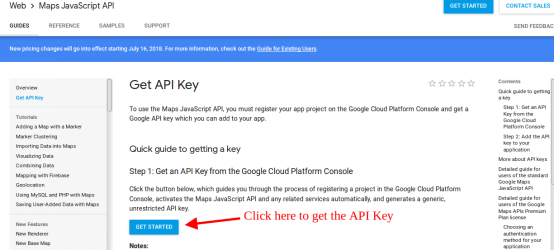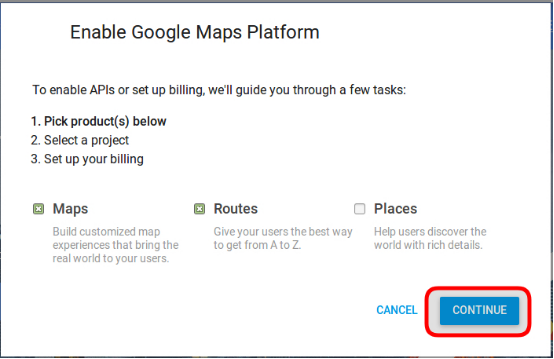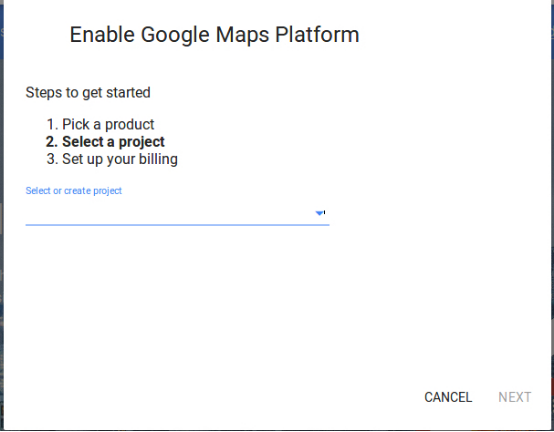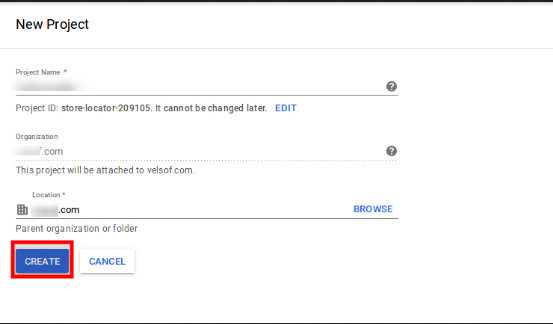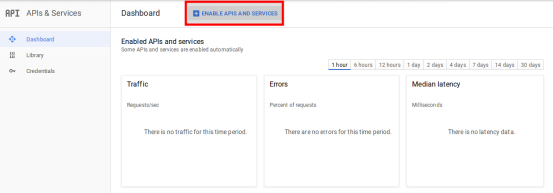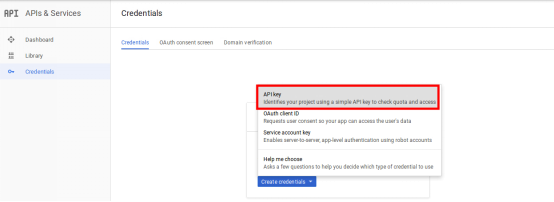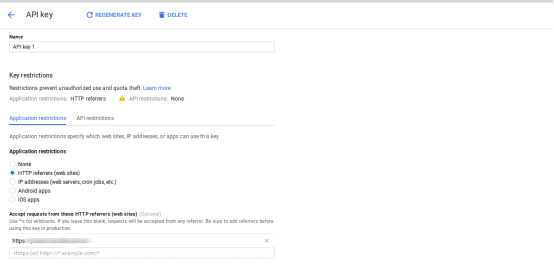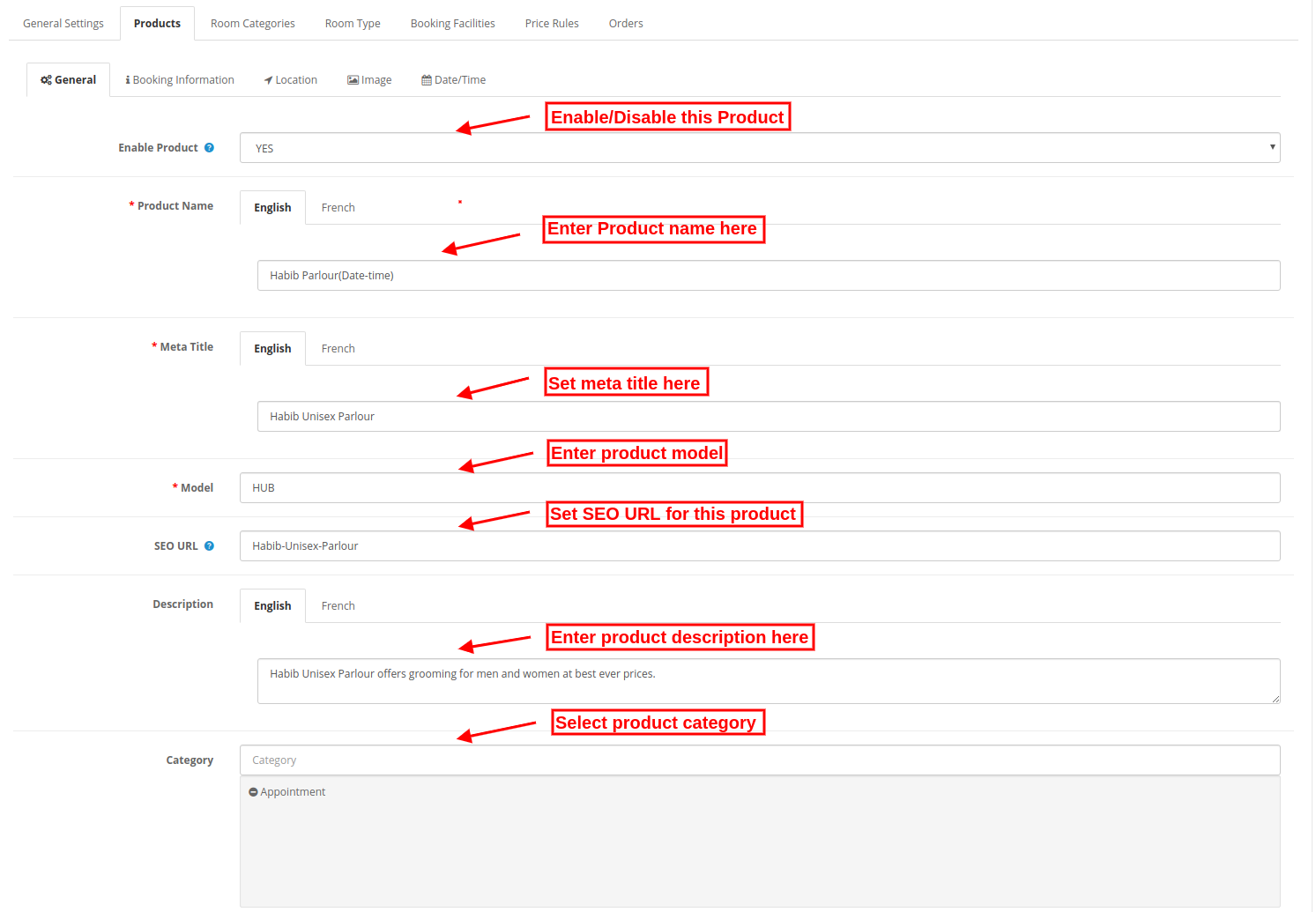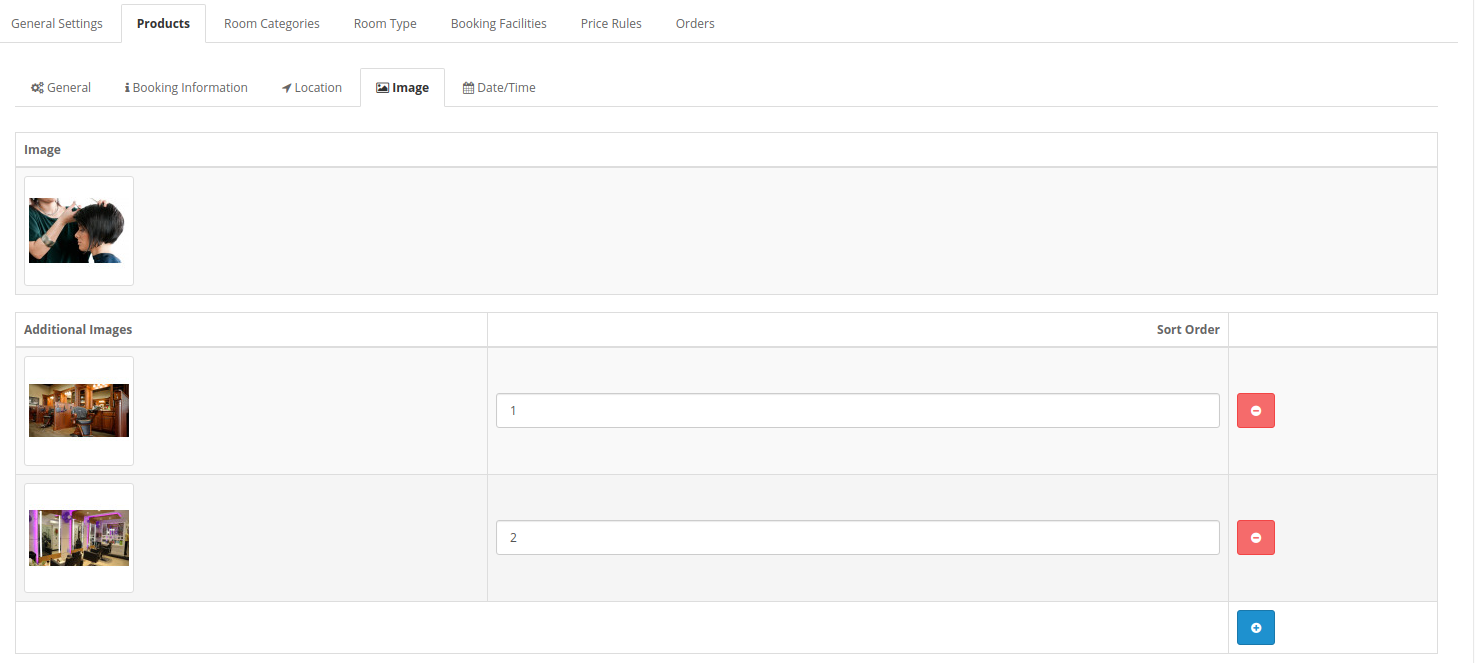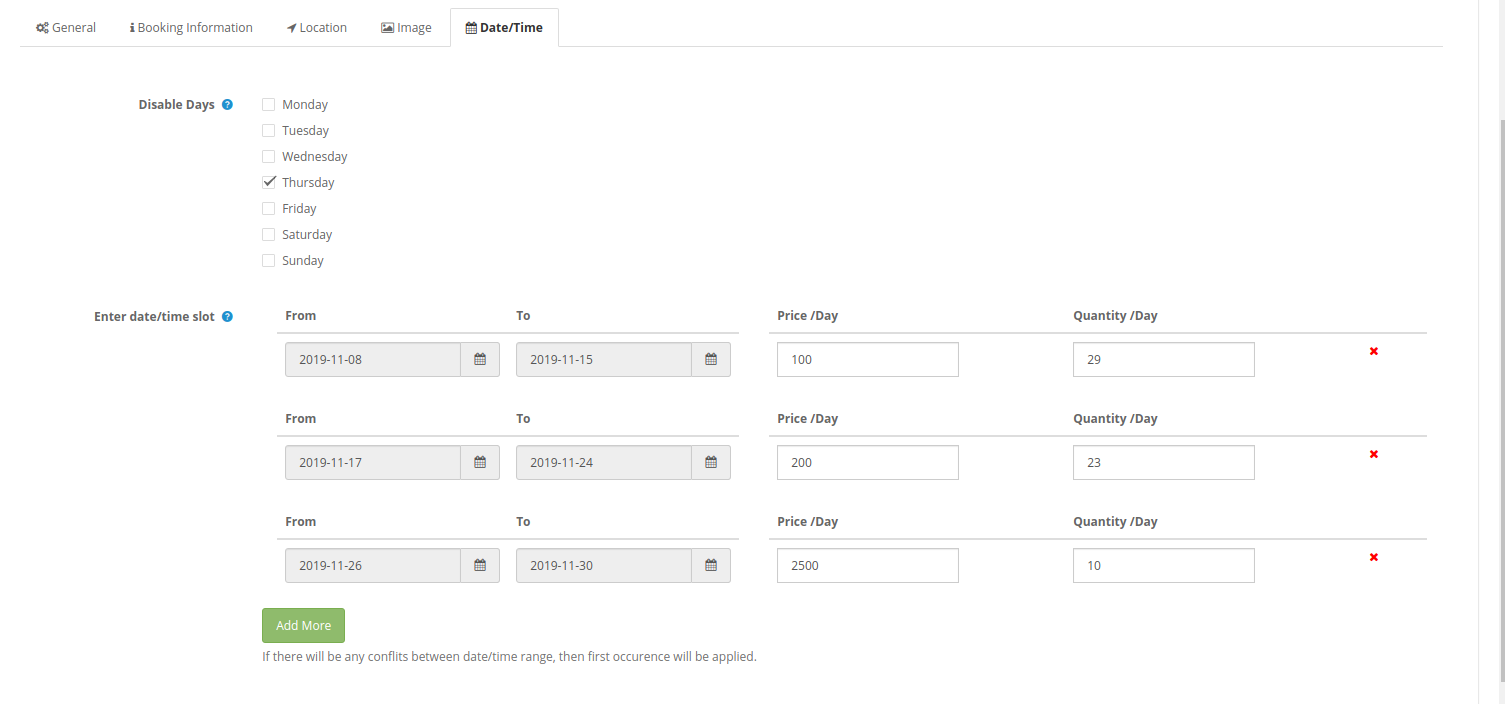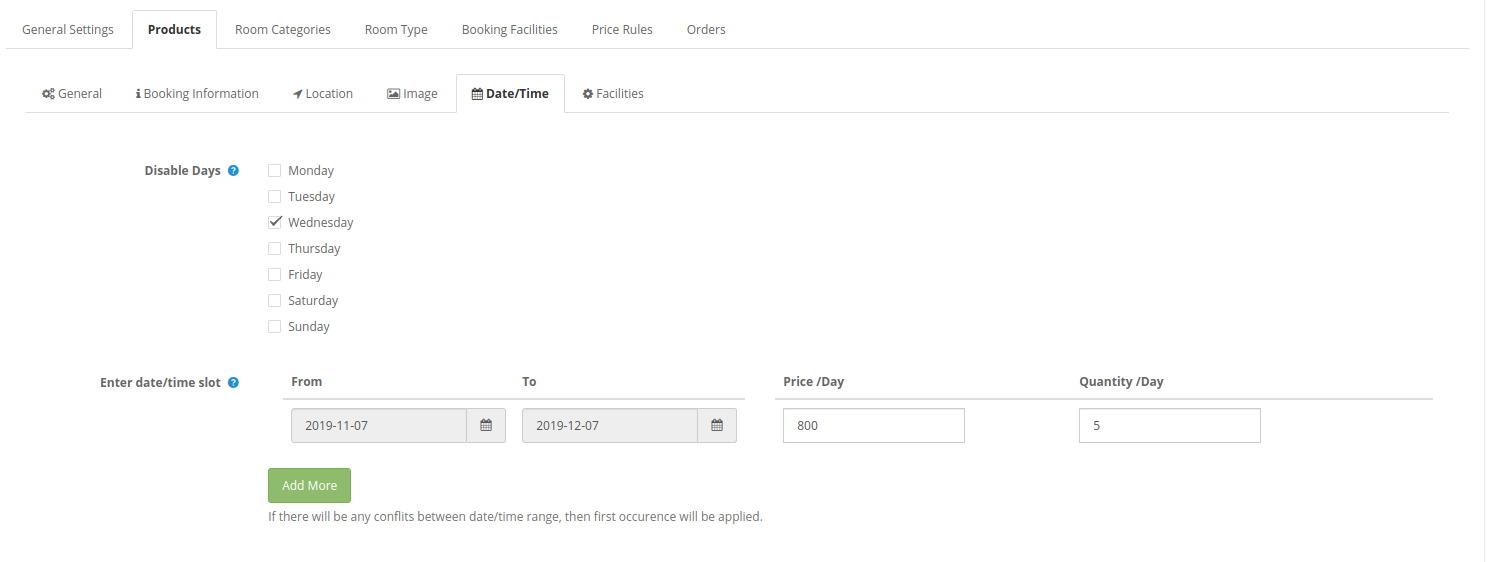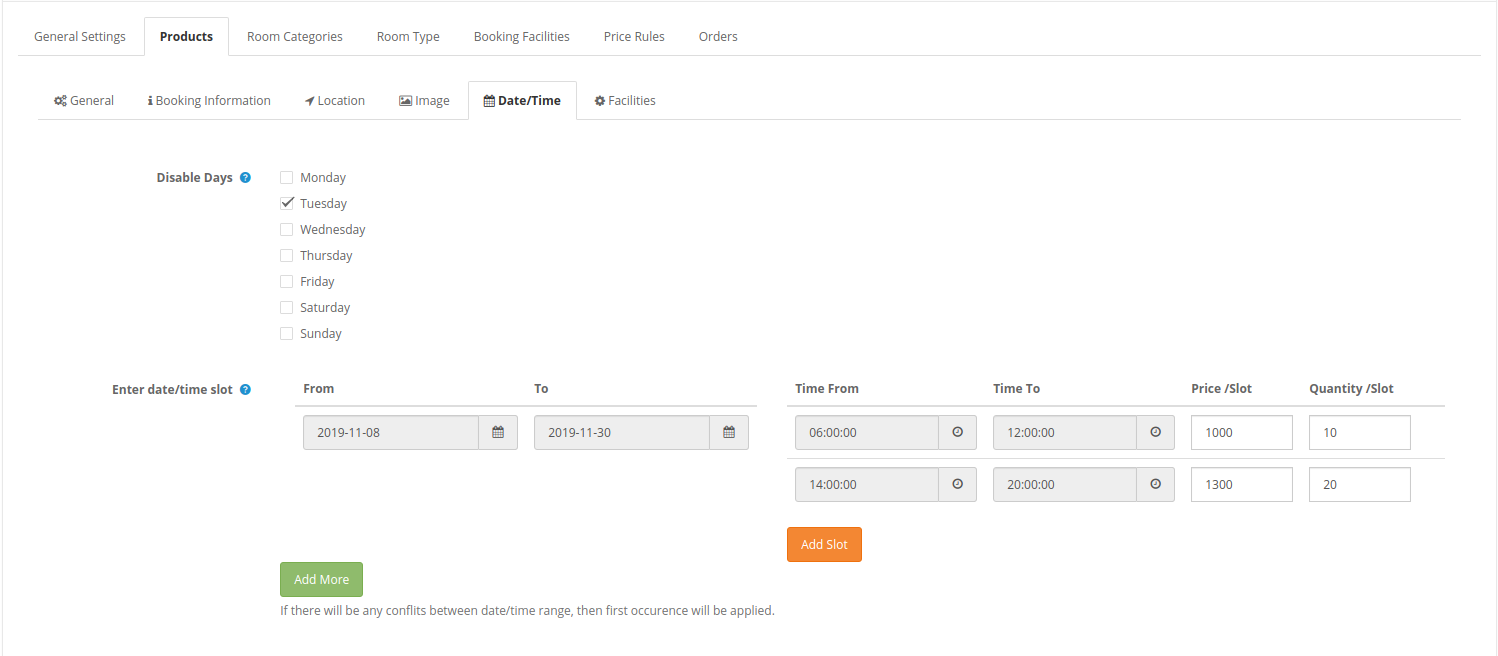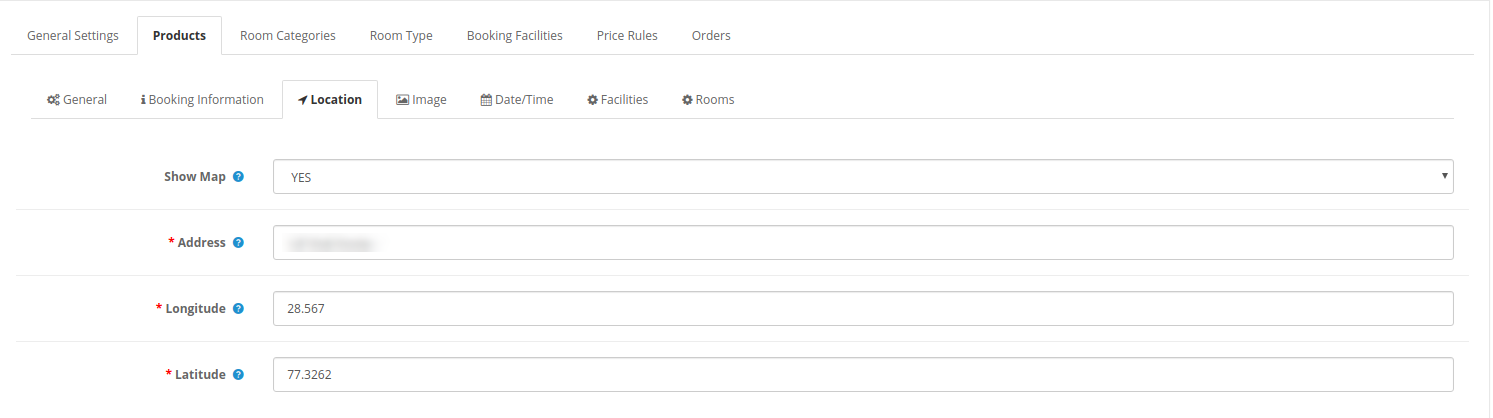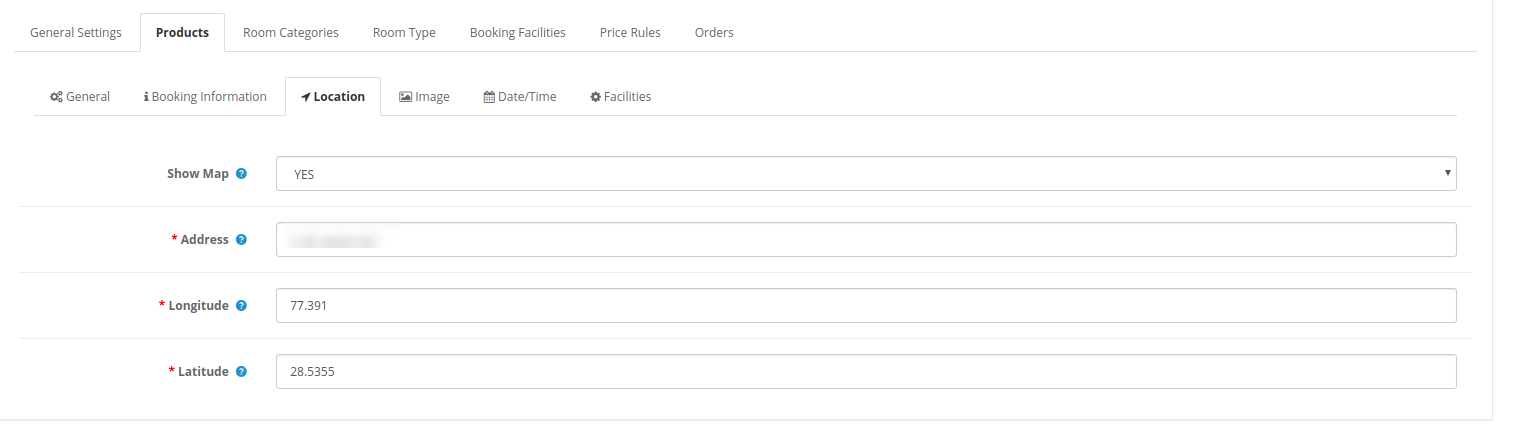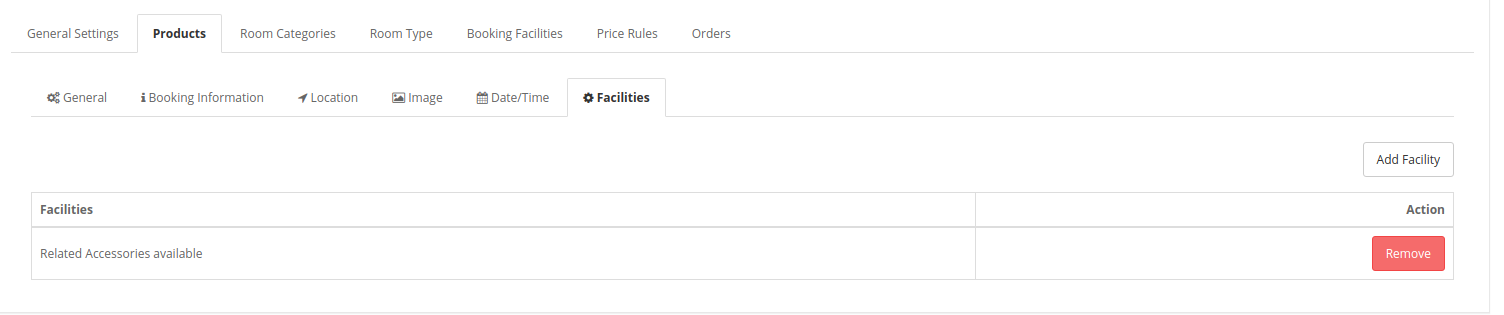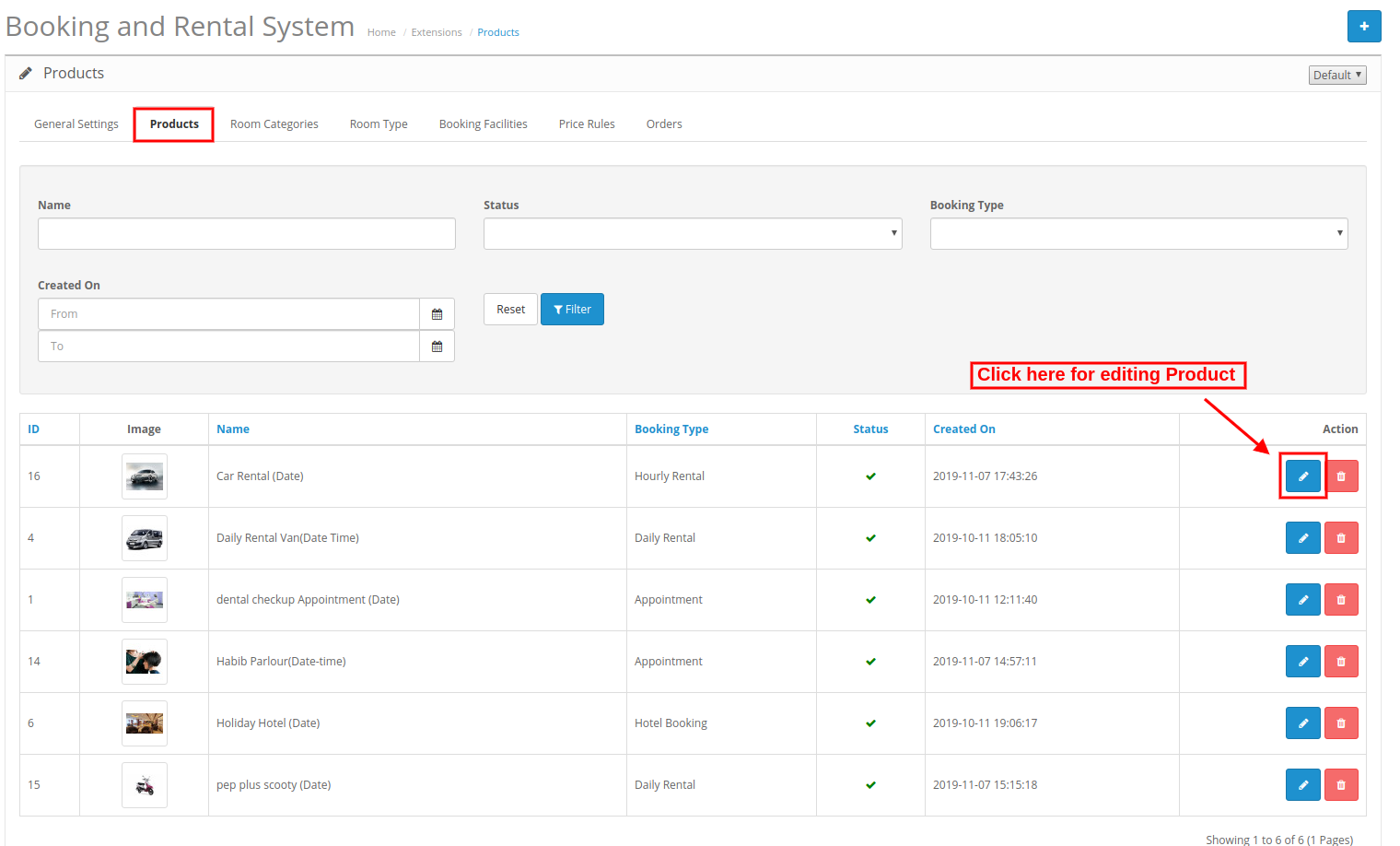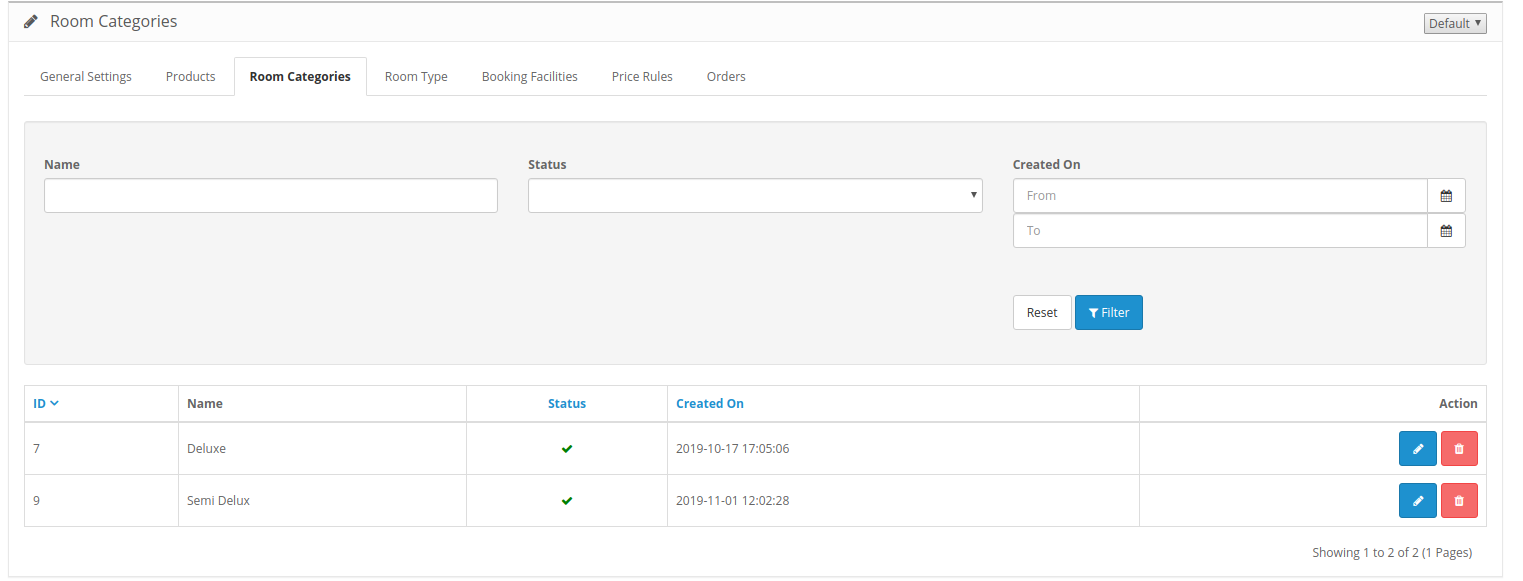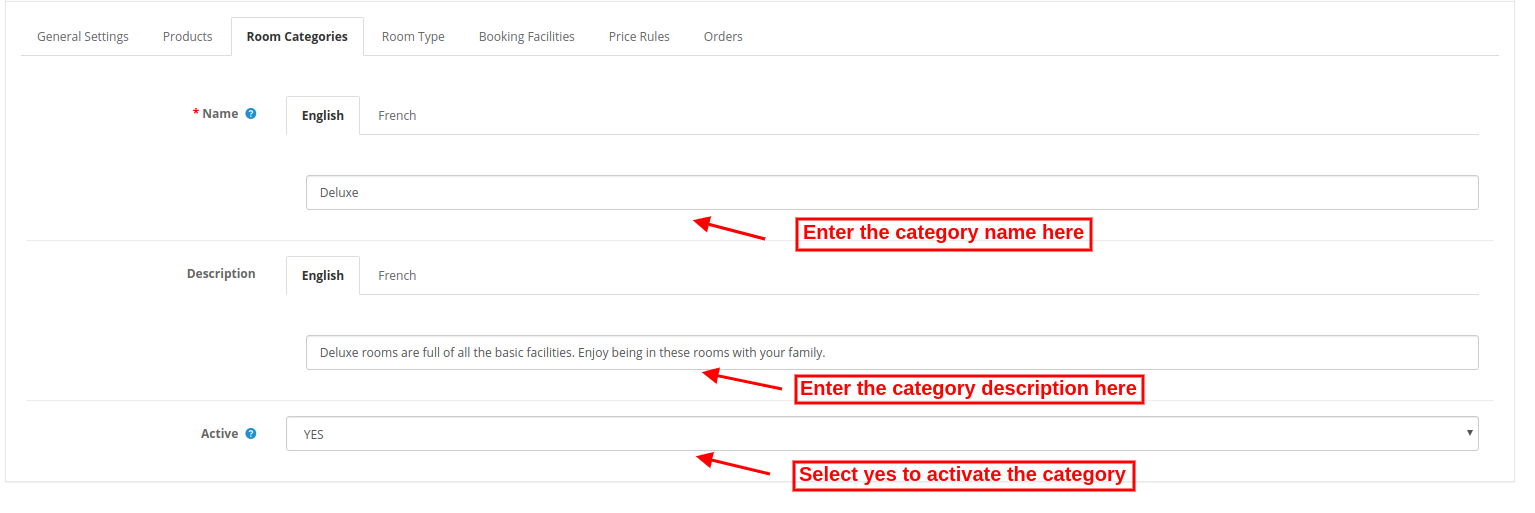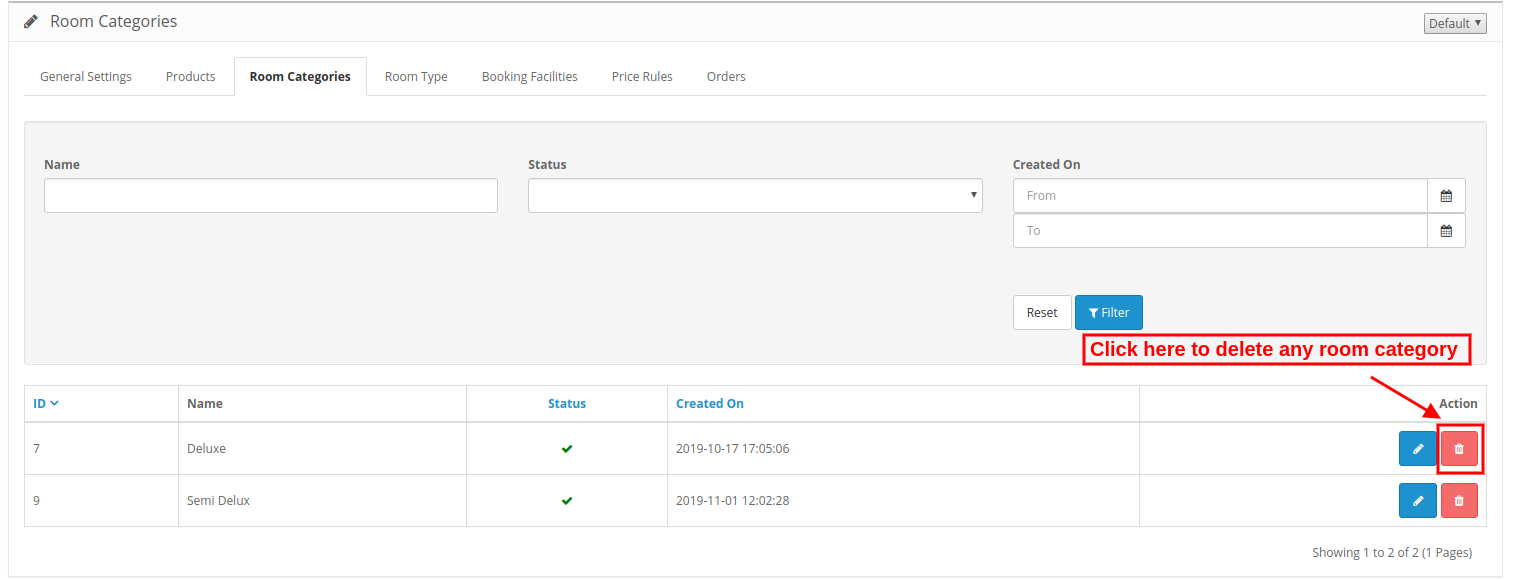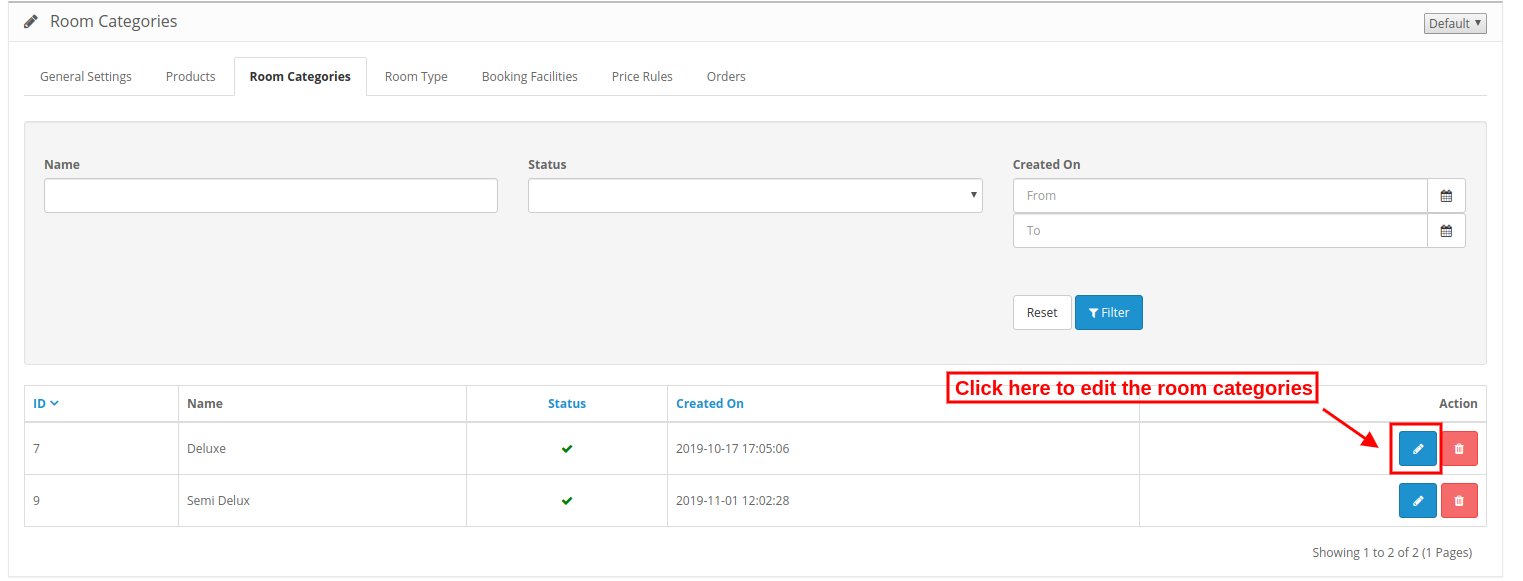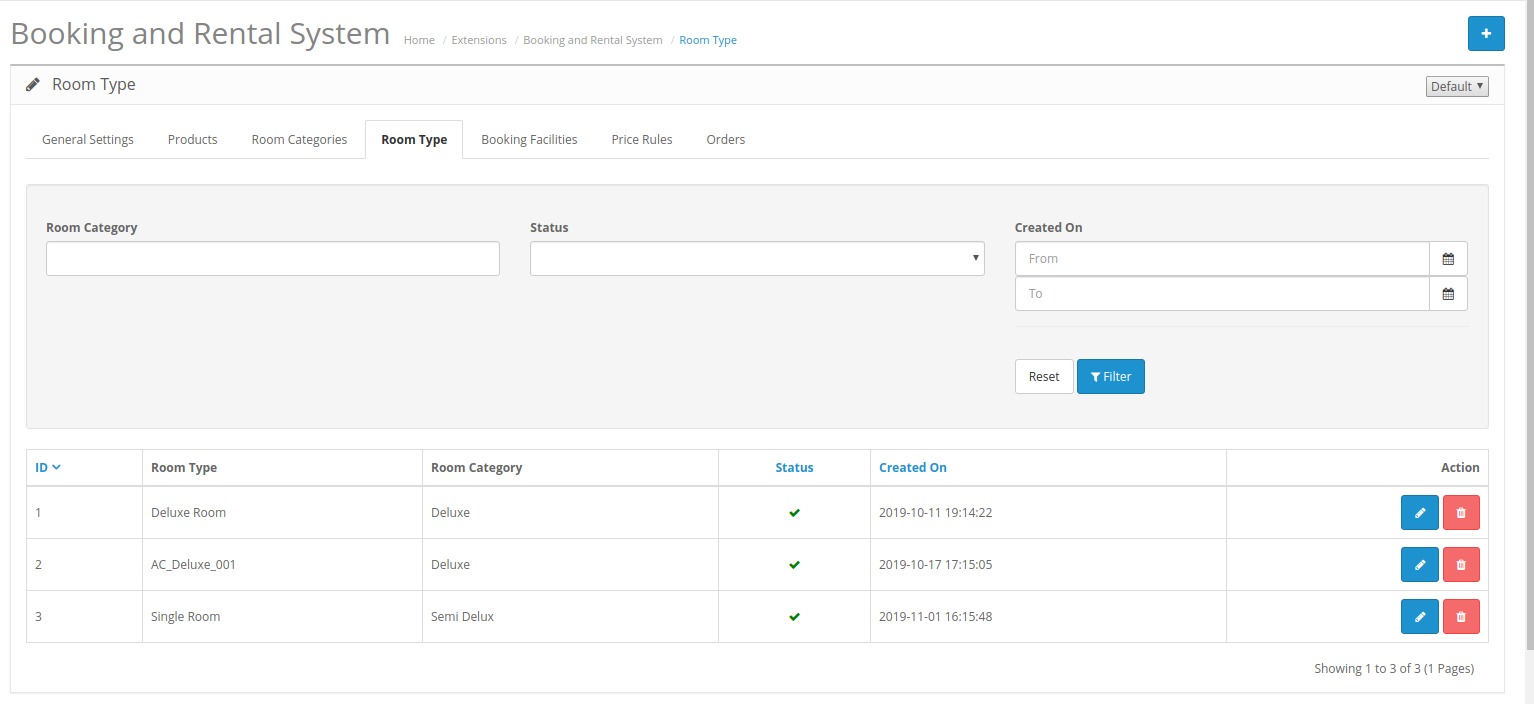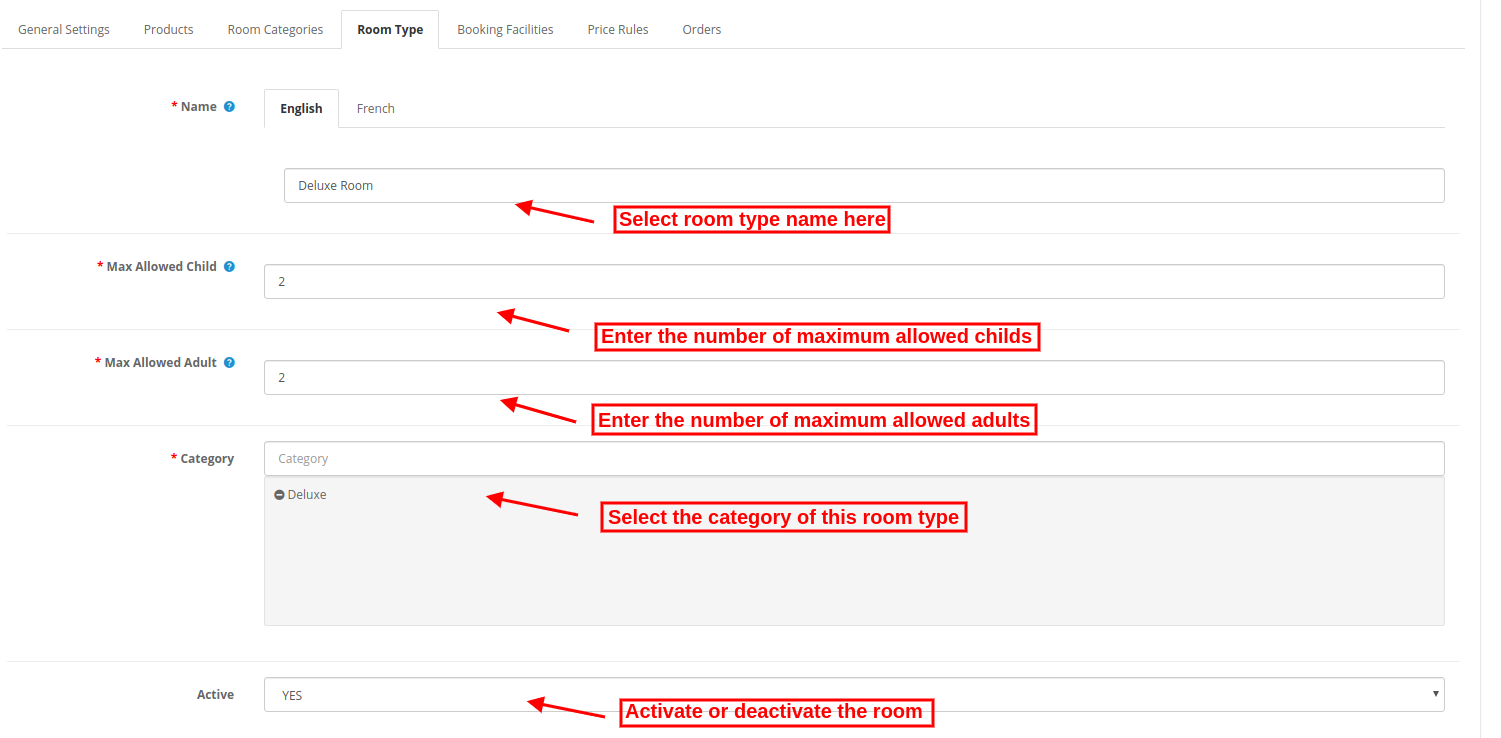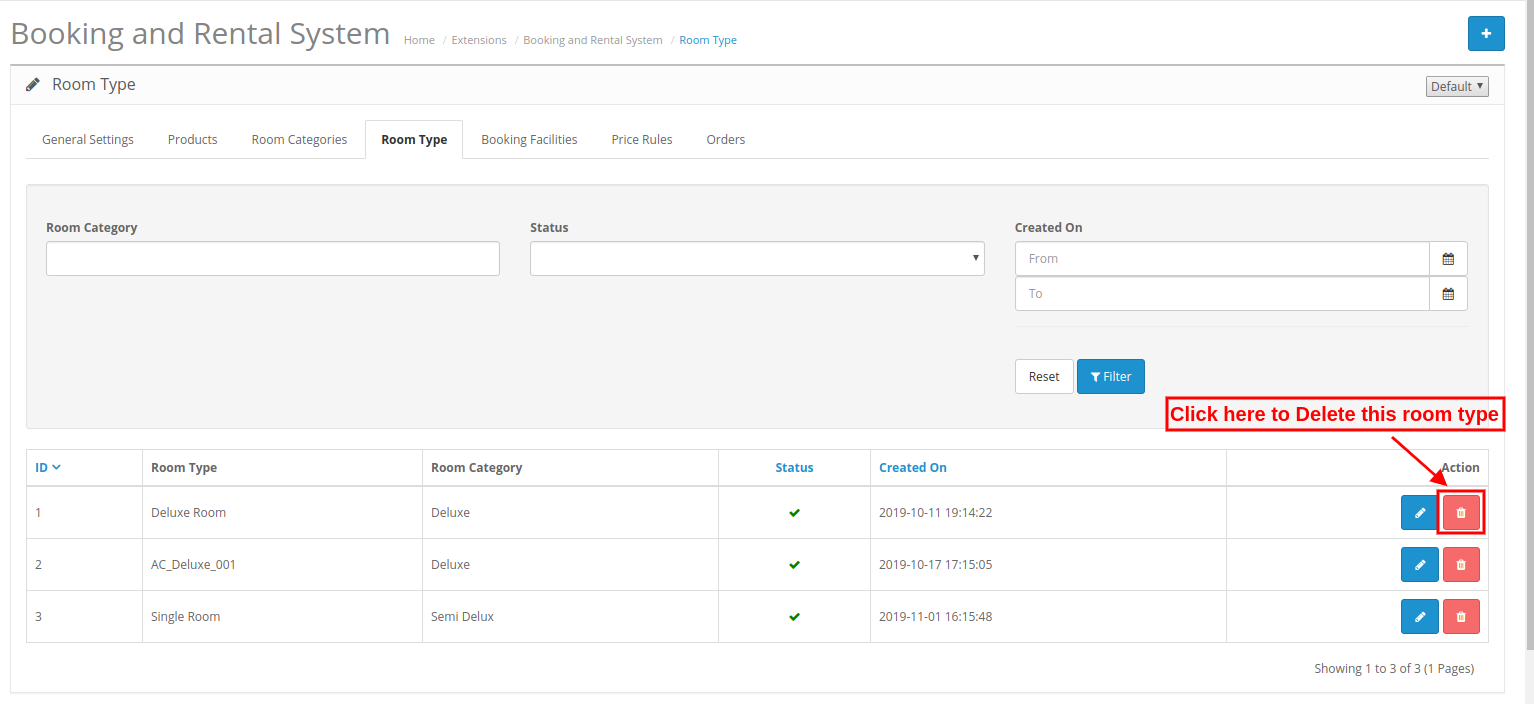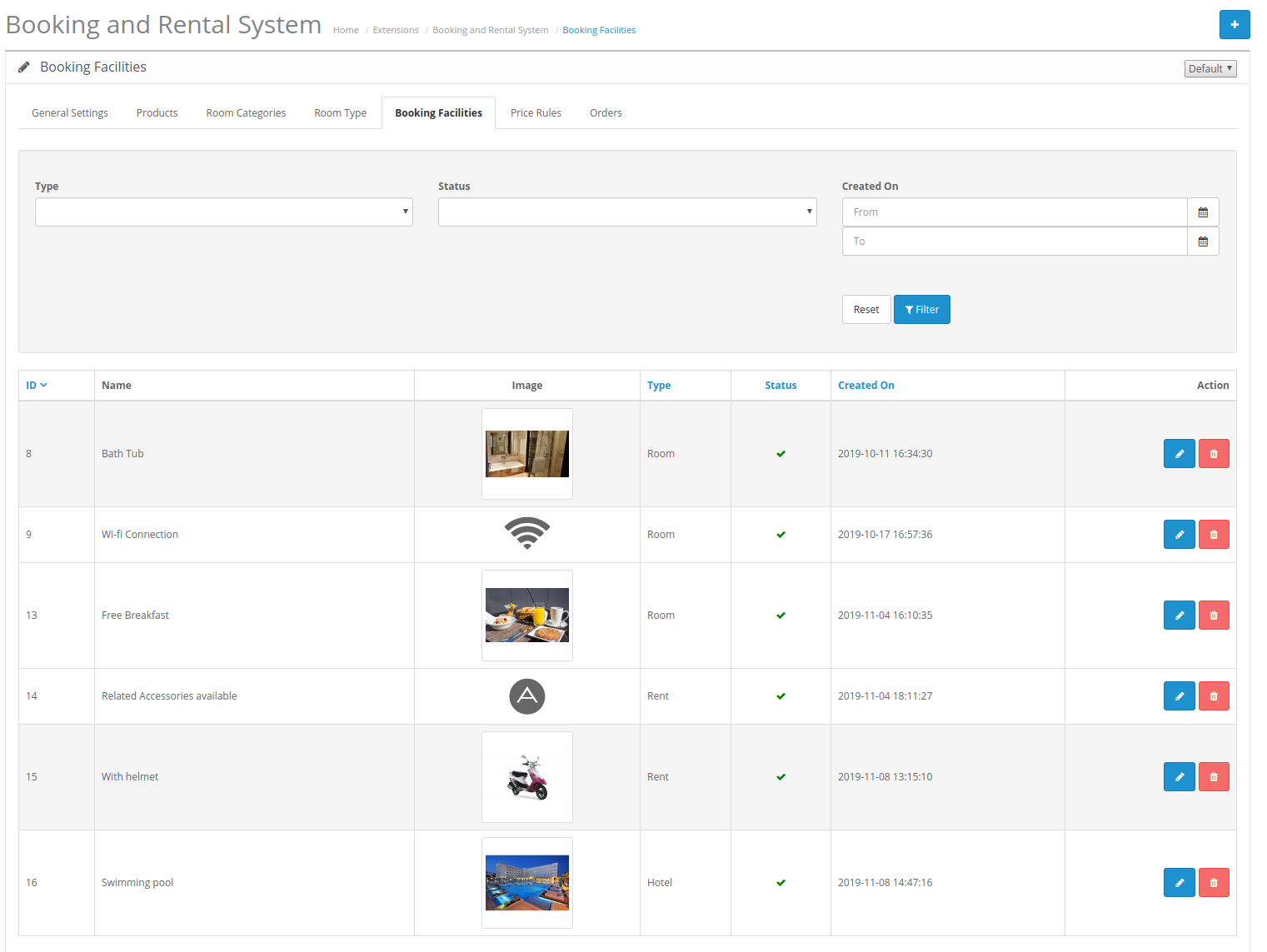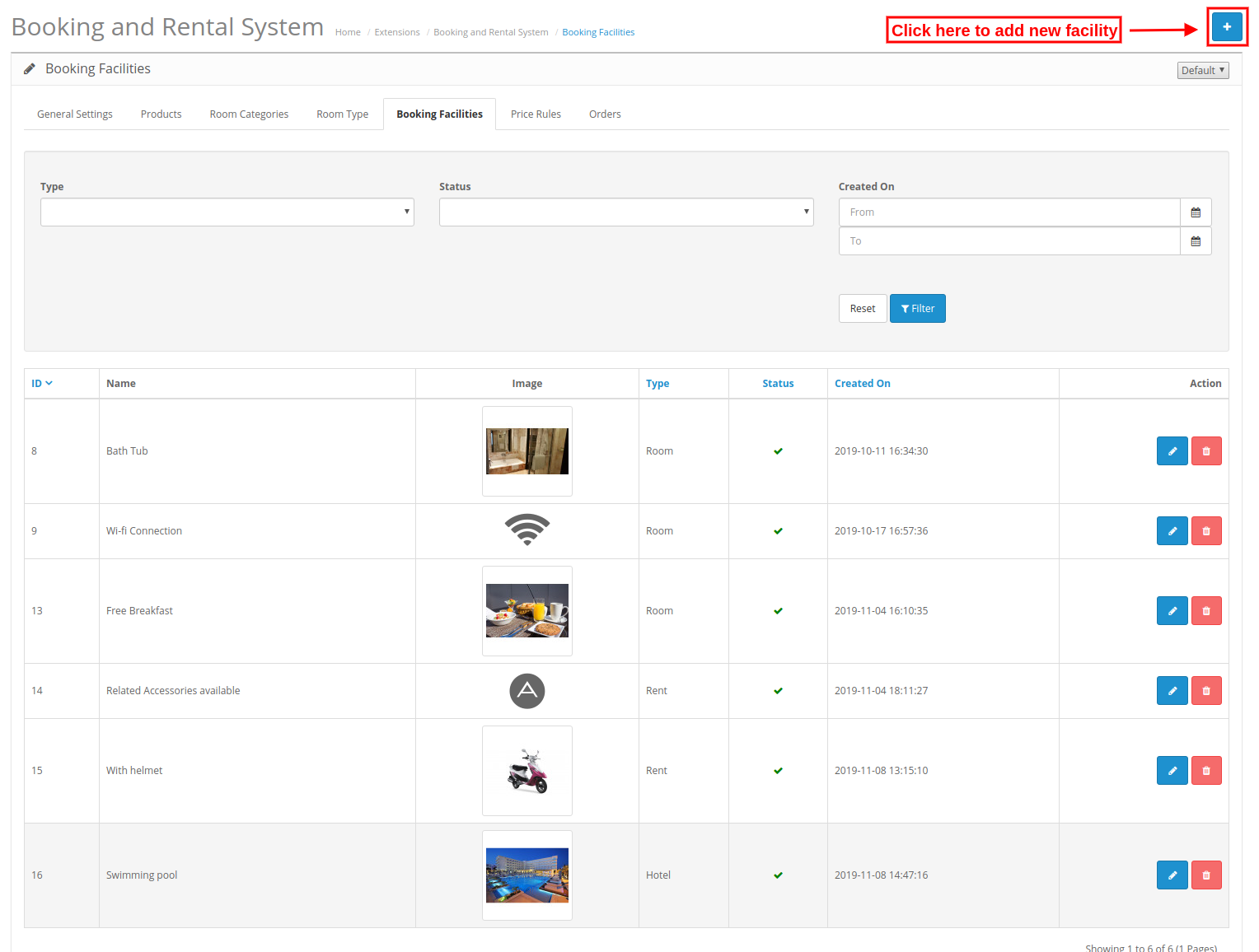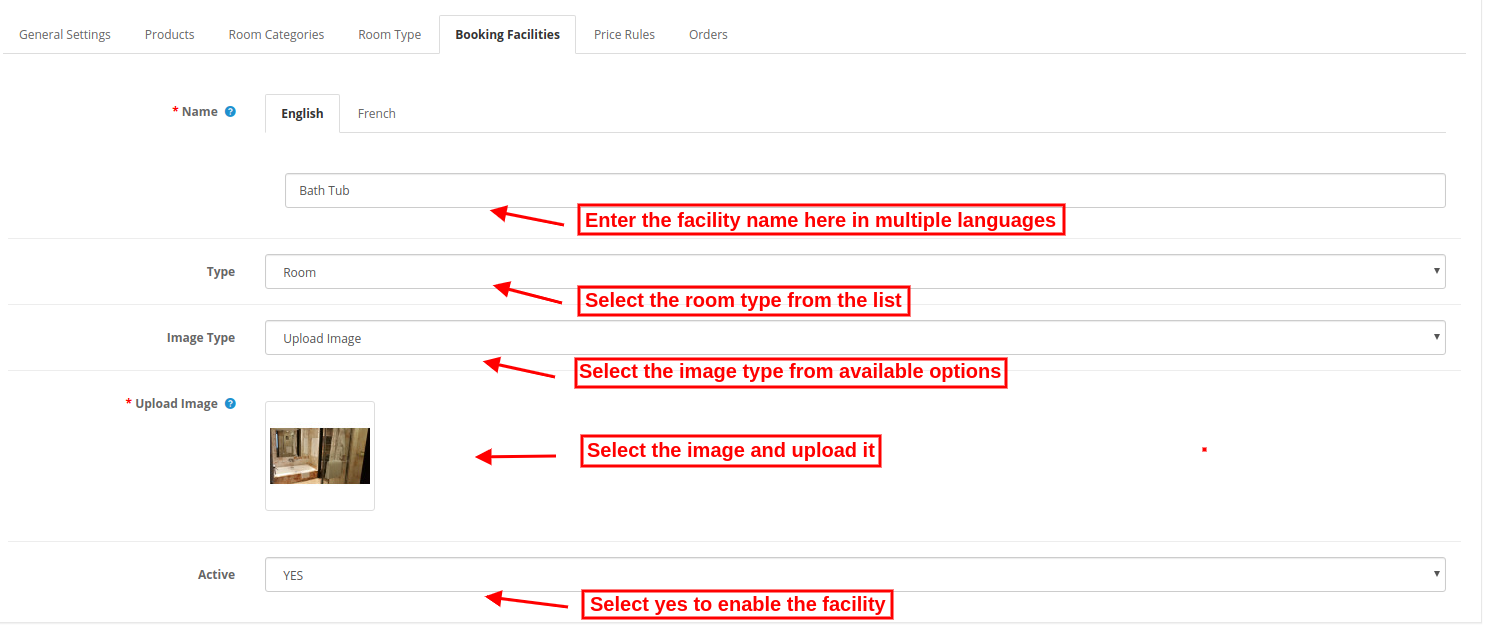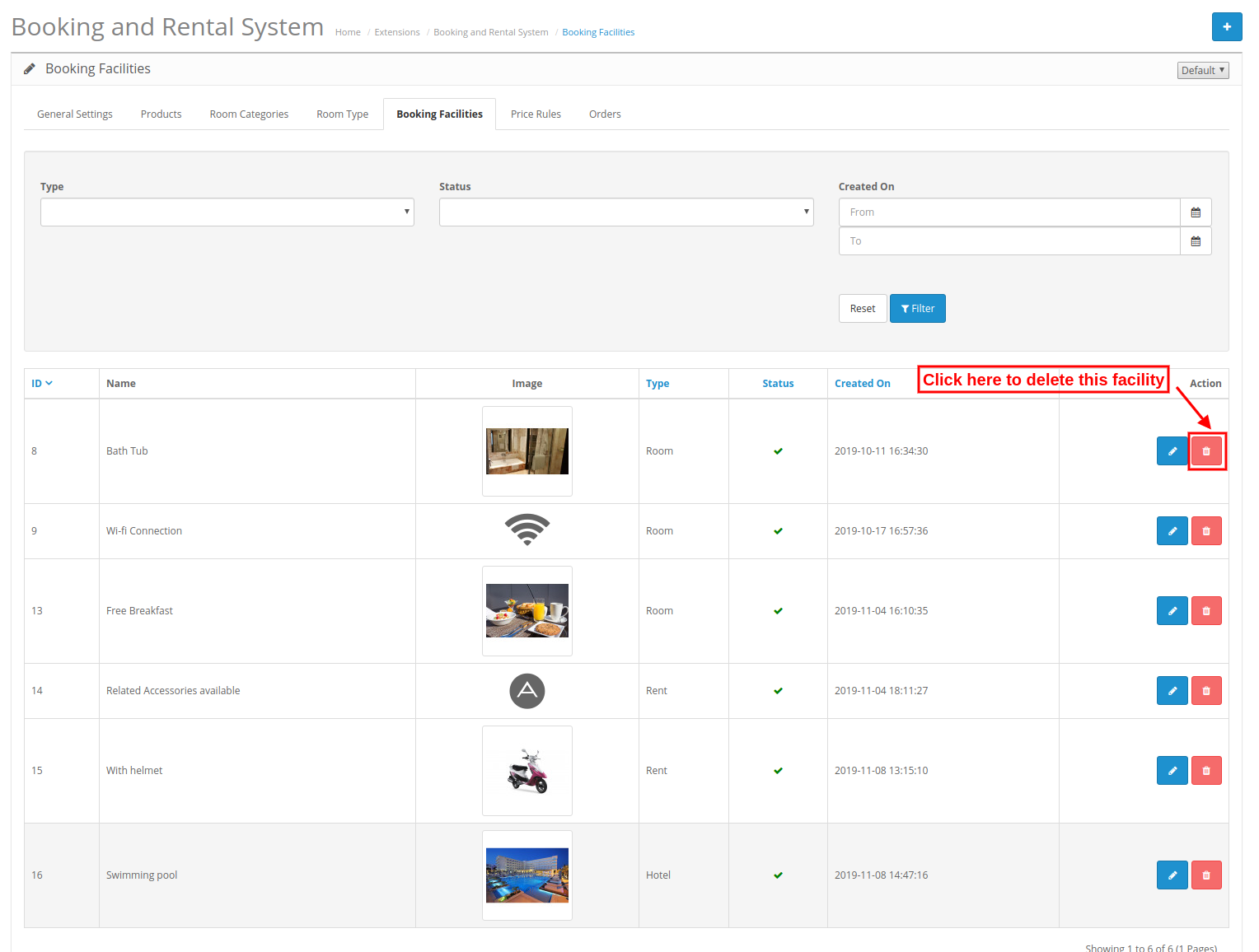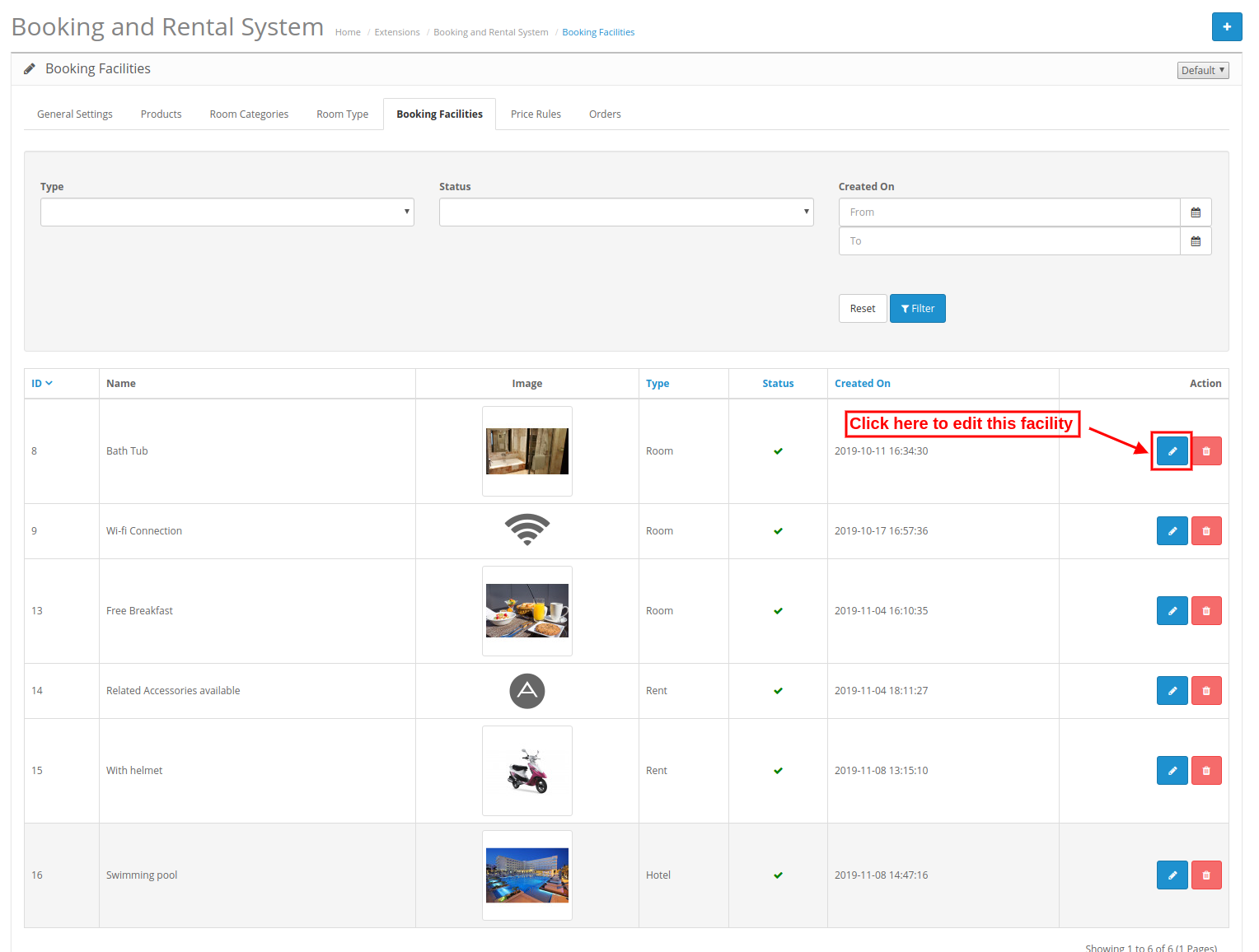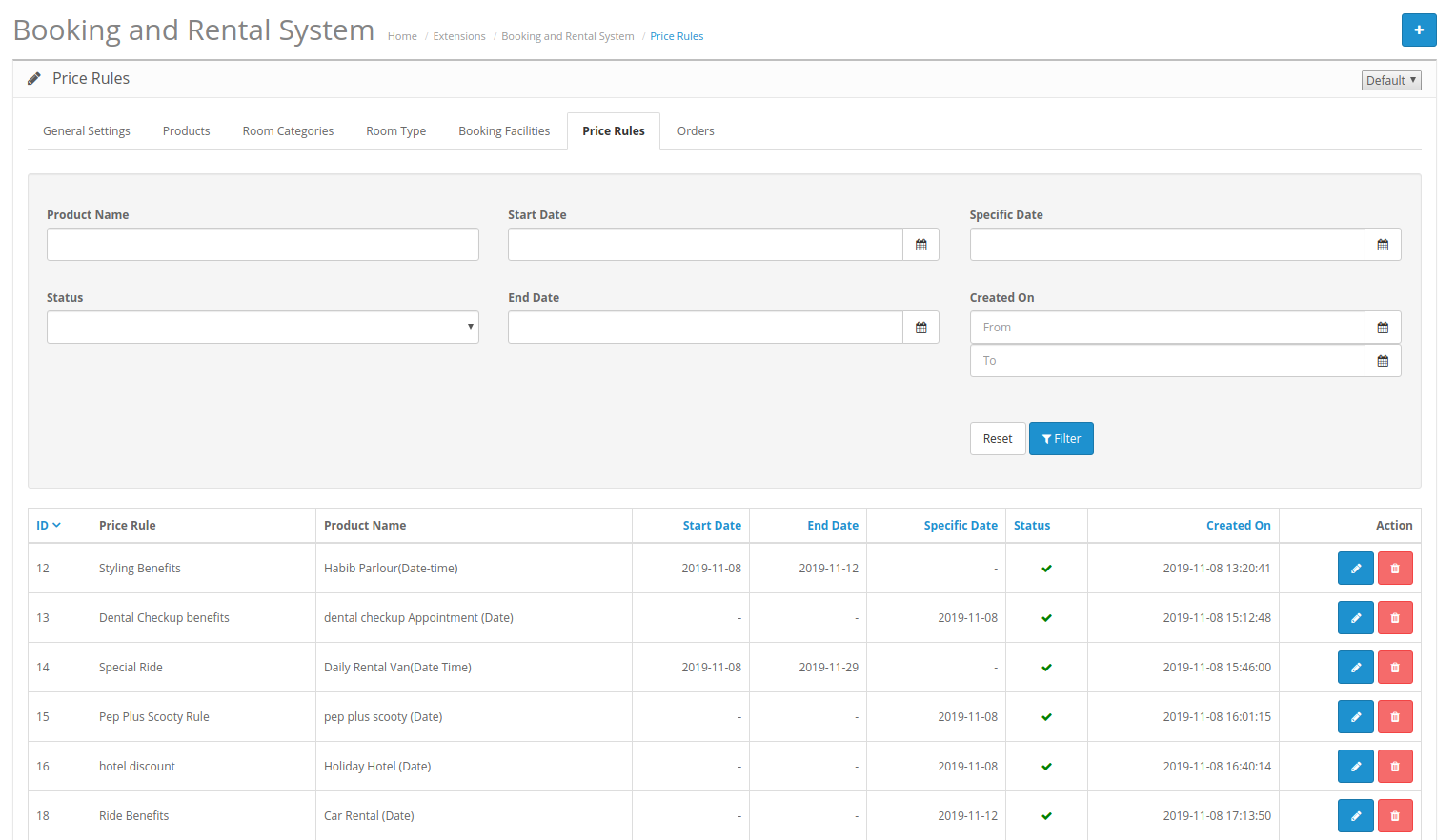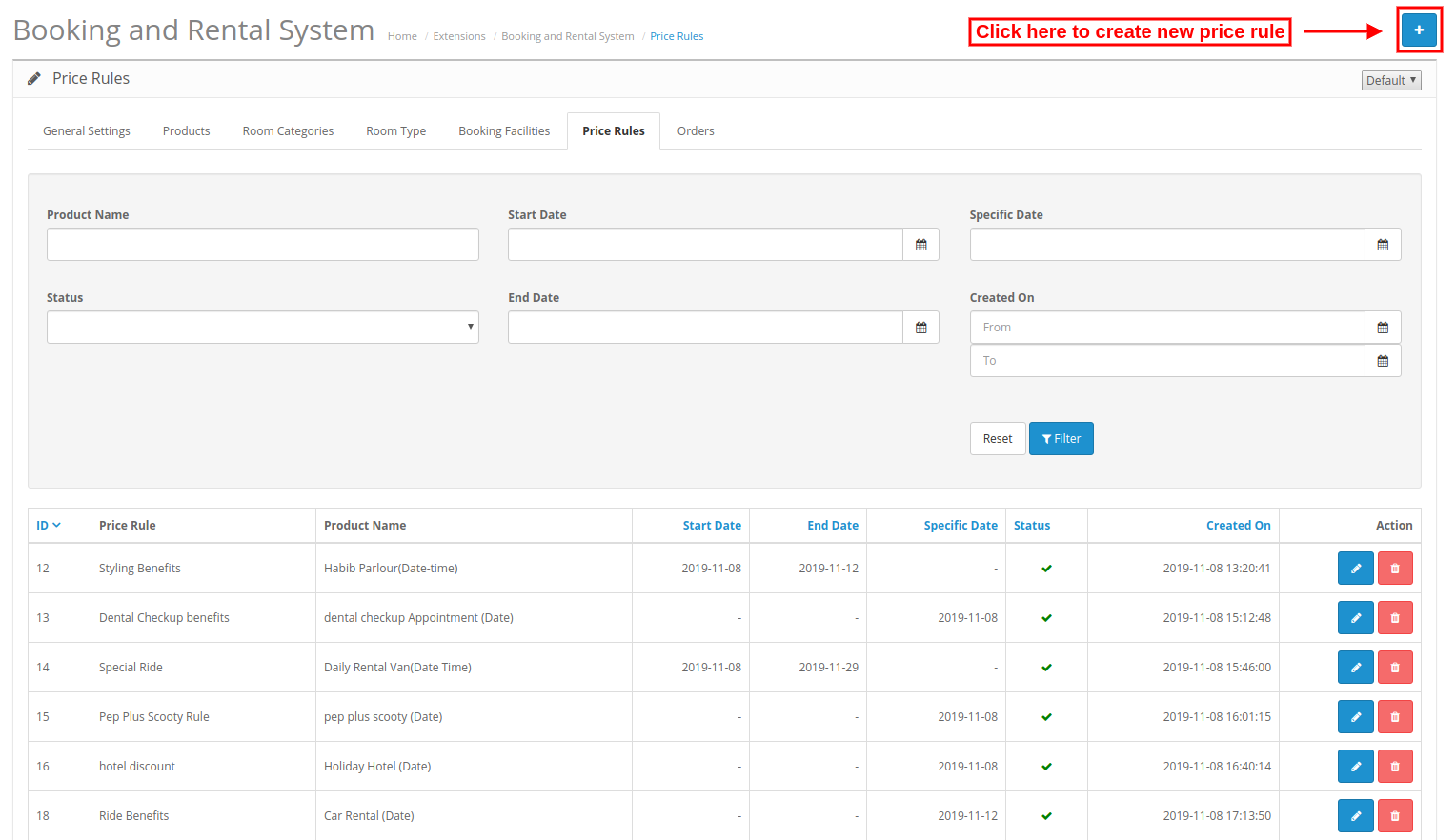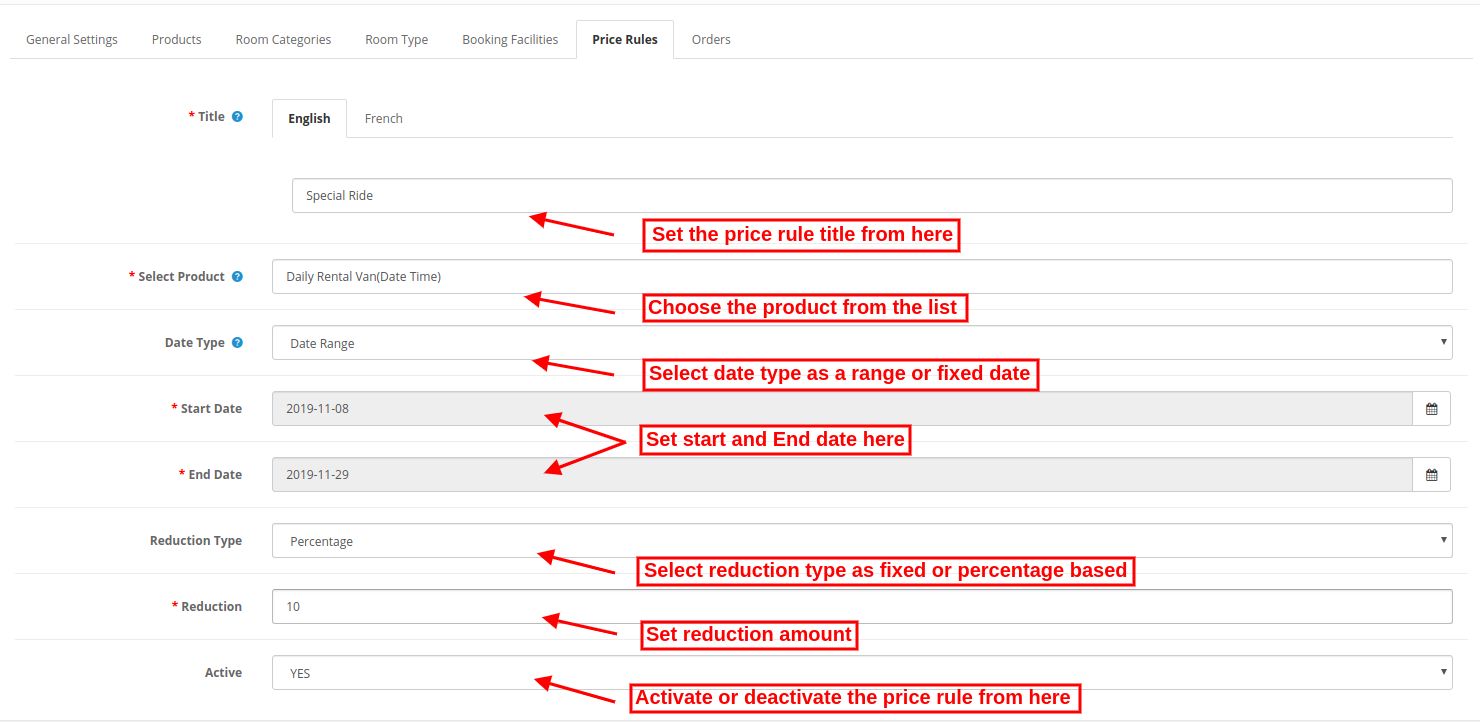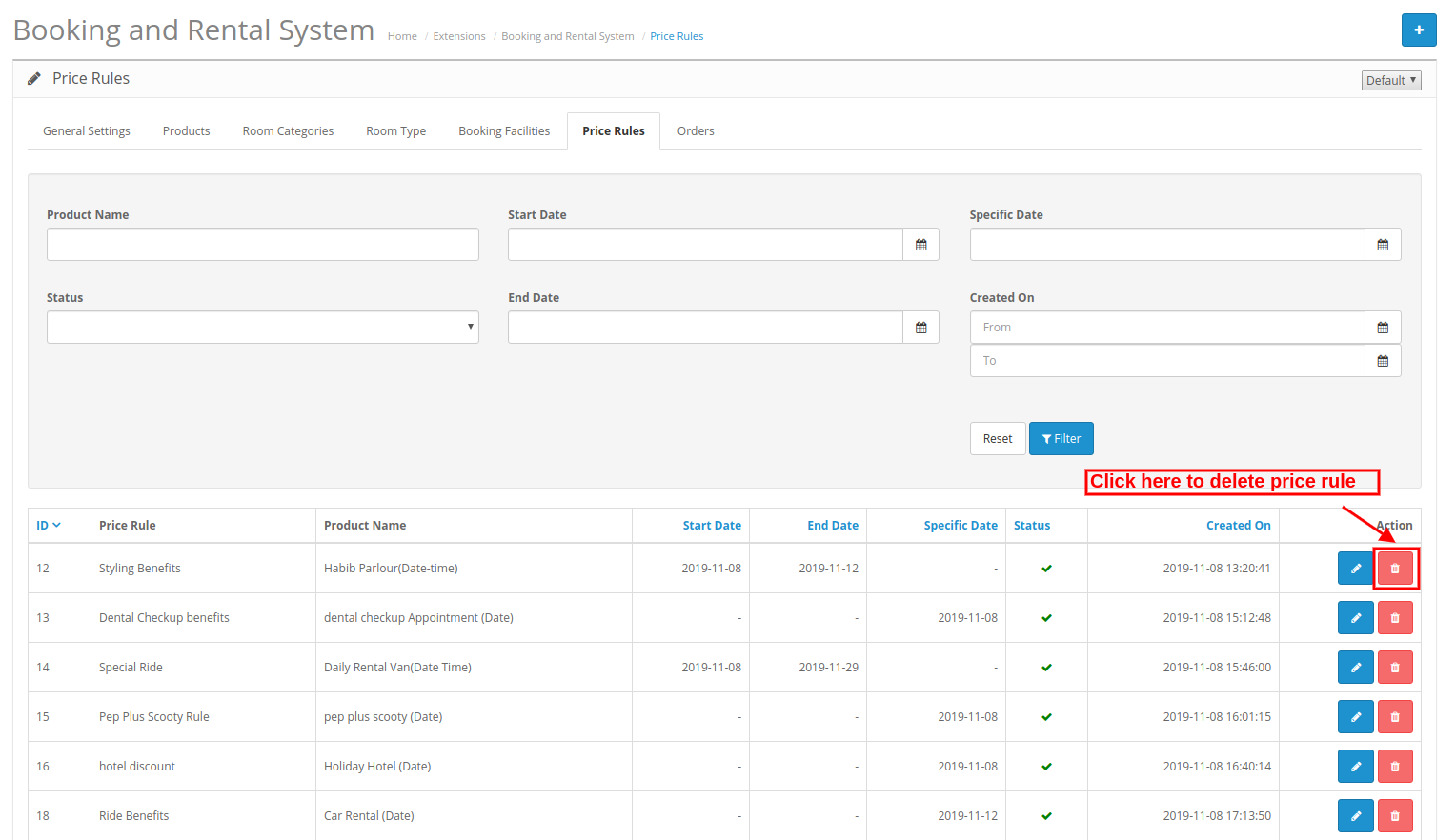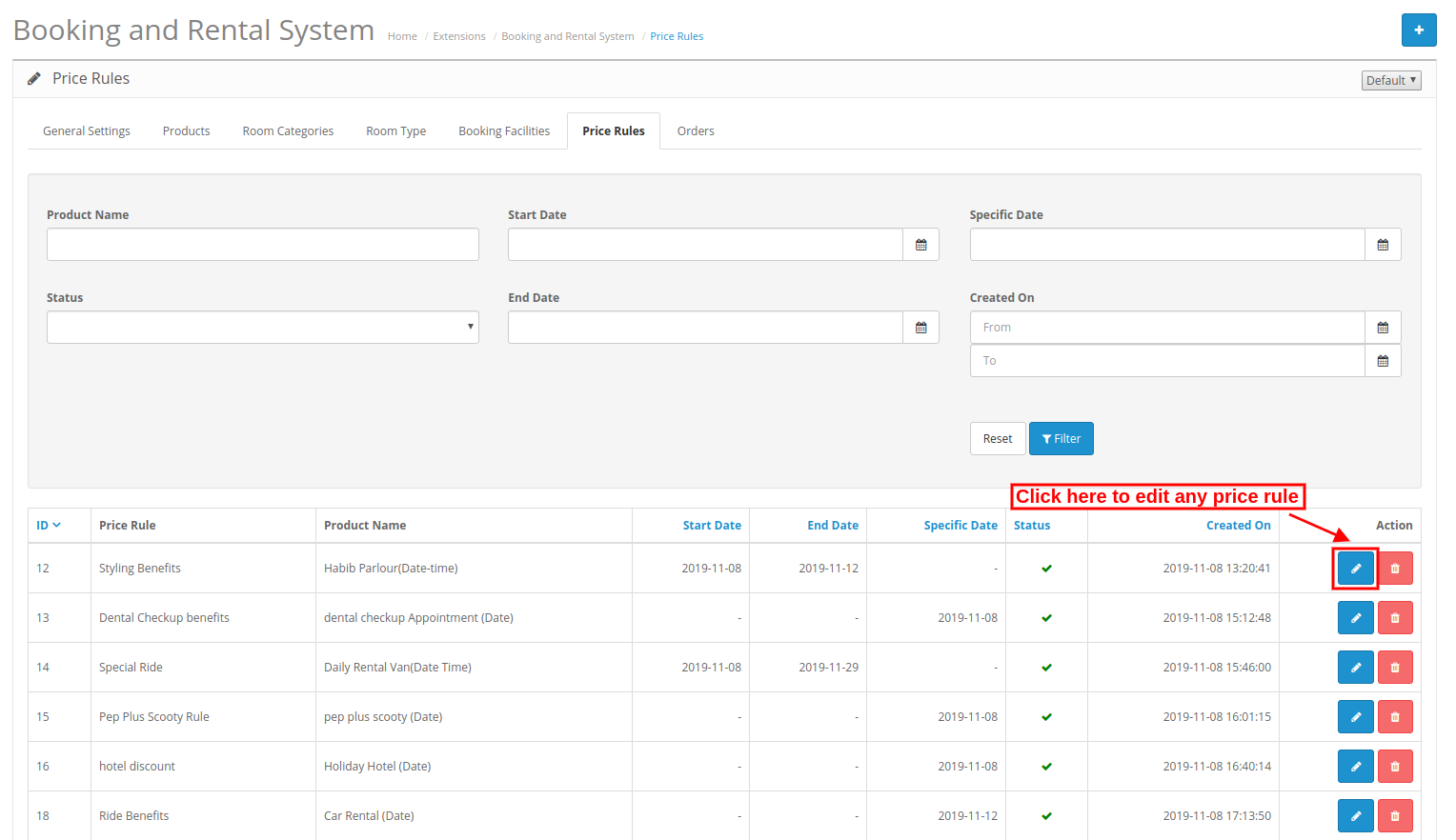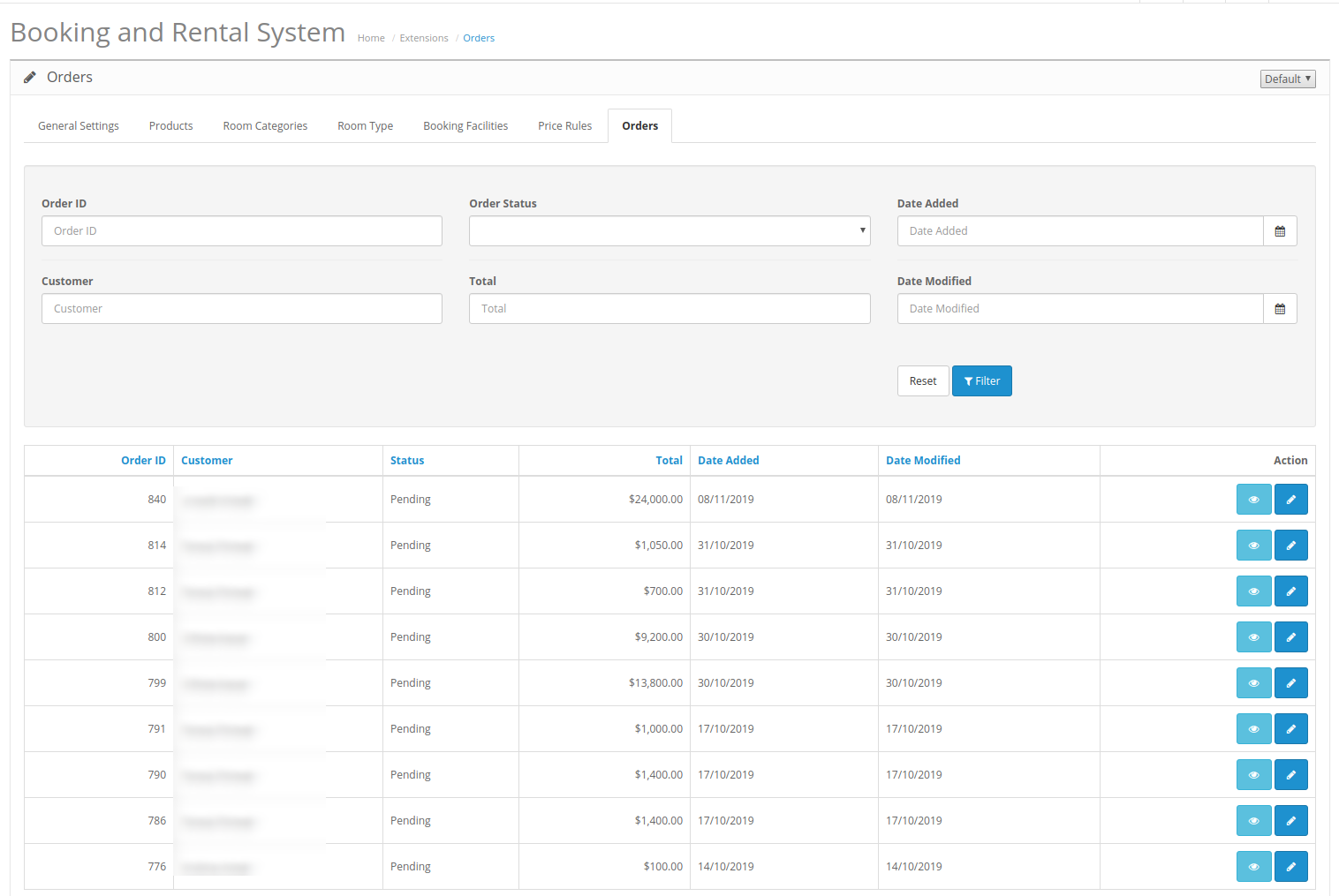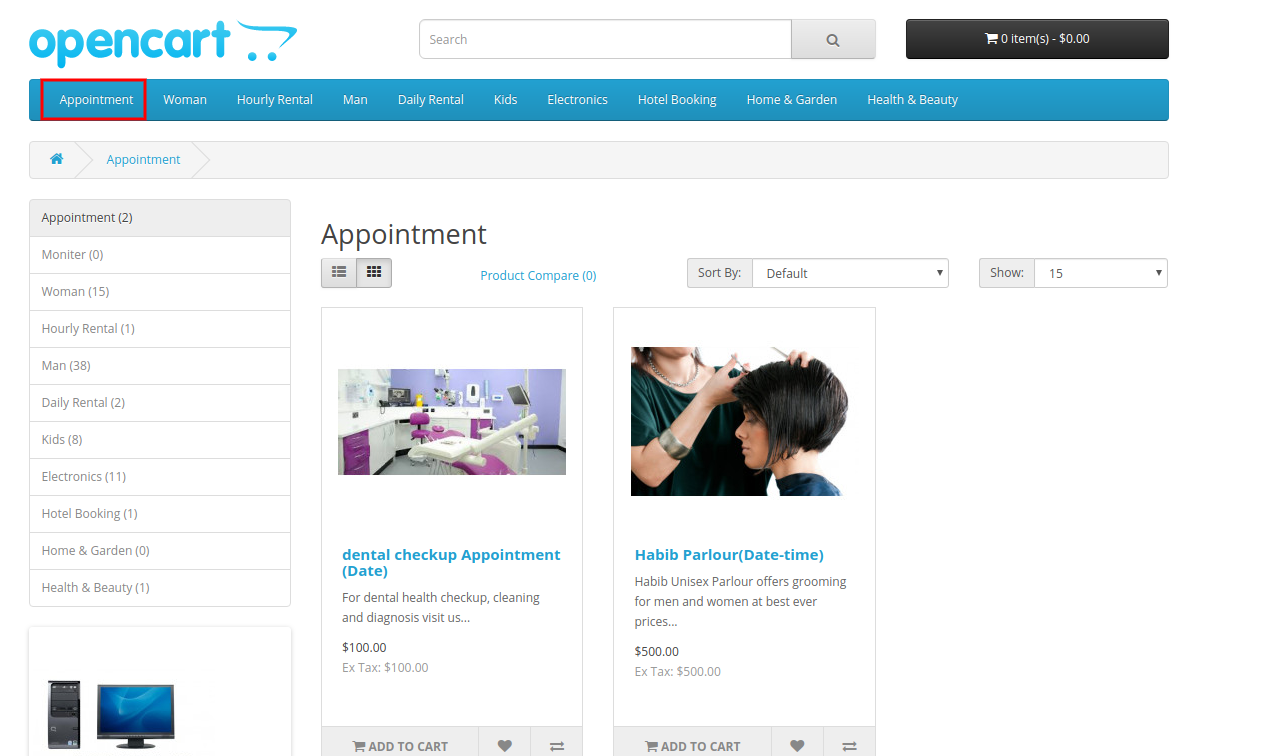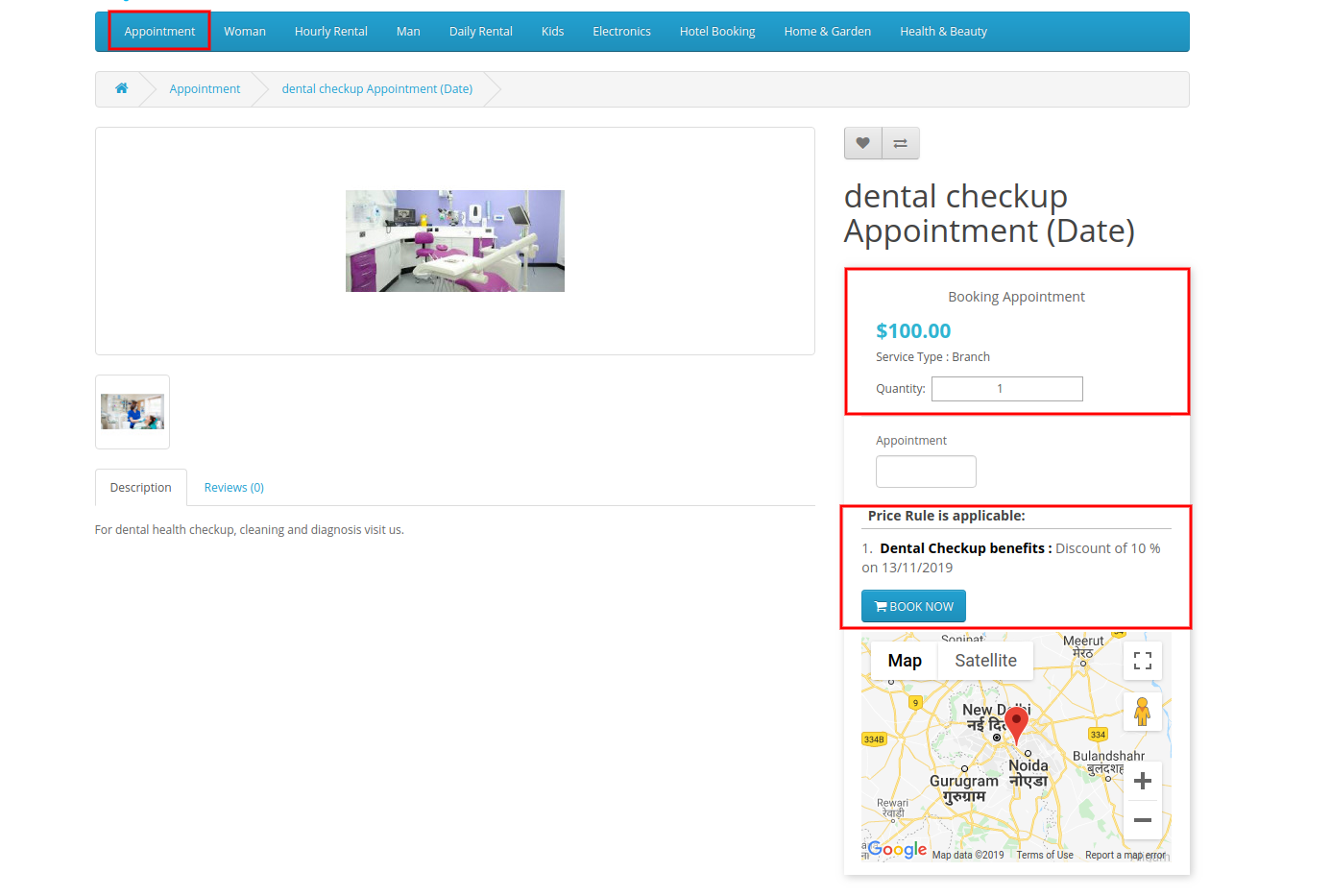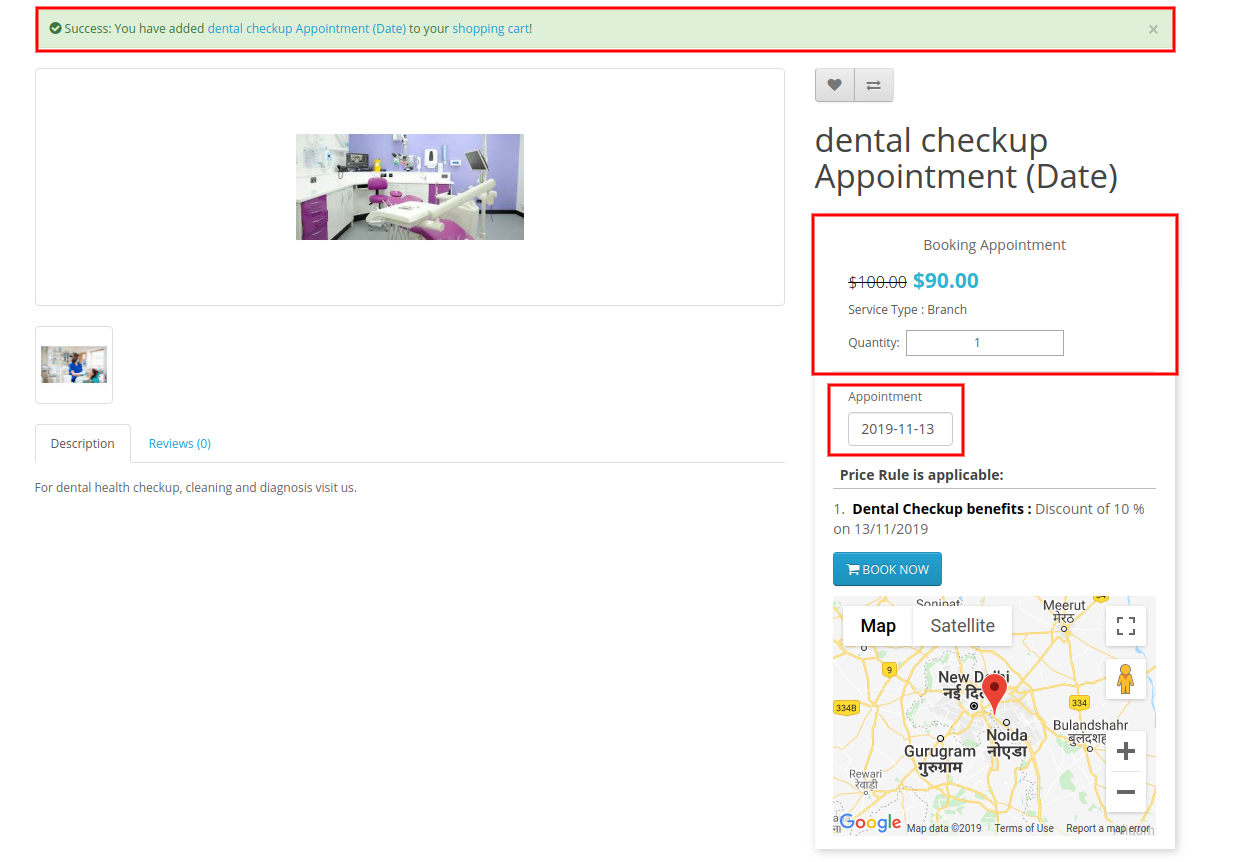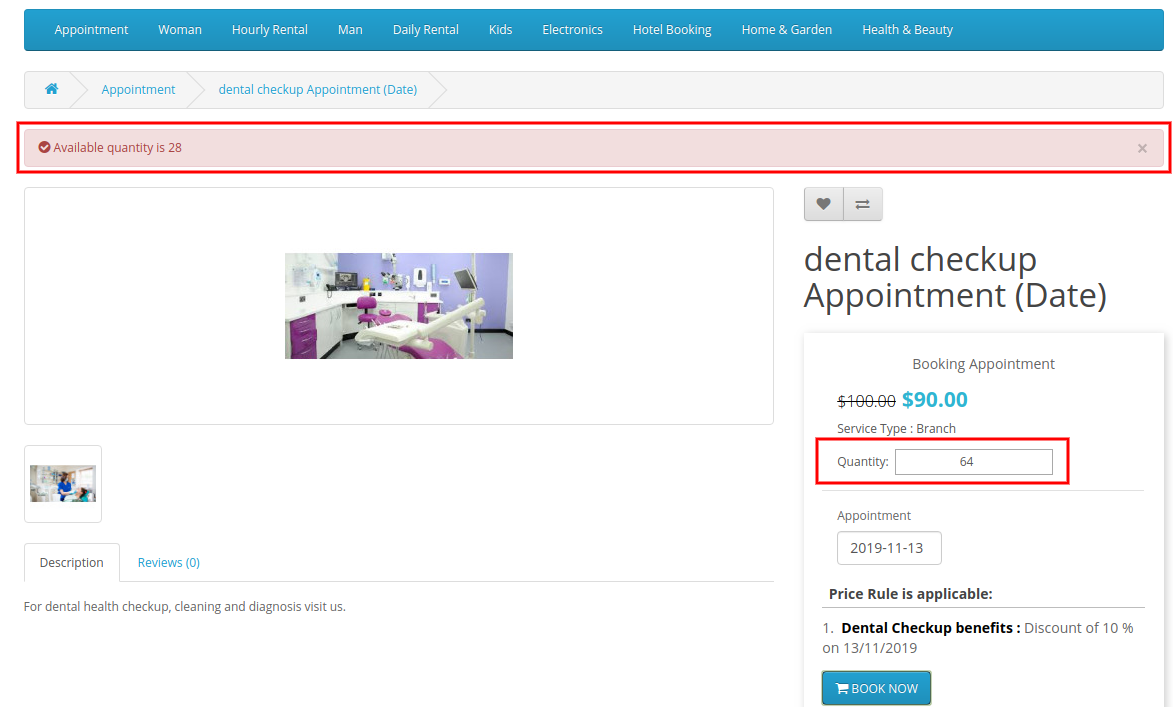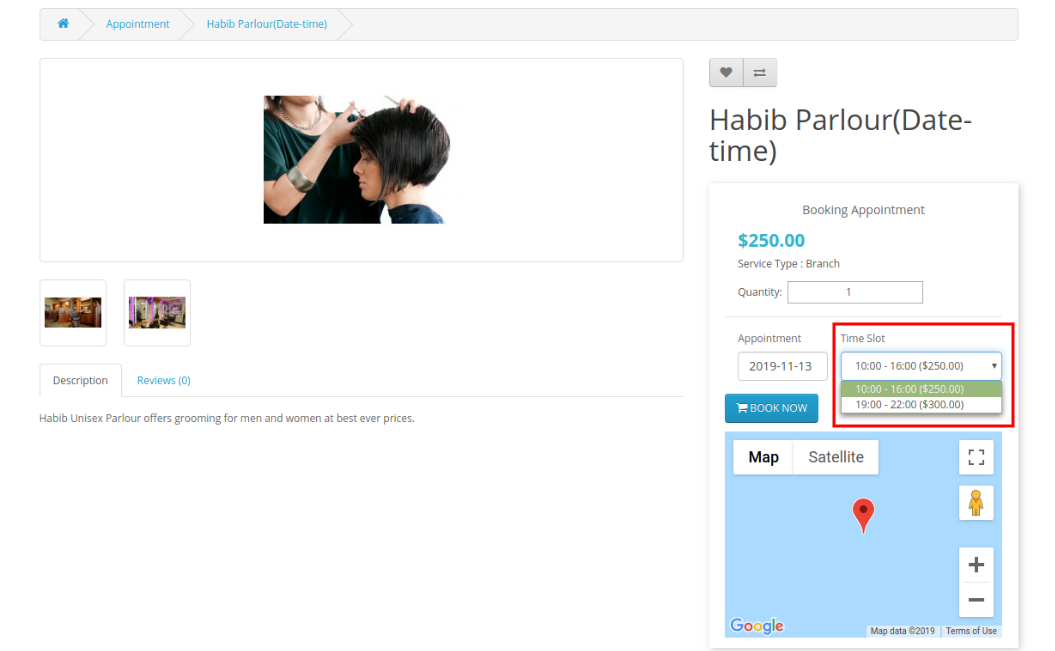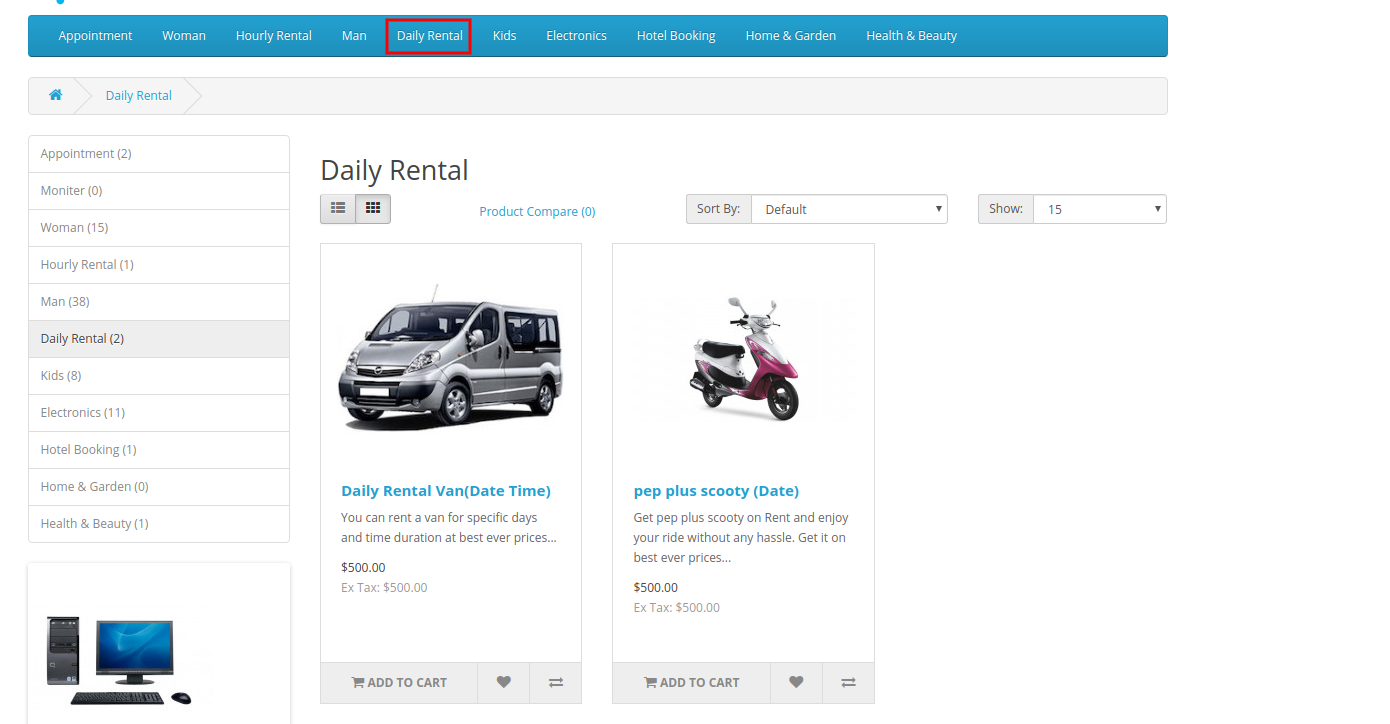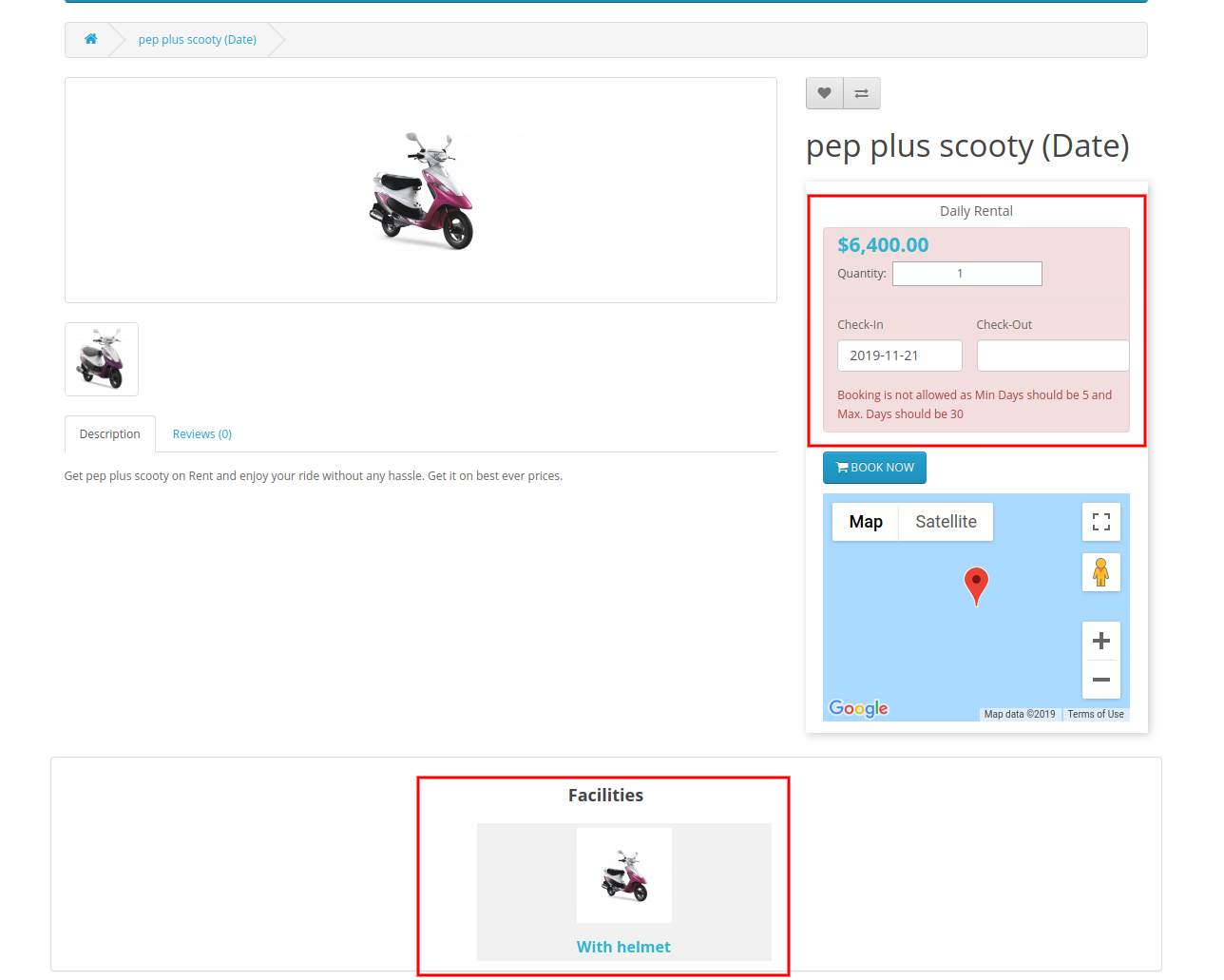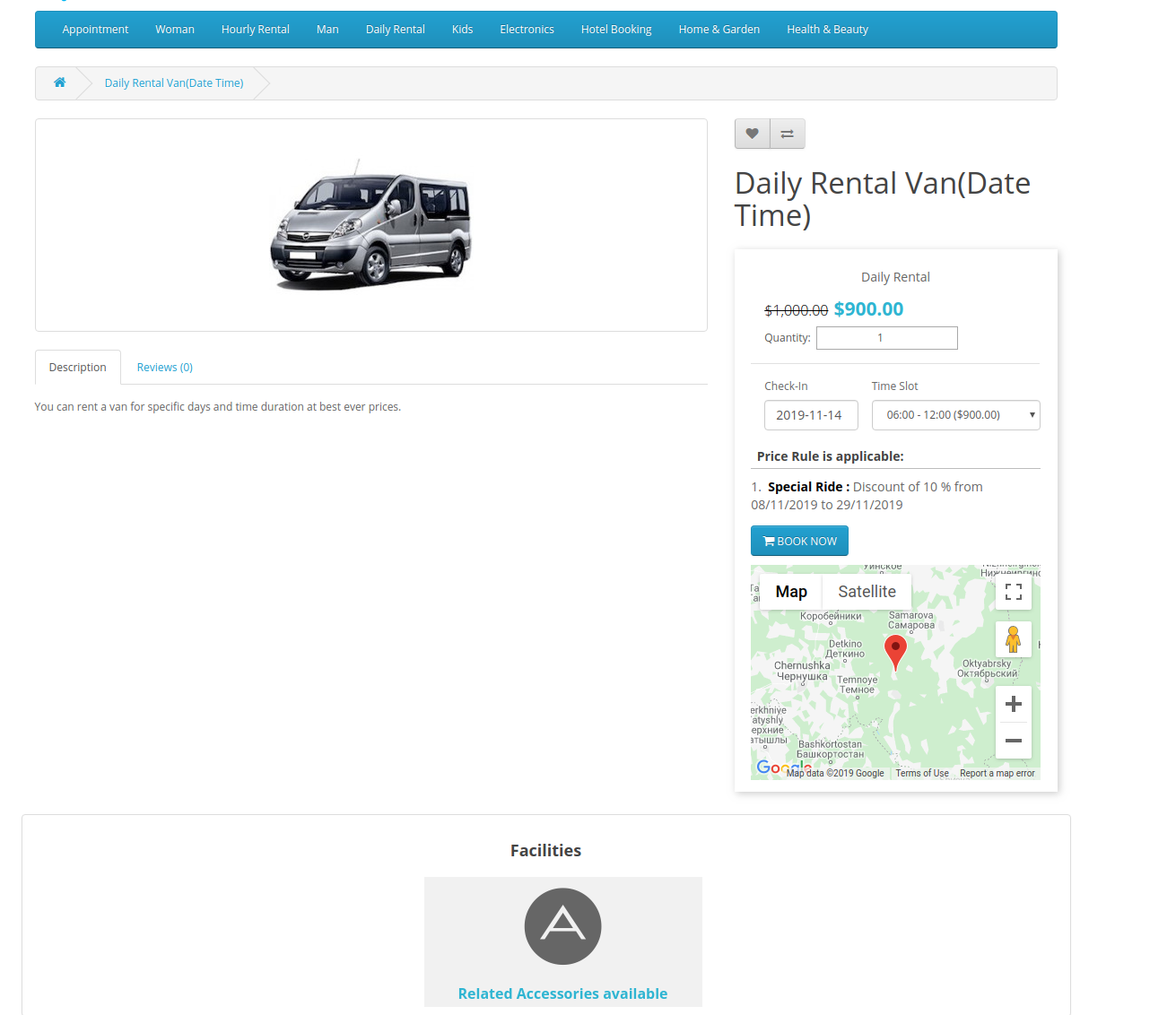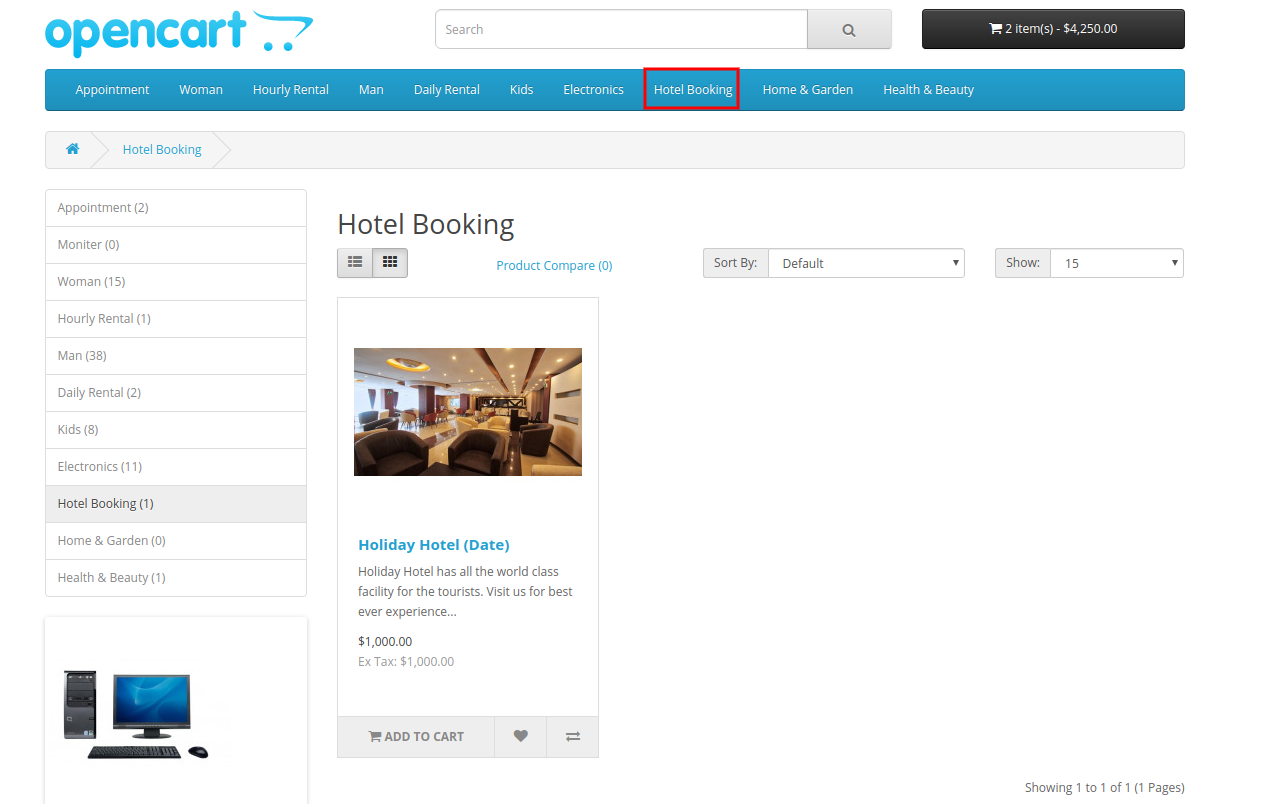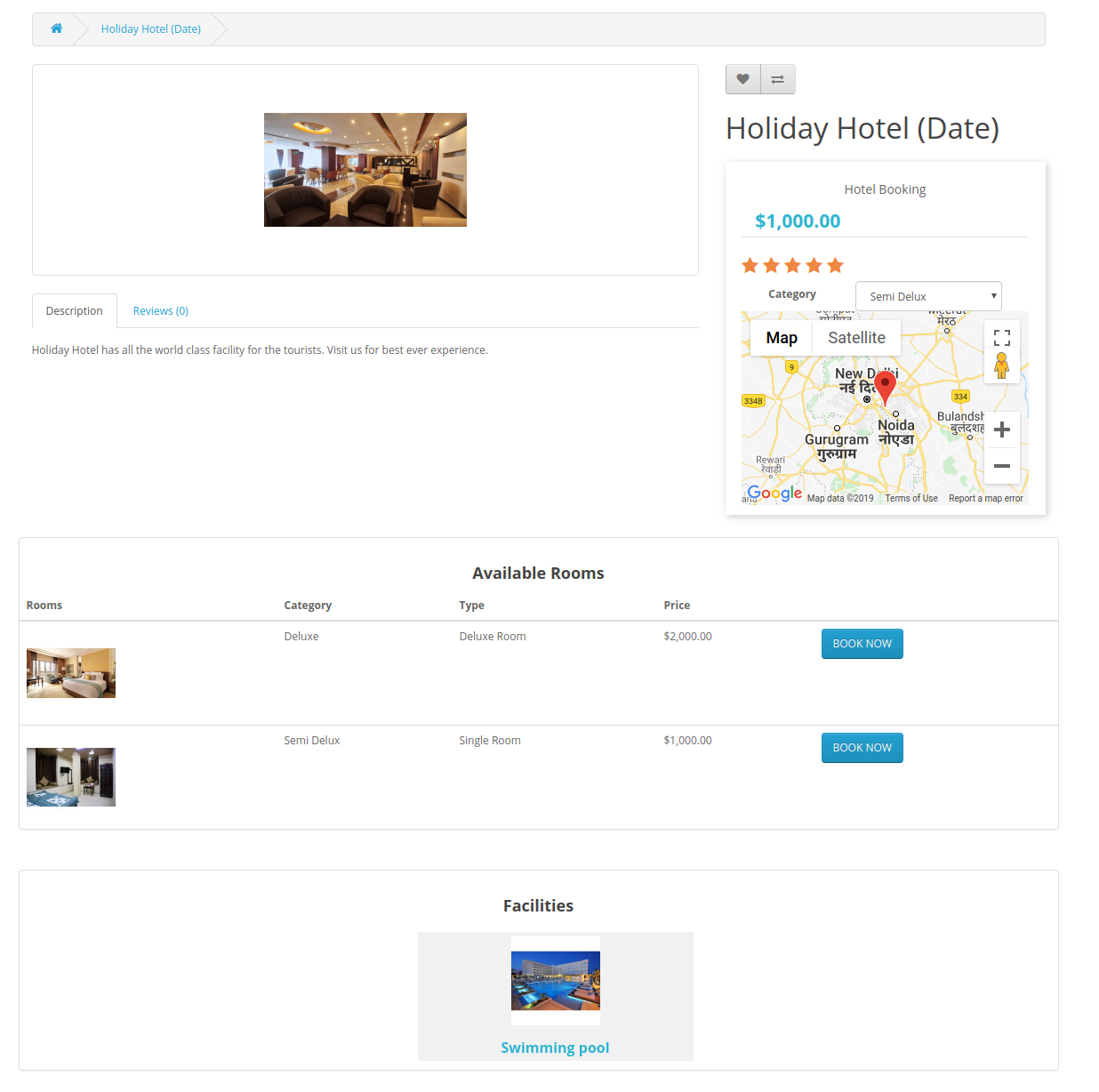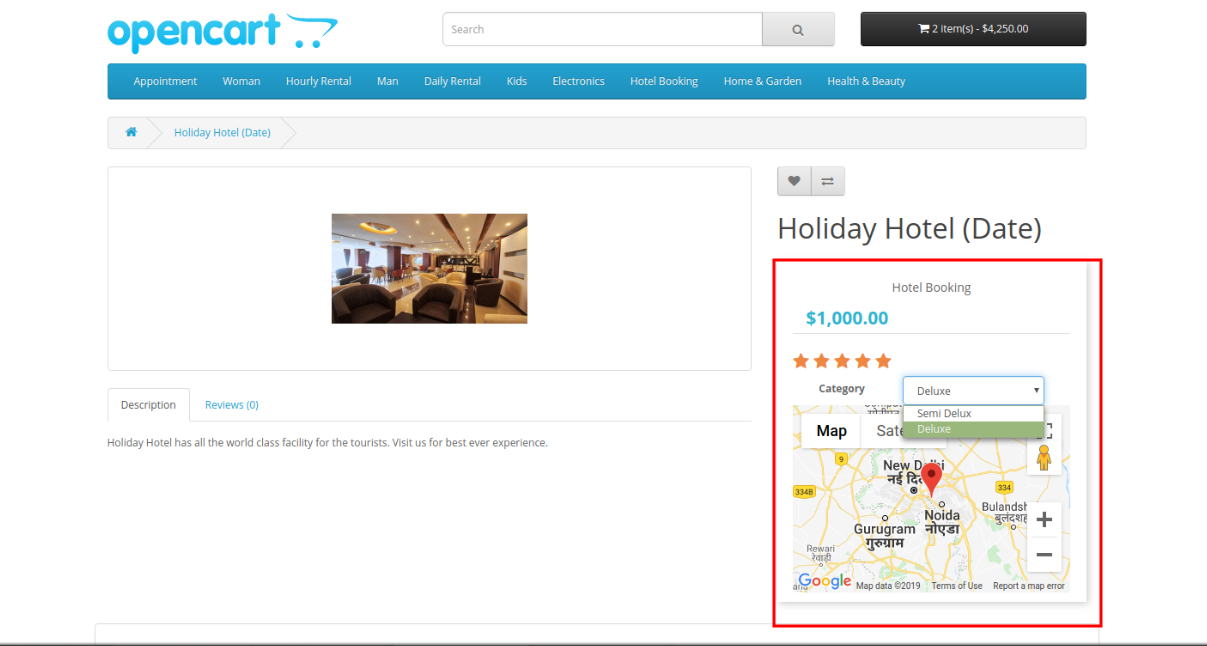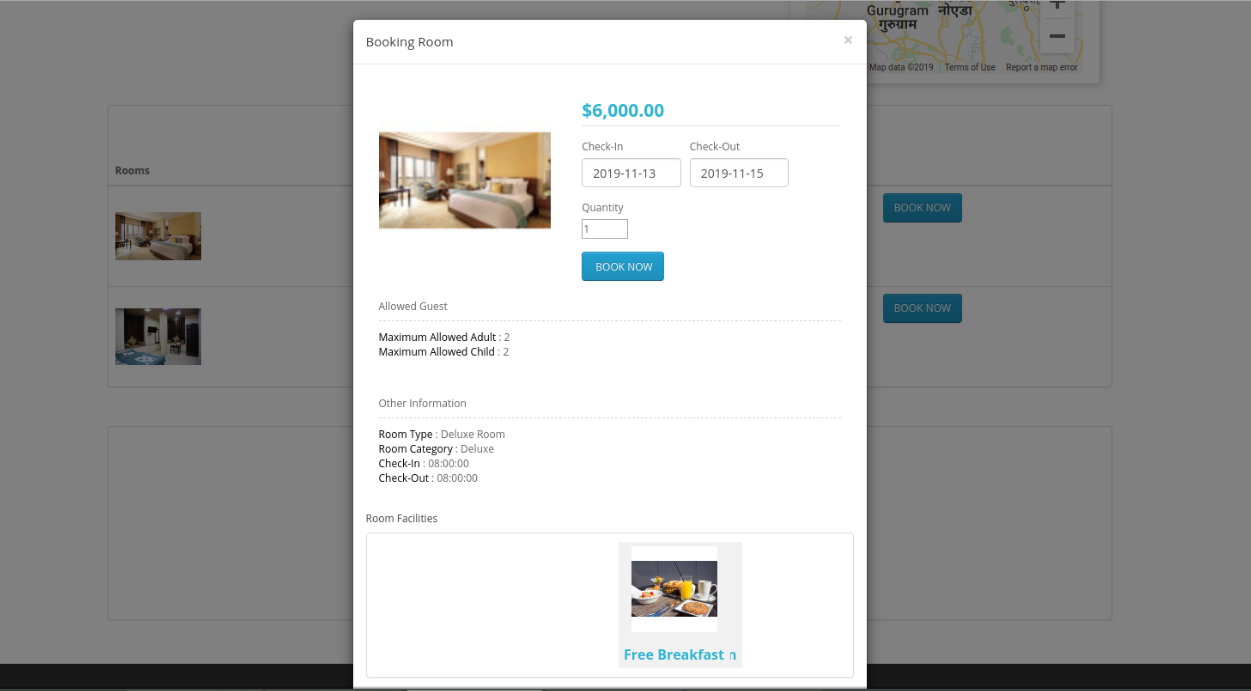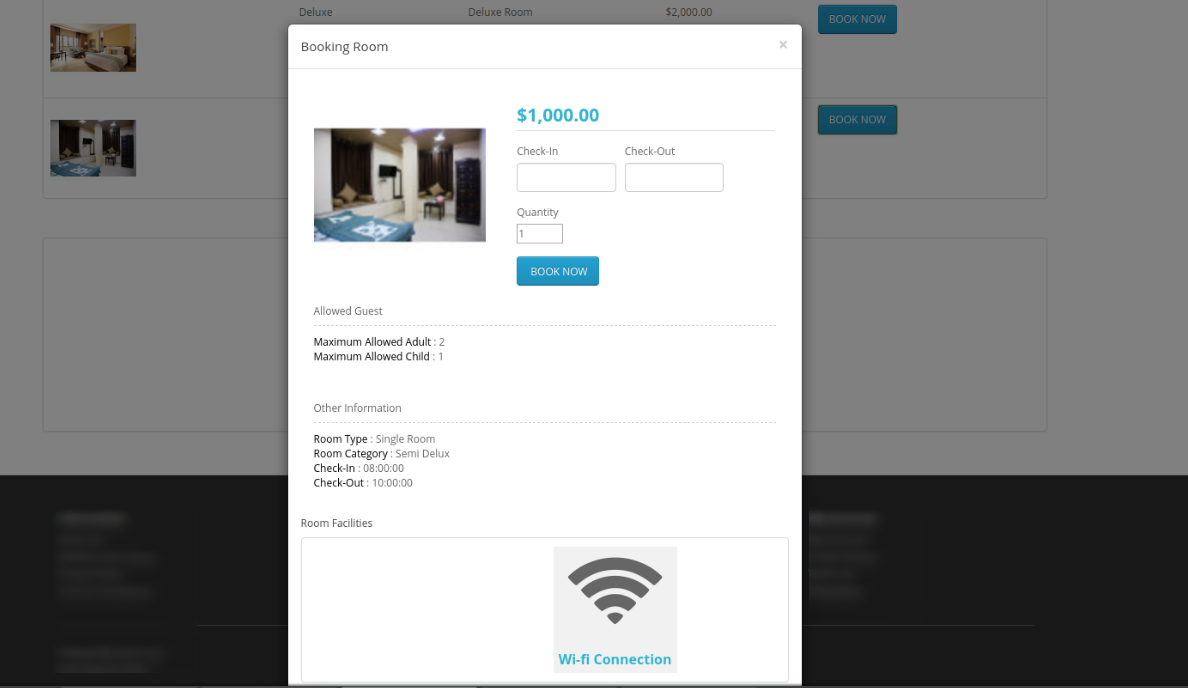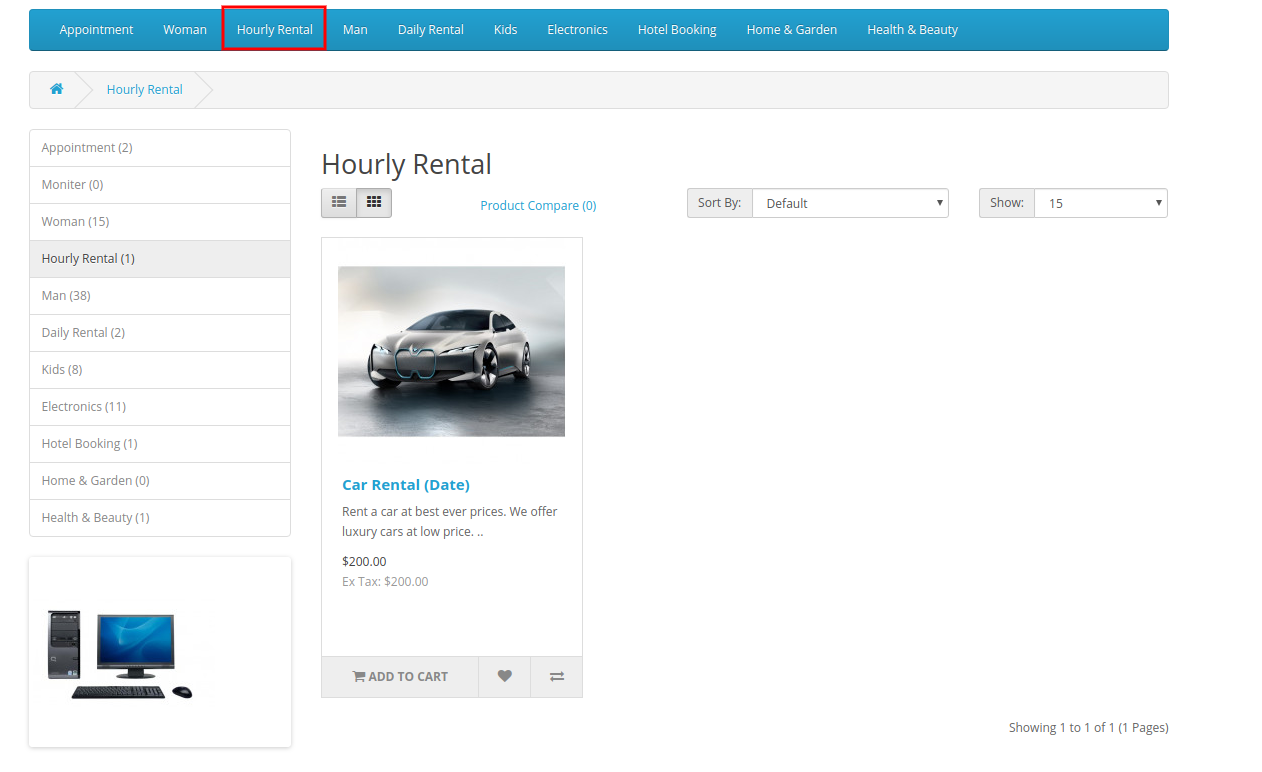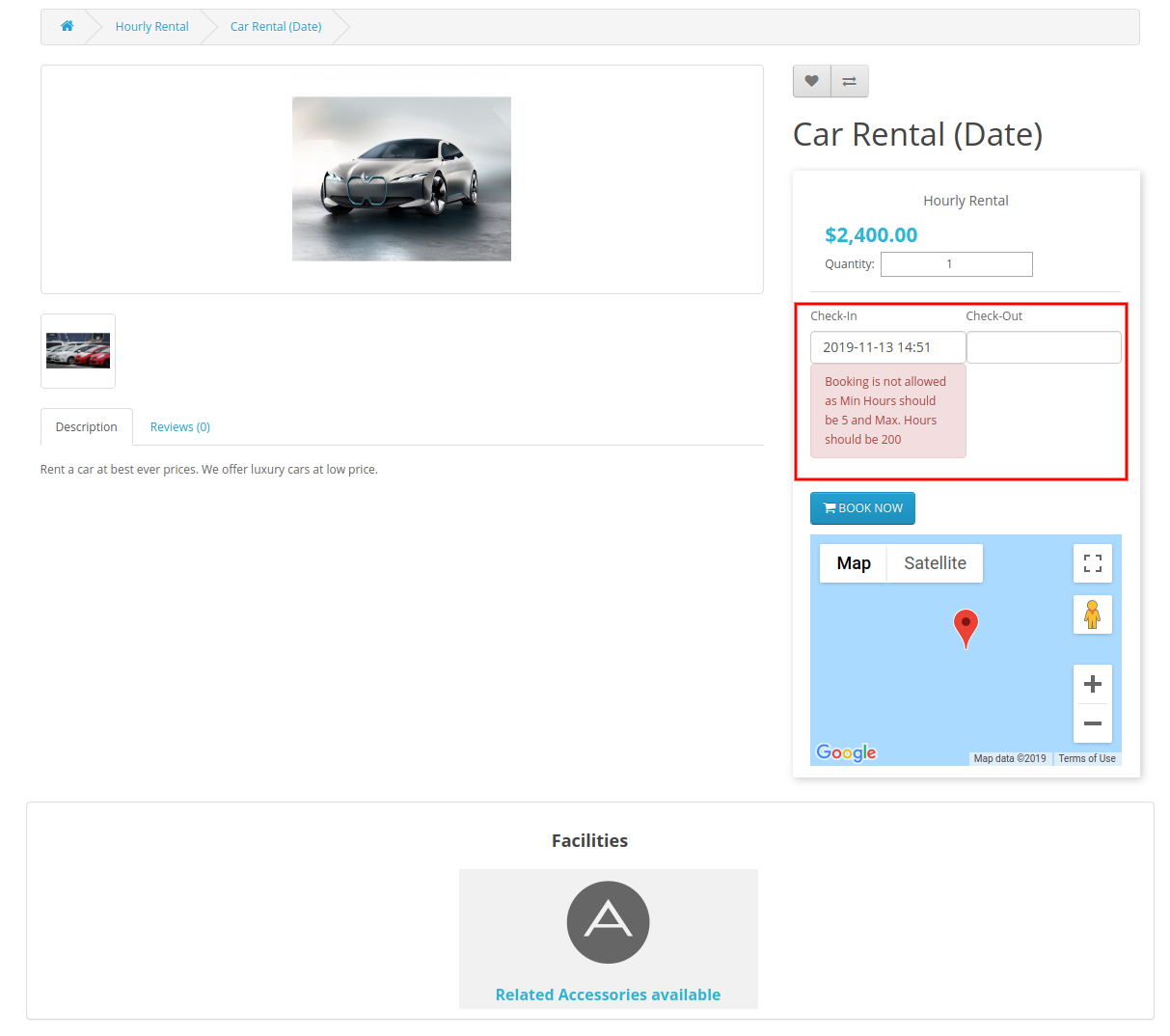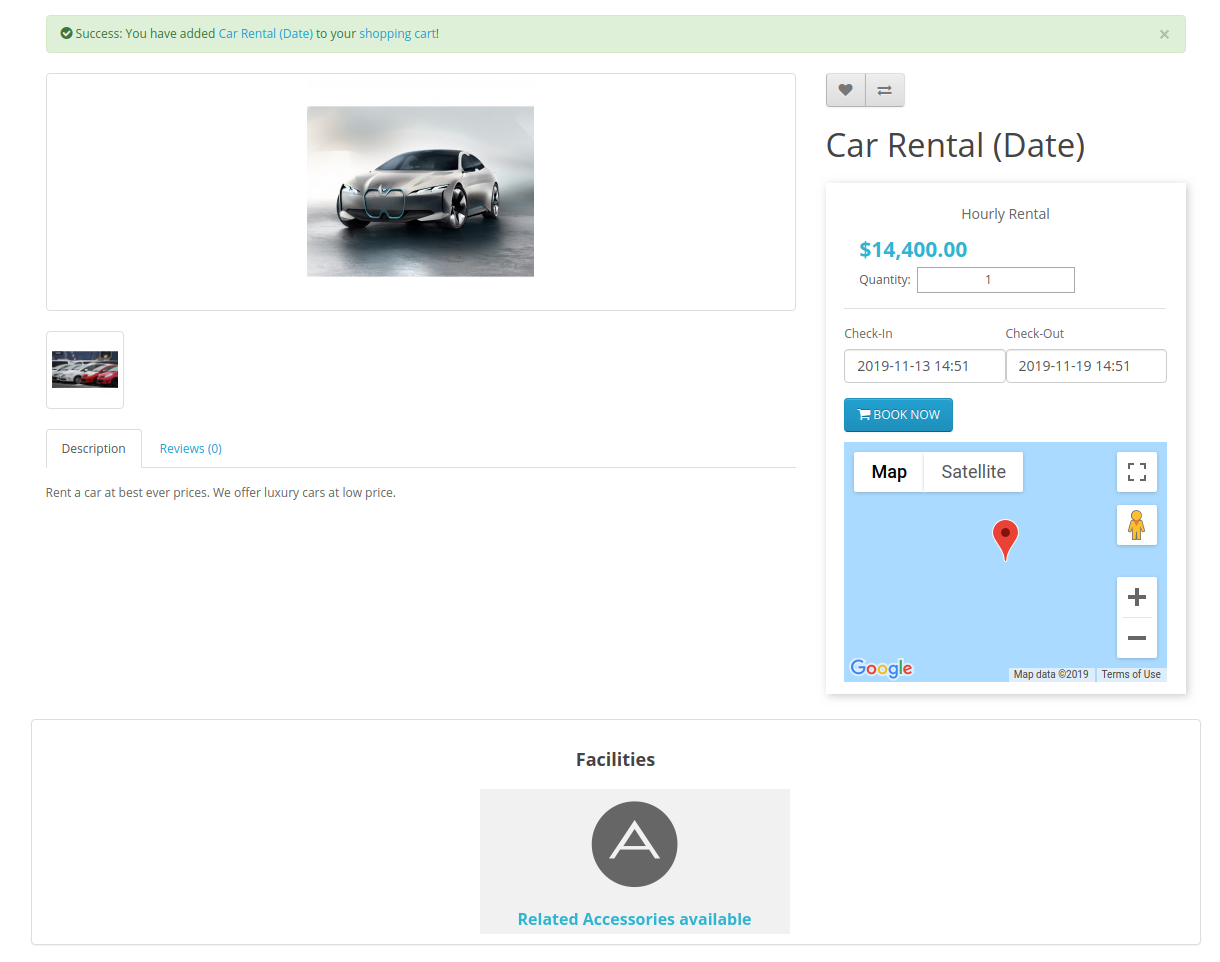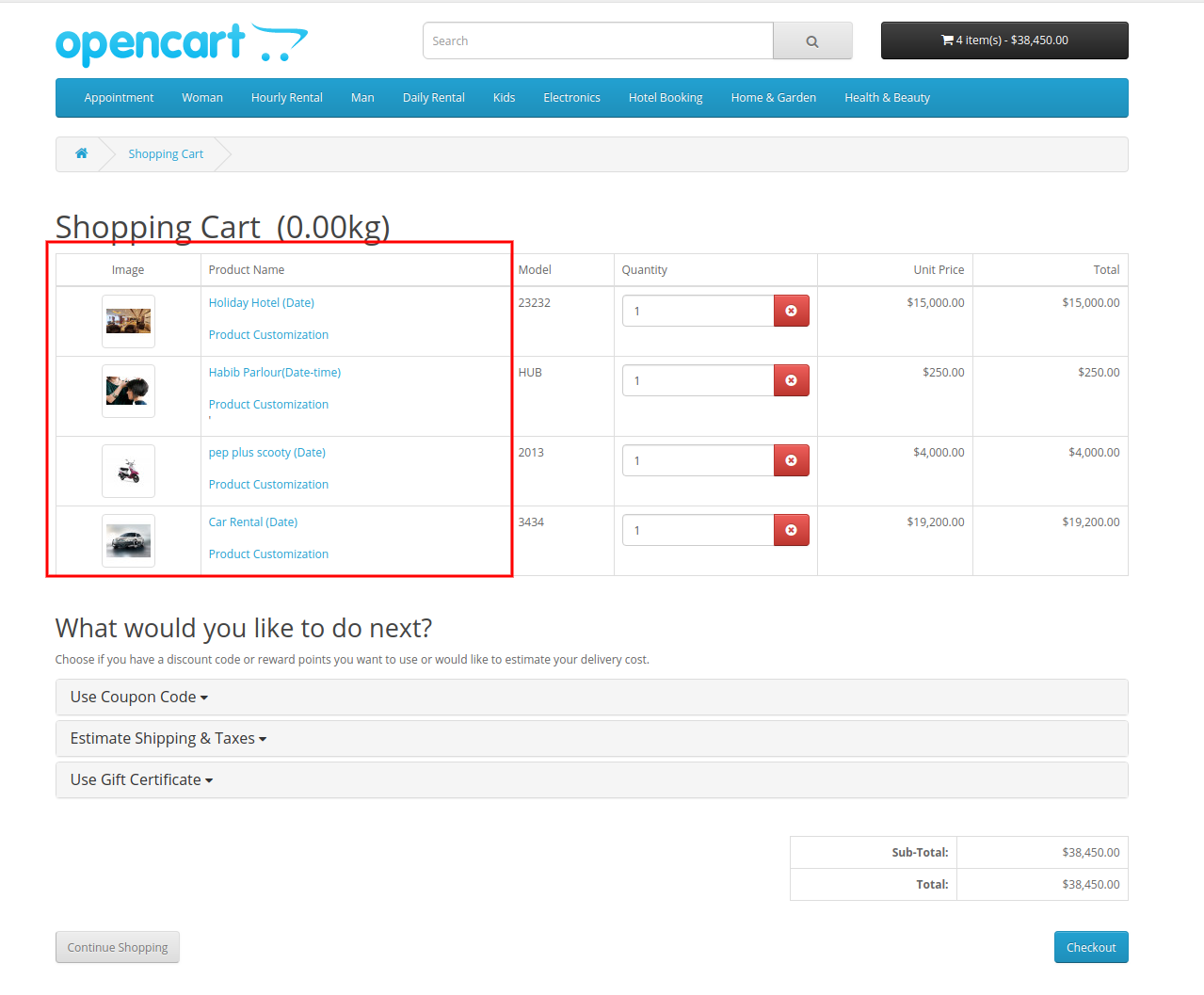1.0 Présentation
Le commerçant de la boutique en ligne peut désormais permettre aux utilisateurs en ligne de louer des produits, de fixer des rendez-vous et de réserver des hôtels à partir du site Web. Knowband propose une extension du système de réservation et de location OpenCart hautement personnalisable et permettant au commerçant en ligne d'afficher des produits de location à l'heure, des produits de location à la journée, des hôtels à réserver et des options de rendez-vous. Le commerçant en ligne peut créer un système de réservation dynamique facilement et sans tracas. Ce module de réservation et de réservation OpenCart permet au commerçant en ligne de définir les prix, les créneaux horaires, la date de disponibilité, le nombre maximum de rendez-vous / réservations disponibles / à partir de l'interface d'administration.
Les utilisateurs en ligne peuvent fixer des rendez-vous, réserver des hôtels, réserver des produits à la location à l'heure, réserver des produits à la location du jour facilement, selon leurs besoins. Le marchand en ligne peut également appliquer des règles de prix pour offrir un prix réduit à des dates spécifiques. Le module de réservation en ligne pour OpenCart affiche l'emplacement à l'aide de Google Map sur les pages produits afin d'aider les utilisateurs. Le module de réservation d’hôtel pour OpenCart est compatible avec plusieurs langues et permet un fonctionnement en douceur.
1.1 Caractéristiques de cette
- Le marchand en ligne permet aux utilisateurs en ligne de fixer des rendez-vous, de réserver des chambres d'hôtels et de louer des produits à la journée ou à l'heure.
- L’extension OpenCart Booking and Rental System permet d’afficher des lieux à l’aide de Google Maps sur les pages de réservation / location de produits.
- L'administrateur peut créer des règles de tarification pour offrir un rabais certains jours. L'administrateur peut afficher / masquer les règles de prix sur les pages de produit de réservation / location.
- Le module OpenCart Reservation And Booking permet de sélectionner des produits de rendez-vous (Date / Date-heure), de location à la journée (Date / Date-heure), de réservation d'hôtel et de location horaire à partir de l'interface d'administration.
- Le module de réservation d’hôtel pour OpenCart permet de sélectionner le type de service, par exemple. service de succursale et à domicile pour les produits de type Rendez-vous. Service à domicile, les utilisateurs peuvent obtenir un service à domicile et le type de service en succursale auquel ils ont besoin pour rendre visite au fournisseur de service.
- L'administrateur peut sélectionner le prix initial du service, afficher l'emplacement de la carte Google, l'image et la date / heure de disponibilité. L’administrateur peut également sélectionner les jours où il ne souhaite pas offrir un service particulier.
- Dans les paramètres de réservation d'hôtel, l'administrateur peut définir le nombre minimum et maximum de jours de réservation, définir la classification de l'hôtel, Installations et ajouter des chambres de différents types.
- Pour une pièce spécifique, l’administrateur peut définir le prix supplémentaire de cette pièce, le nombre de chambres disponibles et l’heure d’arrivée. L'administrateur peut également télécharger une image de la salle et ses installations.
- L'administrateur peut créer un nombre illimité de catégories de chambres et l'activer ou le désactiver à tout moment.
- Booking System Extension pour OpenCart permet à l’administrateur de créer plusieurs types de chambres (c.-à-d. Deluxe, super-deluxe, semi-deluxe) et de définir le nombre maximum d'enfants / adultes autorisé. Le commerçant du magasin peut activer ou désactiver les types de pièce facilement, selon les besoins.
- Le module de réservation en ligne d'OpenCart permet d'ajouter des fonctionnalités de réservation et de le mapper avec le produit. Les administrateurs peuvent ajouter des équipements tels que la disponibilité du wifi, une baignoire, un déjeuner gratuit et le cartographier avec des chambres d'hôtel. L'administrateur peut ajouter des images ou une police géniale pour montrer les installations de réservation.
- Le marchand en ligne peut créer et appliquer des règles de prix à partir de l'interface d'administration pour offrir un rabais sur des dates / durées particulières.
- L'administrateur peut sélectionner le produit, le type de date (spécifique / plage de dates), le type de réduction (fixe / en pourcentage) et le montant de la réduction pour l'application de la règle de prix.
- L'administrateur peut afficher une liste de toutes les commandes en fonction de la réservation et de la location. Le plug-in OpenCart Event Booking permet à l'administrateur d'afficher et de modifier les commandes à partir de l'interface d'administration.
- Le module de réservation en ligne pour OpenCart est compatible avec plusieurs langues.
Étapes d'installation de 2.0 pour le système de réservation et de location
Achetez OpenCart Booking and Rental System Extension dans notre magasin. Vous recevrez ces fichiers après l'achat de l'extension OpenCart Booking and Rental System:
- Tout d'abord, vous obtiendrez un fichier de code source de l'extension OpenCart Booking and Rental System dans un format de fichier zippé.
- Manuel de l'utilisateur de ce module OpenCart Booking and Rental System.
Suivez les étapes ci-dessous pour installer OpenCart Booking and Rental System Extension:
1.Unzip le fichier zip reçu. Vous obtiendrez les dossiers.
2. Copiez tous les dossiers du fichier zip dans le répertoire racine du programme d'installation OpenCart via le gestionnaire FTP.
3. Il y aura un fichier nommé kbbooking_system.ocmod.xml (dans le cas d’Openvar v3.0.x, le nom du fichier serait kbbooking_system.ocmod.zip). Téléchargez le même fichier à partir de la page "Admin -> Extension -> Extension Installer -> upload".
Ainsi, OpenCart Booking et Rental System Extension est maintenant installé avec succès et prêt à être utilisé dans votre magasin.
Maintenant, allez dans le menu admin et cliquez sur les extensions et cliquez ainsi sur le bouton de configuration à côté de Système de réservation et de location.
Paramètres administrateur 3.0
Après l'installation, le commerçant en ligne peut appliquer les paramètres pour mettre en œuvre la fonctionnalité de réservation et de location sur le site Web.
Il y a sept sections de configuration, comme indiqué ci-dessous:
- Paramètres généraux
- Produits
- Catégories de chambre
- Type de chambre
- Installations de réservation
- Règles de prix
- Commandes
Paramètres généraux 3.1
Dans les paramètres généraux, le commerçant en ligne peut appliquer les paramètres de base liés au système de location.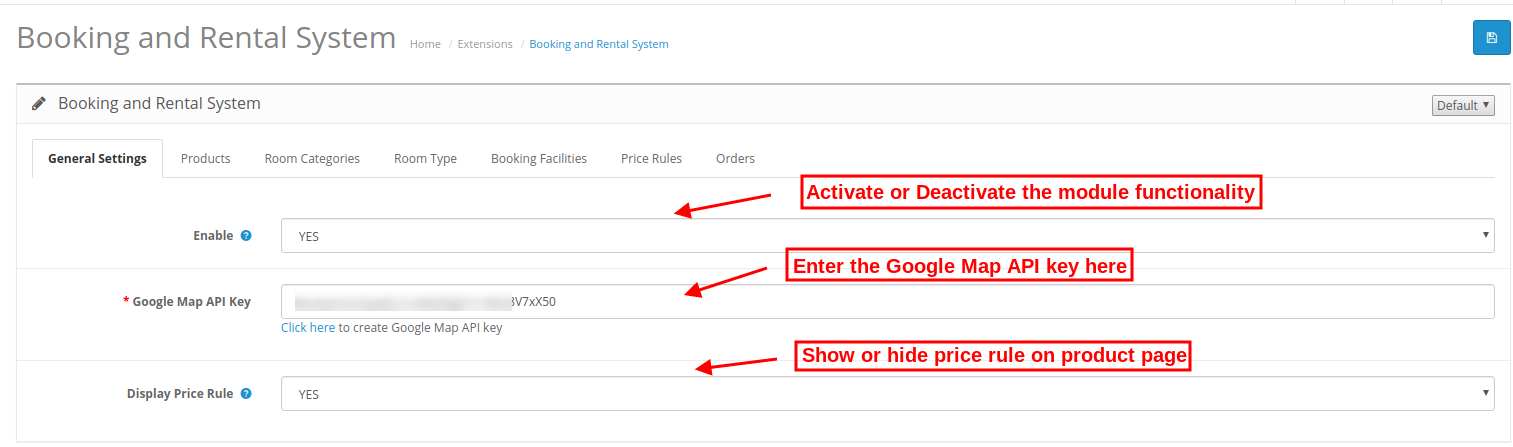
- Activer:?Enable or disable the functionality by selecting yes or no option.
- Clé de l'API Google Map:?Enter the Google map API key for Google map integration. The store admin can also get the steps to generate a Google map API key.
- Afficher la règle de prix:Activez cette option pour afficher la règle de tarification sur la page du produit.
3.1.1 Comment générer la clé de l'API Google Map
Pour générer la clé de l'API Google Map, l'administrateur peut procéder comme suit:
- Cliquez sur le bouton "Get Started":Tout d’abord, cliquez sur ce bouton pour obtenir la clé de l’API Google Map.
- Ramassez les produits:En cliquant sur le bouton "Get Started", un administrateur affichera cette fenêtre contextuelle.
- Sélection du projet:Maintenant, l'administrateur peut créer ou sélectionner n'importe quel projet.
1. Sélectionnez un projet:
2. Créer un nouveau projet:
- Configurez la facturation:?After creating a new project set up the billing.
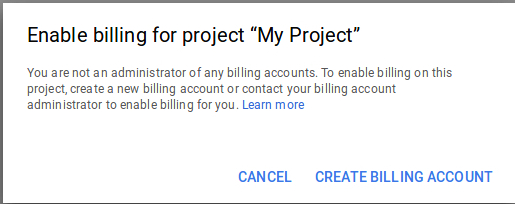
- Après la facturation, le commerçant en ligne peut obtenir la clé de l'API Google Map.
L'administrateur peut sélectionner l'option restreindre la clé dans la boîte de dialogue pour définir une restriction de navigateur sur la clé API.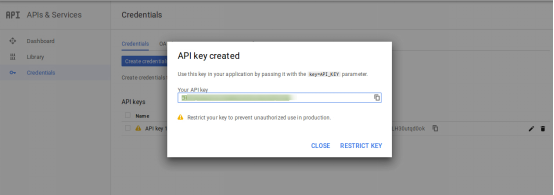
Dans la section Restriction de clé, l’administrateur du magasin peut sélectionner des référents HTTP (sites Web), puis suivre les instructions à l’écran pour définir des référents.
Ainsi, l’administrateur peut définir la clé de l’API Google Map.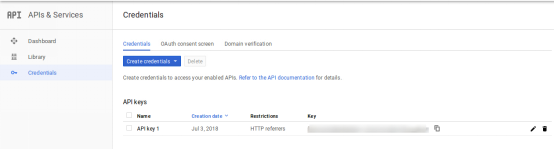
3.2 produit
Dans l'onglet Produits, les utilisateurs en ligne peuvent voir la liste des produits ajoutés. Le commerçant en magasin peut ajouter, éditer et supprimer tout produit facilement et sans tracas.
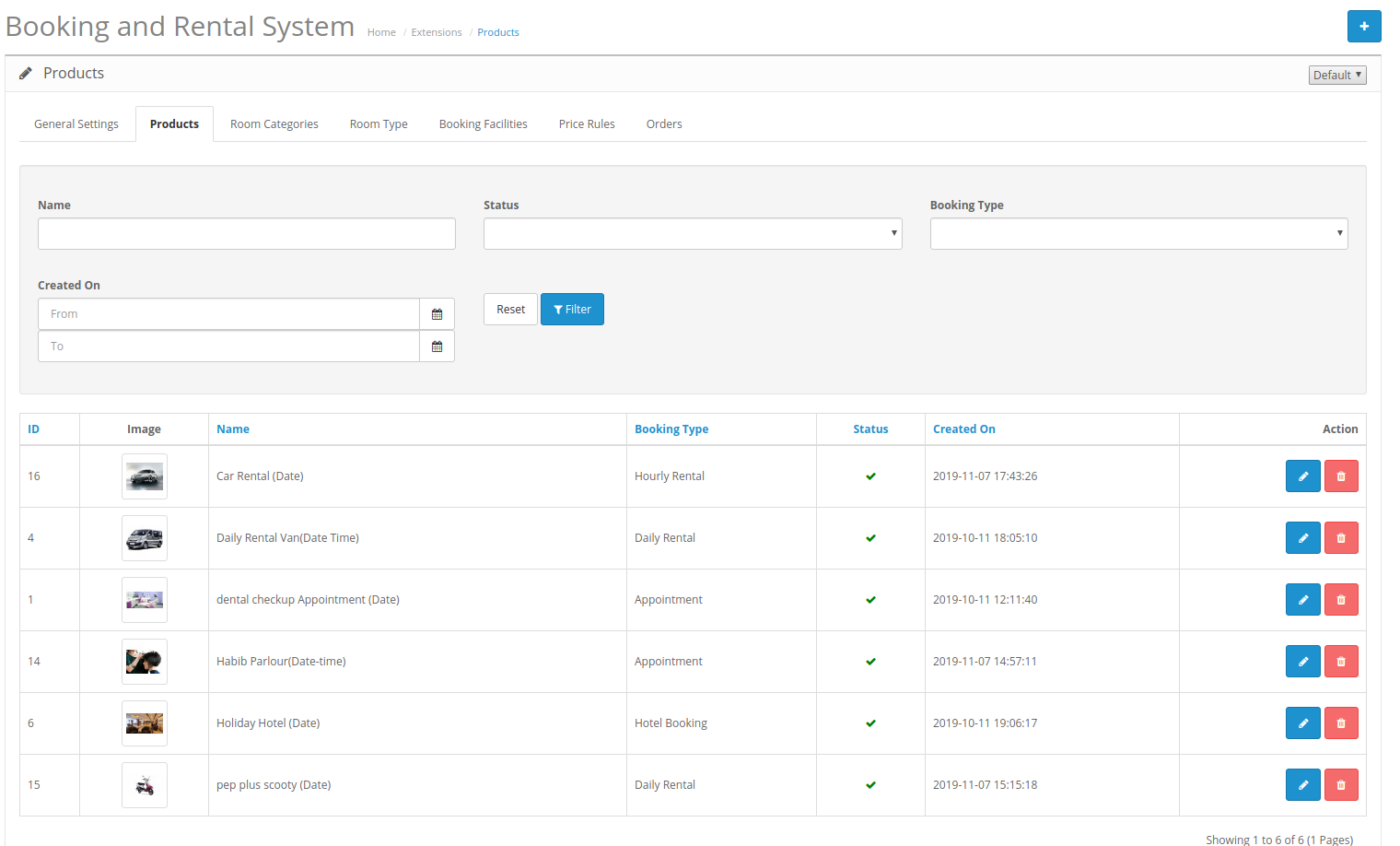
3.2.1 Ajouter un nouveau produit
Pour ajouter un nouveau produit, l’administrateur doit cliquer sur le bouton "+" bouton d'abord.
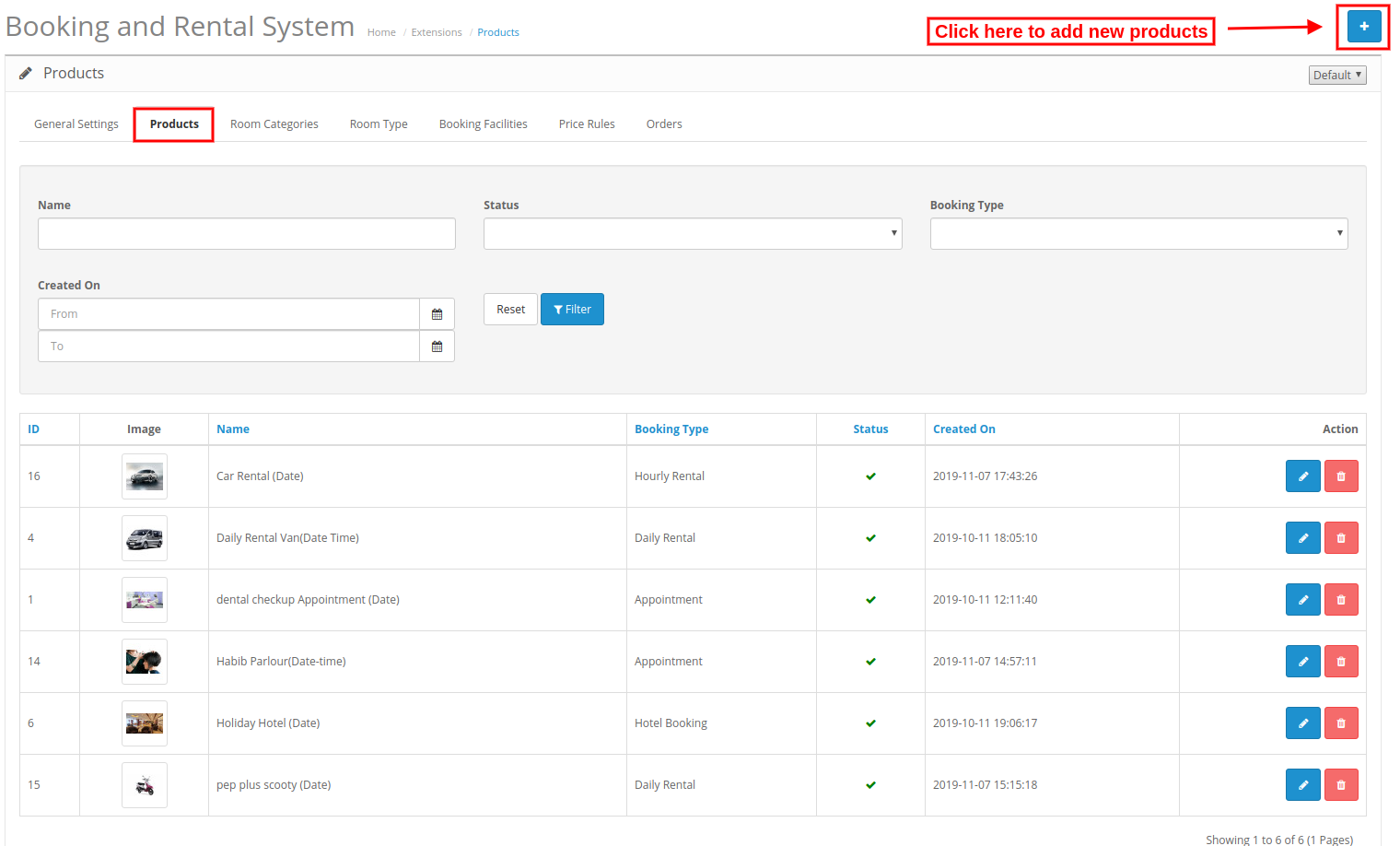
Après avoir cliqué sur le "+" bouton, un administrateur obtiendra plusieurs options comme indiqué ci-dessous: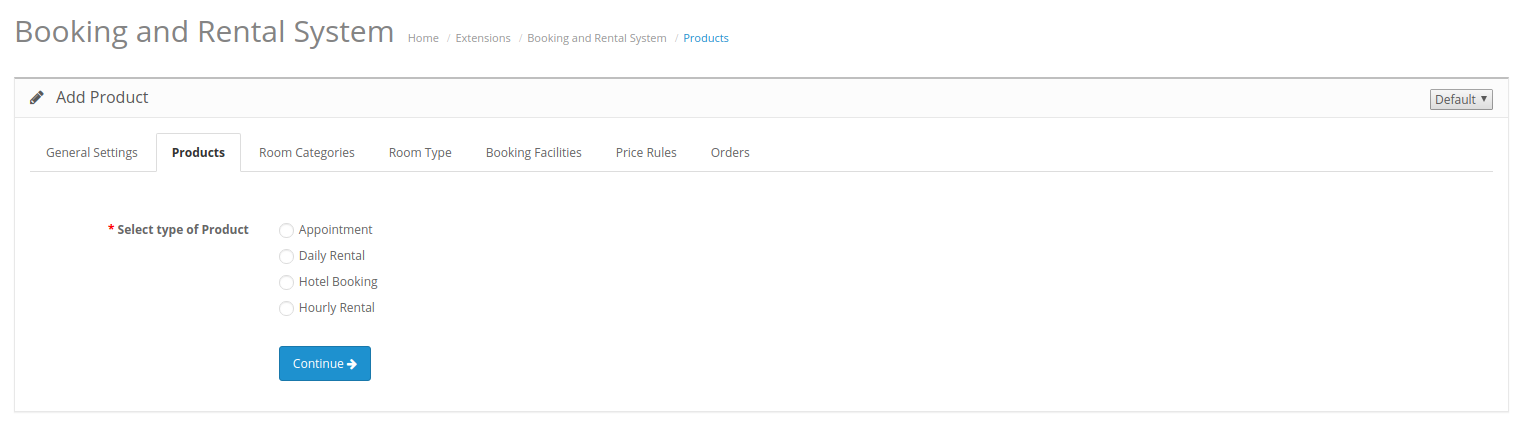
Sélectionnez le type de produit:?Admin needs to select the type of product which he wants to add.
L'administrateur peut choisir parmi ces types de produits:
- Prendre Rendez-vous
- Location à la journée
- Réservation d'hotel
- Location à l'heure
Il y a un total de cas 6:
L'administrateur peut ajouter des produits de type rendez-vous (date et date), location quotidienne (date et date), réservation d'hôtel (date) et location à l'heure (date).
Type de rendez-vous 3.2.1.1
1. général:
Le commerçant en magasin peut appliquer des paramètres de base pour les produits.
- Activer le produit:Sélectionnez Oui ou Non pour activer ou désactiver le produit.
- Nom du produit:?Enter the name of the product in multiple languages.
- Meta Title:?Set the meta title in multiple languages.
- Modèle:Entrez les détails du modèle ici
- URL de référencement:?Set SEO URL for this product. Do not use any space in the SEO URL.
- La description:Entrez la description du produit dans différentes langues.
- Catégorie:Sélectionnez la catégorie pour le produit.
2. Informations de réservation:
Dans l'onglet informations de réservation, l'administrateur peut définir les paramètres liés à la réservation comme indiqué ci-dessous: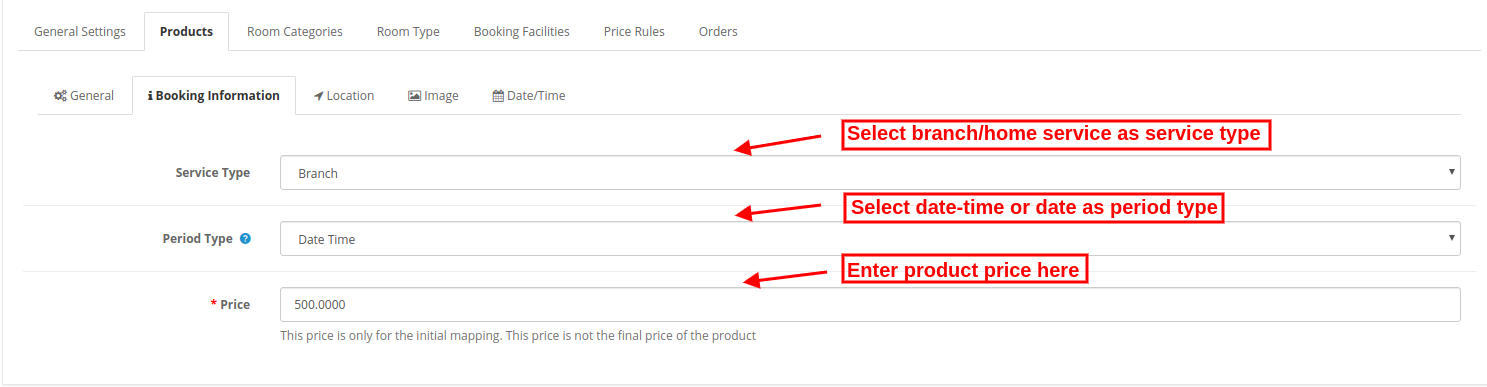
- Type de service:Sélectionnez le type de service Branche si vous souhaitez que l'utilisateur se rende chez vous. Sélectionnez le type de service en tant que service à domicile si vous souhaitez offrir l'installation à domicile.
- Type de période:Il existe deux types de période: l’un est la date et l’autre est la date et l’heure. L'administrateur peut sélectionner n'importe quel type de période selon les besoins. Selon l'option sélectionnée, les champs seront modifiés dans l'onglet Date / Heure.
- Prix:Définissez le prix du produit pour le mappage initial. Ce ne sera pas considéré comme un prix final.
3. Emplacement:
Le marchand en ligne peut également afficher l'emplacement du service sur Google Map en appliquant les paramètres d'emplacement suivants: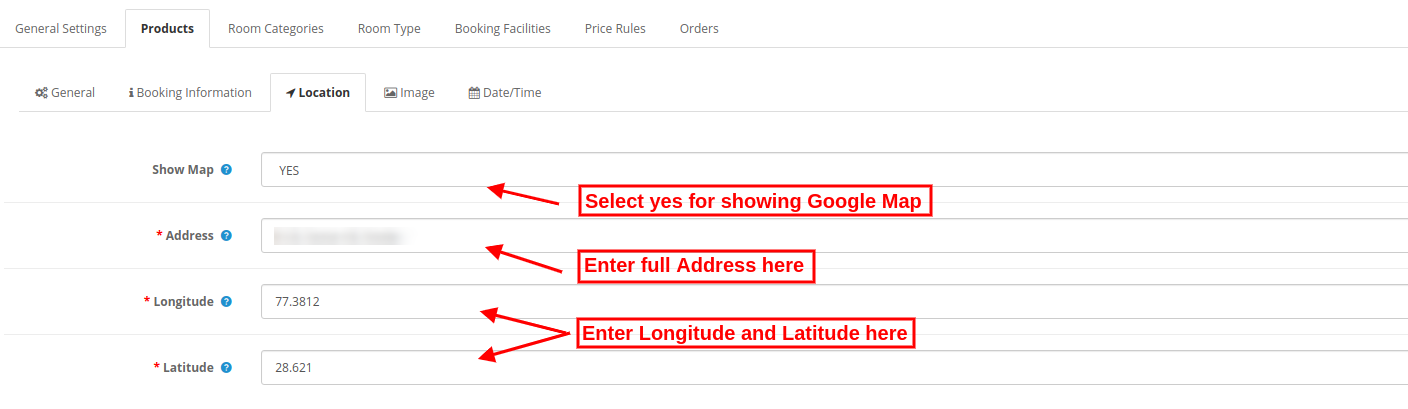
- Montrer la carte:?Select yes for including a map and no if you don’t want to show map.
- Adresse:Entrez l'adresse complète ici.
- Longitude:Définissez la longitude.
- Latitude:?Set the Latitude.
4. Image: Sélectionnez l'image du produit. L'administrateur peut sélectionner plusieurs images et définir l'ordre de tri pour définir la position.
?5. Date/Time:
Le marchand en ligne peut régler la date et l'heure comme indiqué ci-dessous:
Les paramètres d'intervalle de date et d'heure s'afficheront comme ci-dessous: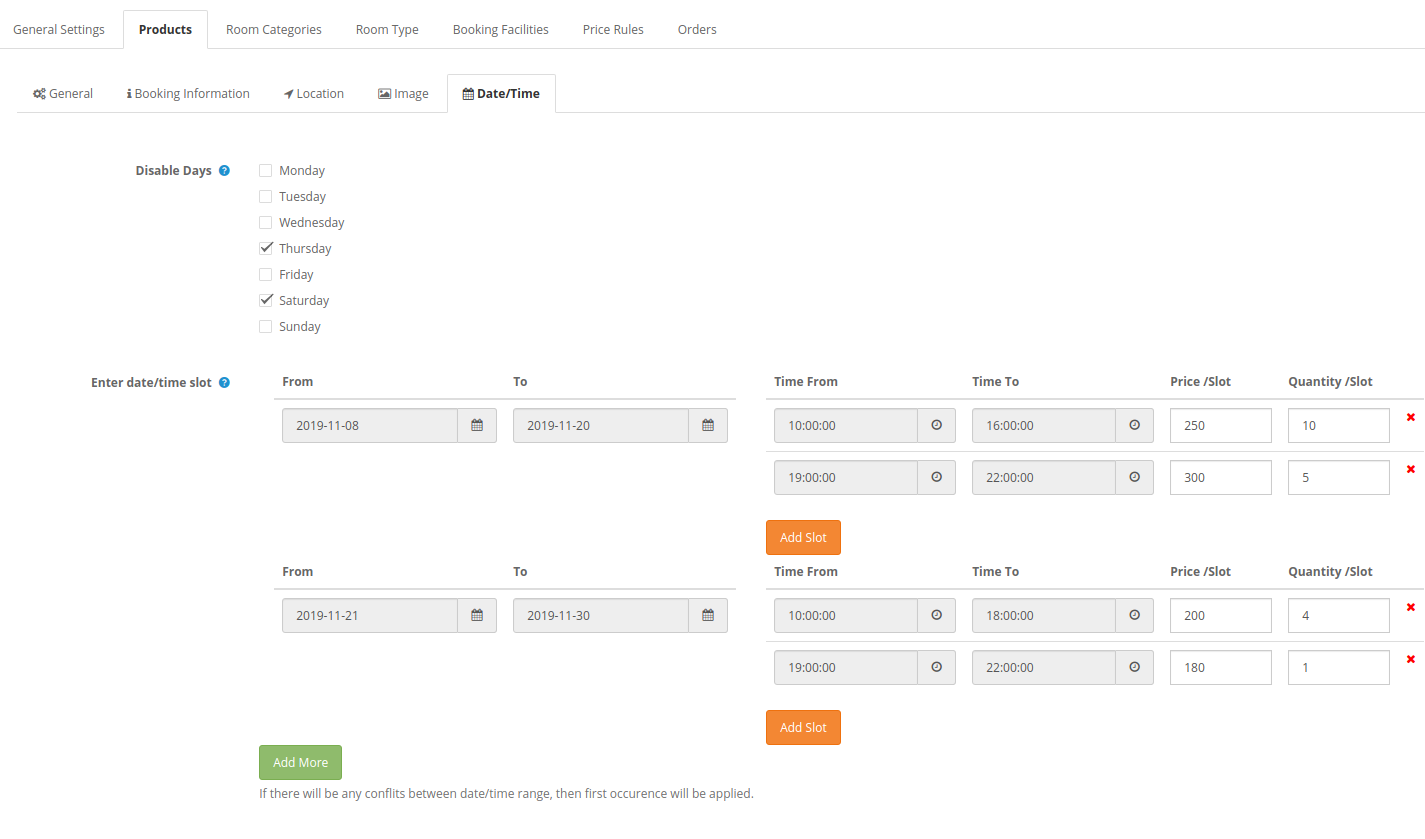
- Désactiver les jours:?A checkbox is available for every day, admin can click on the day which he wants to disable. There will be no service/product available on disable days.
- Entrer date / heure:L'administrateur peut créer plusieurs jours / créneaux horaires en définissant les dates / heures, le prix par créneau et la quantité par créneau. Le module OpenCart Reservation And Booking affiche une erreur si l’administrateur chevauche une date / heure quelconque.
Les paramètres du créneau horaire s'affichent comme suit:
Location à la journée 3.2.1.2
L'administrateur peut sélectionner le type de produit en location journalière et ajouter des produits dans cette catégorie.
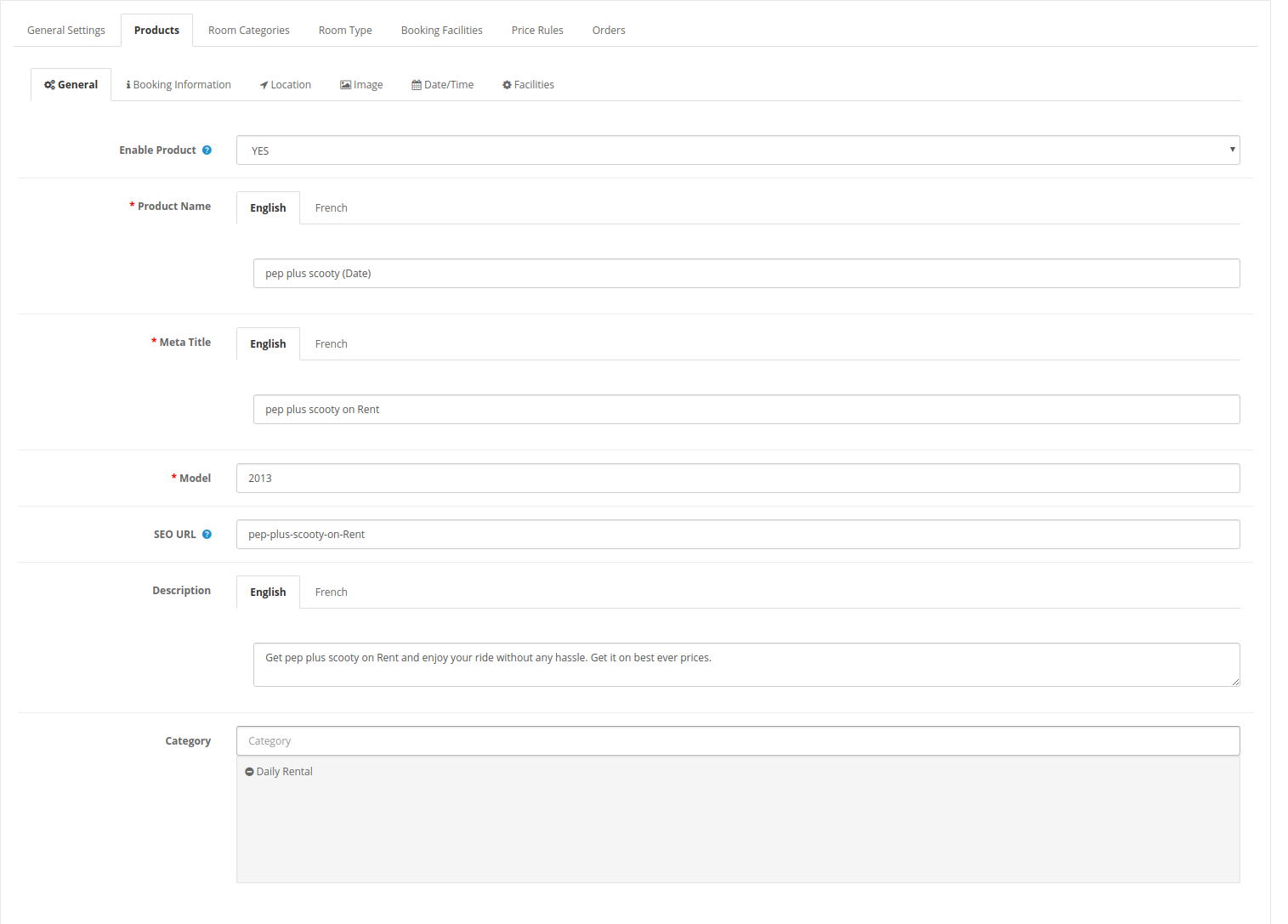
1. général:?General Settings will be the same as “Appointment” product type settings. Admin can enable/disable the settings, enter product name, meta title, model, description, SEO URL and also select the product category.
2. Informations de réservation:
- Type de période:L'administrateur peut sélectionner le type de période de réservation comme date et date-heure. Lors de la sélection du type de période comme date, il y aura deux autres réglages pour les jours minimum et maximum. Selon l'option sélectionnée, les champs seront modifiés dans l'onglet Date / Heure.
- Prix:?Set the product price for initial mapping.
- Min Jours:Définir les jours de réservation minimum.
- Max Jours:Définir le nombre maximal de jours de réservation.
3. Emplacement:
Les paramètres d'emplacement seront les mêmes que les paramètres d'emplacement "Rendez-vous". L'administrateur peut afficher / masquer la carte, définir l'adresse et entrer la longitude et la latitude.
Sélectionnez l'image du produit. L'administrateur peut sélectionner plusieurs images et définir l'ordre de tri pour définir la position.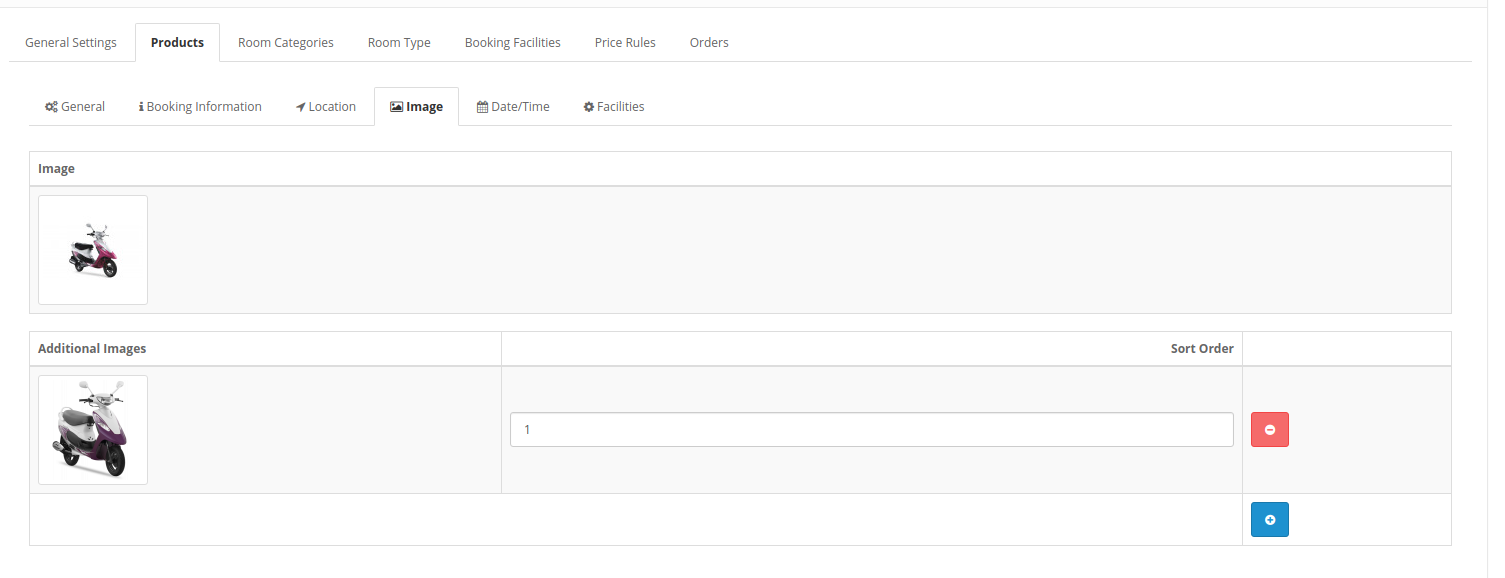
5. Date / heure:
Les paramètres de date / heure seront identiques à ceux de "rendez-vous". L'administrateur peut cliquer sur la case à cocher pour désactiver les jours et entrer également les créneaux horaires.
Créneaux horaires:
6. Installations:
L'administrateur peut ajouter des fonctionnalités une fois qu'il a enregistré ces paramètres. "Location" type d'installations seront listés ici pour les ajouter.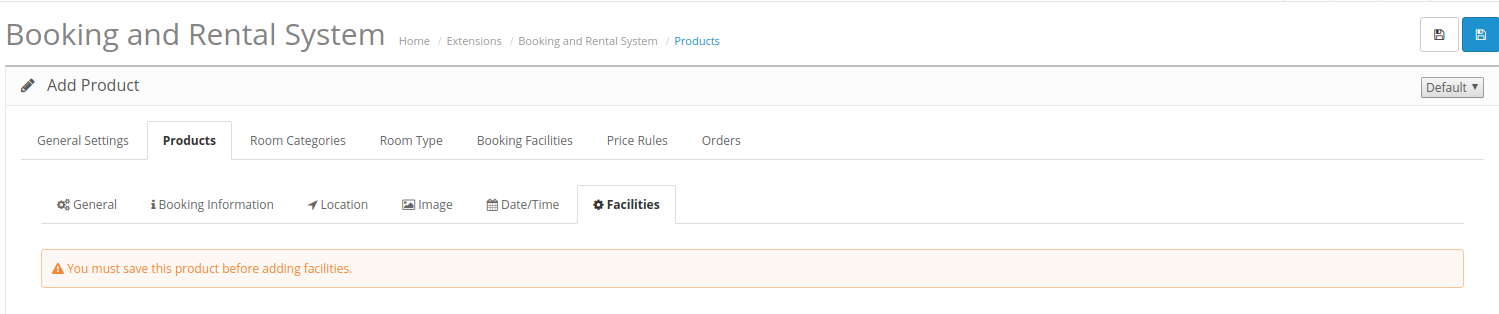
Après avoir enregistré les produits et appliqué les paramètres du service de réservation, l’administrateur peut facilement ajouter des services en cliquant sur le bouton Ajouter un service.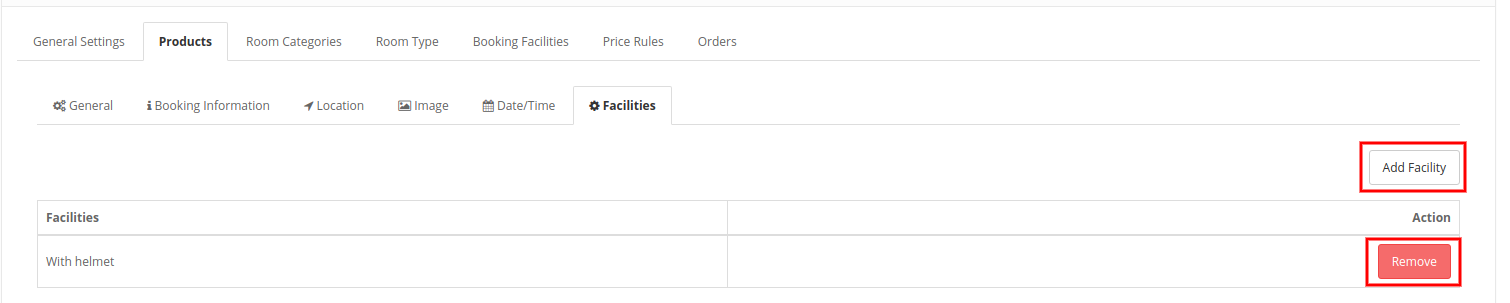
L'administrateur peut également supprimer n'importe quelle installation en cliquant sur le bouton Supprimer.
Réservation d'hôtel 3.2.1.3
L'administrateur peut sélectionner les types de produits de réservation d'hôtel et ajouter plusieurs hôtels facilement.
1. général:
Les paramètres généraux seront similaires aux paramètres précédents.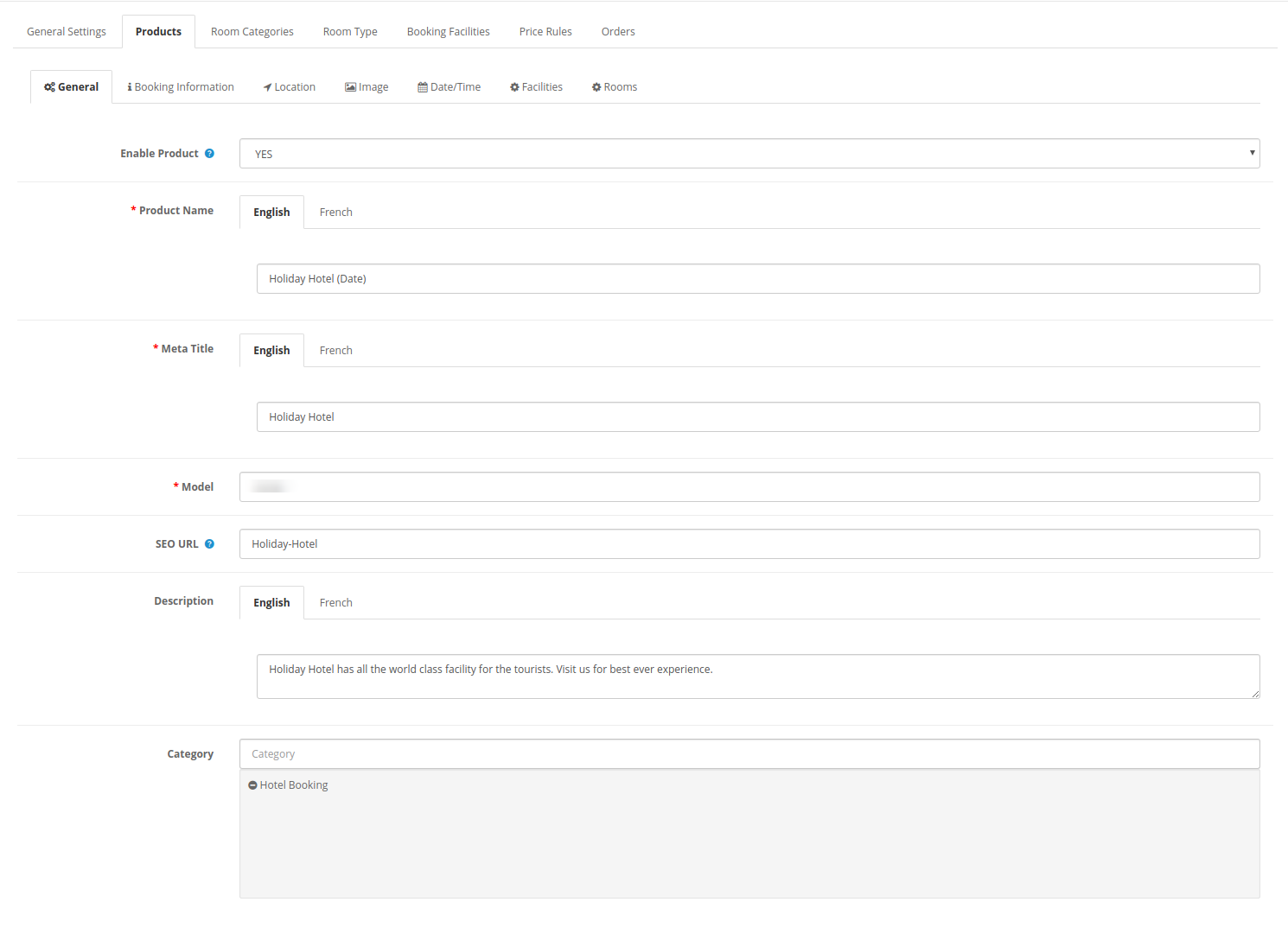
2. Informations de réservation: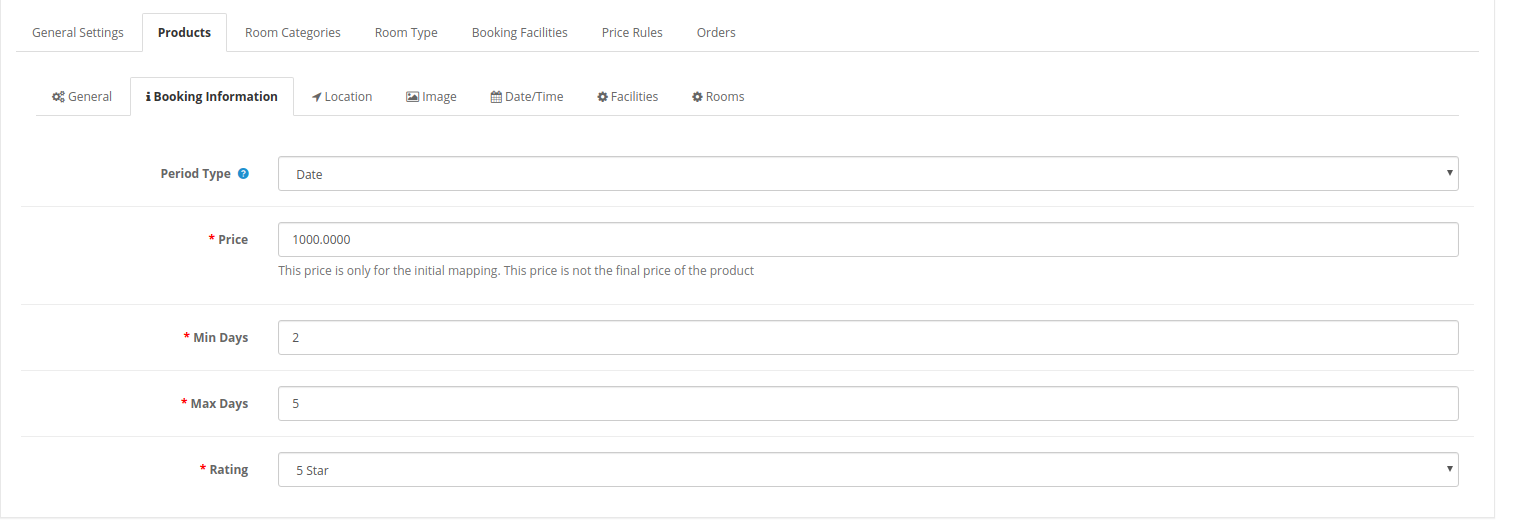
- Type de période: Le type de période sera comme la date.
- Prix: Définissez le prix du produit pour le mappage initial.
- Min Jours: Fixer un nombre minimum de jours de réservation pour cet hôtel.
- Max Jours: Définissez le nombre maximal de jours de réservation pour cet hôtel.
- Évaluation: Définir la cote de l'hôtel. La note maximale sera 5 stars.
3. Emplacement
Les paramètres d'emplacement seront les mêmes que dans les paramètres précédents.
4. Image:
Sélectionnez l'image du produit. L'administrateur peut sélectionner plusieurs images et définir l'ordre de tri pour définir la position.
5. Date / heure réglée:
- Entrez le créneau de date / heure:L'administrateur peut créer des créneaux horaires et définir les prix de l'hôtel par jour.
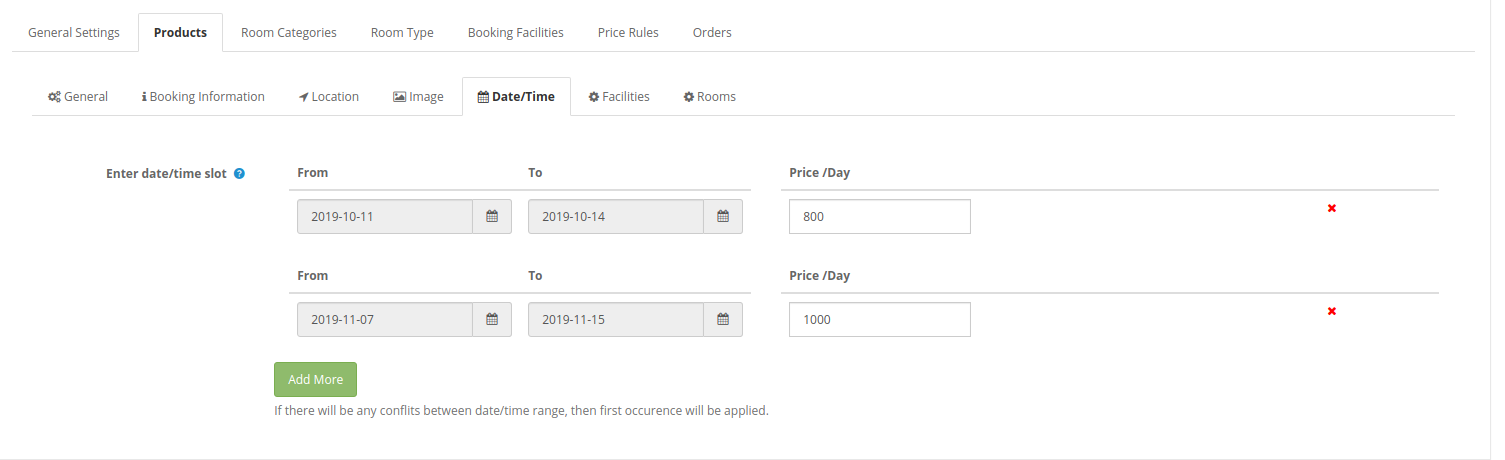
6. Installations:
L'administrateur peut ajouter des fonctionnalités une fois qu'il a enregistré ces paramètres. L'administrateur doit simplement cliquer sur "Ajouter une installation" pour ajouter des installations. Seuls les équipements de type hôtel seront listés pour les ajouter.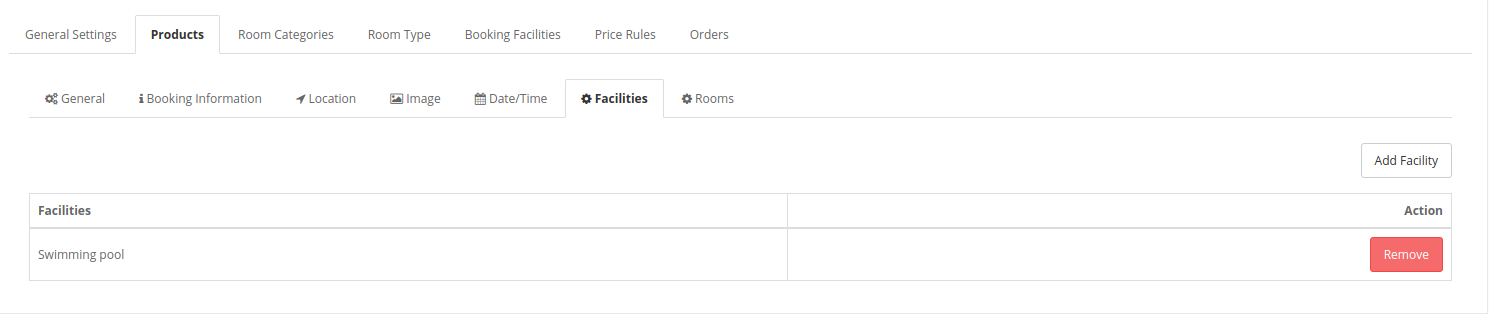
7. Pièces:
L’administrateur peut d’abord enregistrer les paramètres, puis ajouter les détails de la salle. Les chambres ne peuvent être ajoutées qu'après l'application des paramètres de catégorie de chambre, de type de chambre et de fonctionnalité de réservation.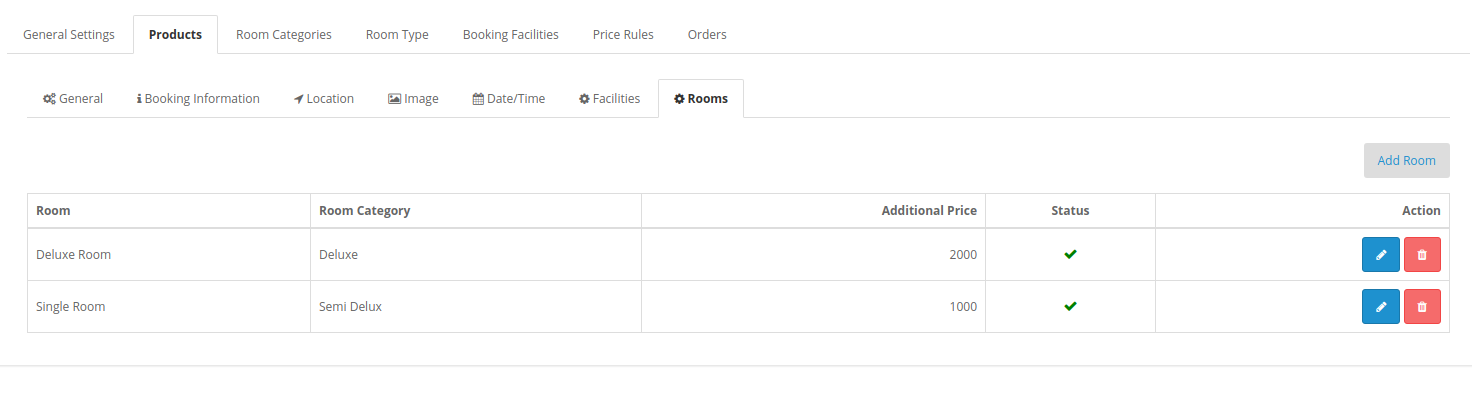
Pour ajouter une nouvelle pièce, procédez comme suit:
Pour ajouter une nouvelle salle, il suffit à l’administrateur de cliquer sur "Ajouter un nouveau" et d’appliquer les paramètres suivants: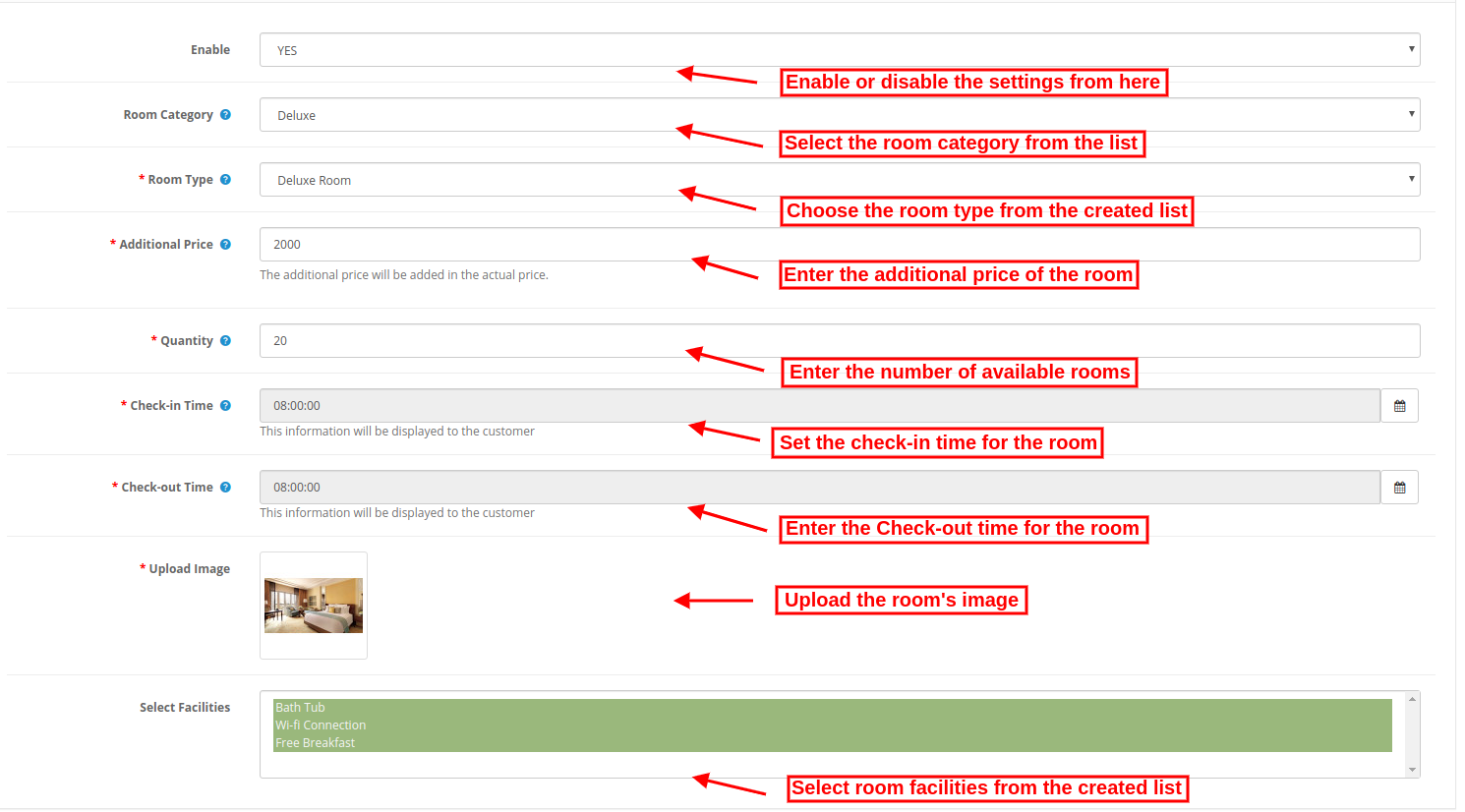
- Activer: Sélectionnez oui si vous souhaitez afficher cette salle sur l'interface frontale.
- Catégorie de chambre: Choisissez parmi les catégories de chambres disponibles.
- Type de chambre: Sélectionnez le type de chambre parmi les types de chambres disponibles.
- Prix additionnel: Définissez le prix de la chambre qui sera ajouté au montant cartographié de l'hôtel.
- Quantité: Entrez le nombre de chambres disponibles de type similaire.
- Heure d'arrivée: Entrez l'heure d'arrivée dans le format disponible.
- Heure de départ: Entrez l'heure de départ dans le format disponible.
- Télécharger une image: Sélectionnez l'image de la pièce et téléchargez-la.
- Sélectionnez des installations: Sélectionnez les installations de la chambre, à savoir wifi, baignoire. Seules les installations de type "Room" seront listées ici pour être sélectionnées.
L'administrateur peut supprimer et modifier les détails d'une salle à partir de la page de la liste des salles. Il lui suffit de cliquer sur supprimer et modifier les icônes.
Location horaire 3.2.1.4
L'administrateur peut sélectionner les types de produits de location à l'heure et ajouter plusieurs produits sur la base du loyer horaire.
1. général:
Les paramètres généraux sont identiques aux paramètres précédents.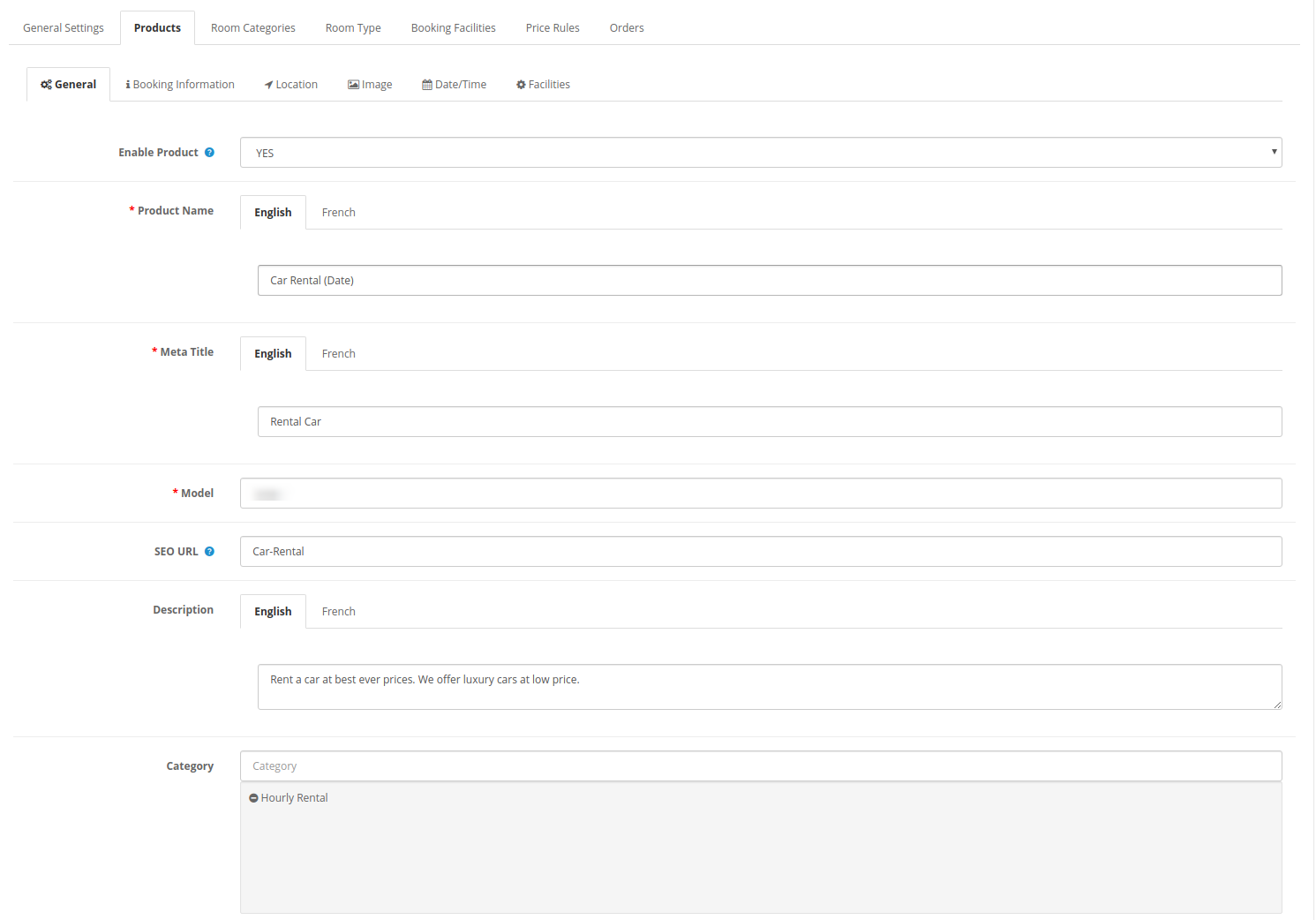
2. Informations de réservation:
Les informations de réservation sont les mêmes que dans les paramètres précédents. L'administrateur peut définir la date comme type de période, définir le prix de mappage initial et les heures min-max.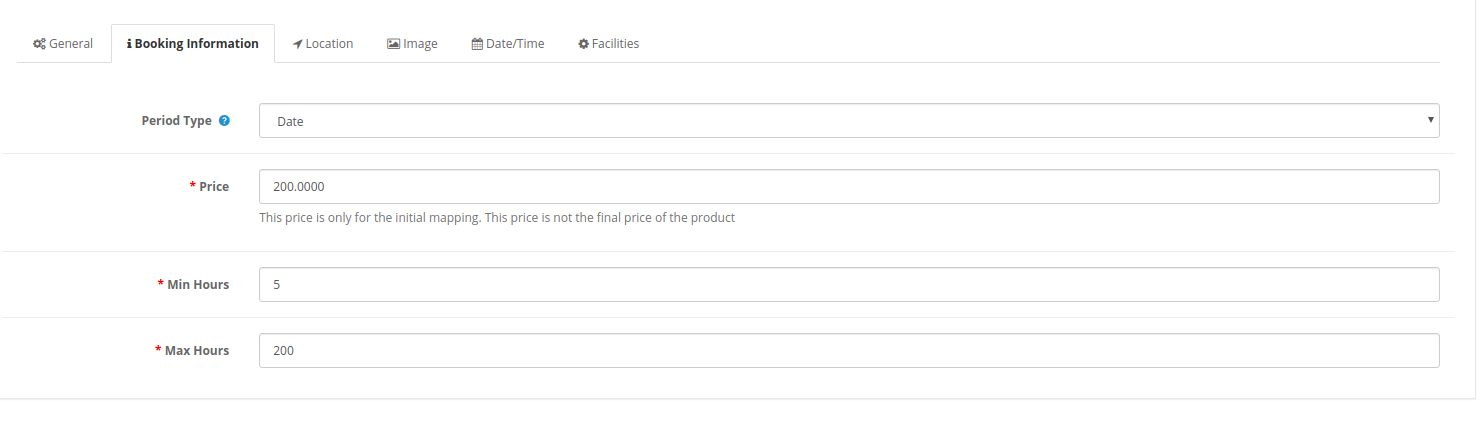 3. Emplacement
3. Emplacement
Les paramètres d'emplacement seront les mêmes que dans les paramètres précédents.
4. Image:
Sélectionnez l'image du produit. L'administrateur peut sélectionner plusieurs images et définir l'ordre de tri pour définir la position.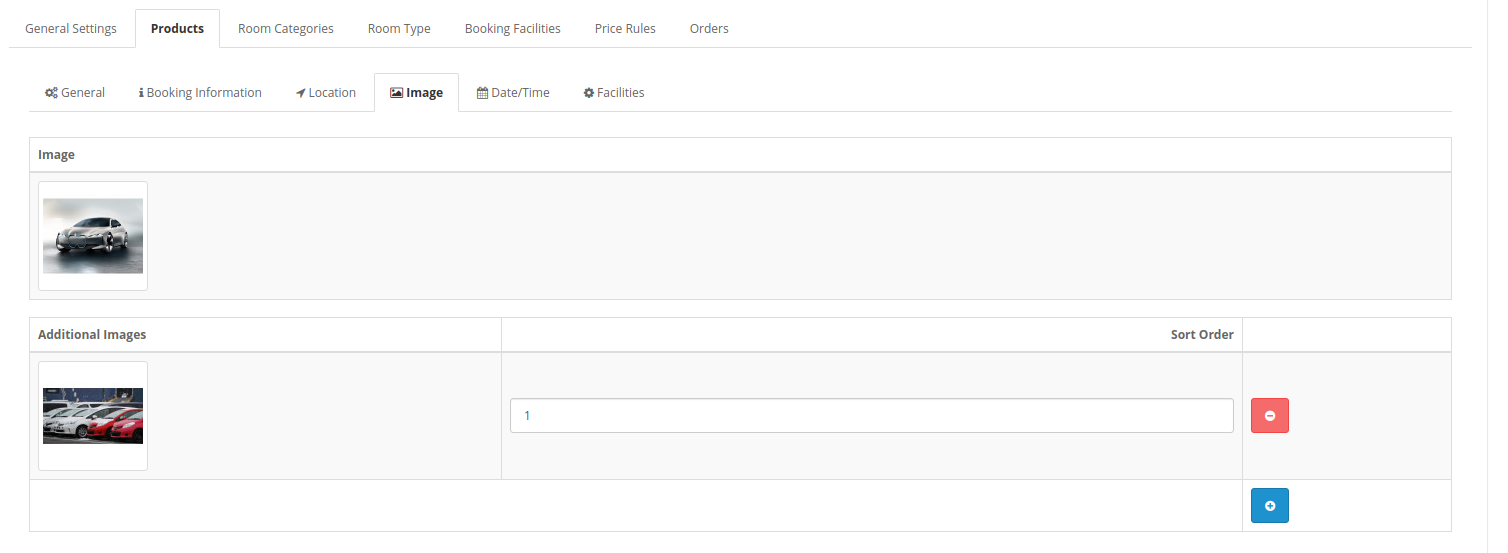
5. Date / heure réglée:
- Désactiver les jours:?Admin can click on check-box for disabling days and enter date/time slots also.
- Entrez le créneau de date / heure:L'administrateur peut créer des créneaux horaires et définir les prix de location horaires par heure et les quantités par heure.
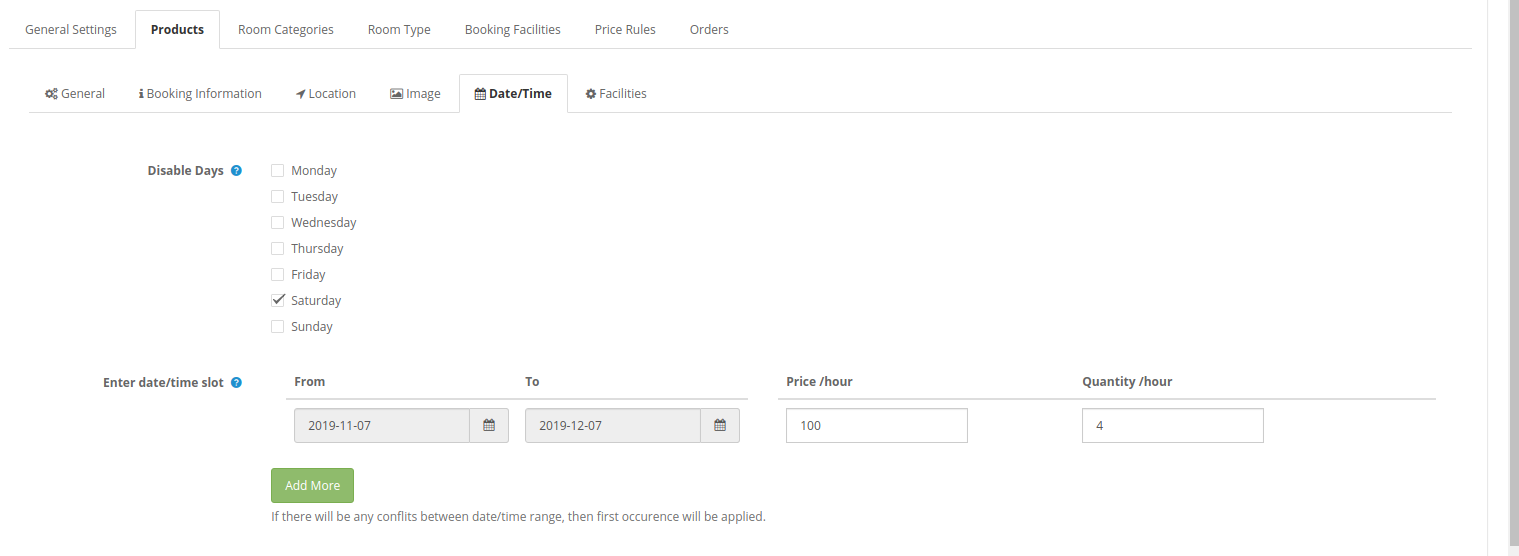
6. Installations:
L'administrateur peut ajouter des fonctionnalités une fois qu'il a enregistré ce paramètre. Seuls les types d'installations "Location" seront listés ici pour les ajouter.
3.2.2 Delete Produits
L'administrateur peut cliquer sur le bouton Supprimer pour supprimer les produits.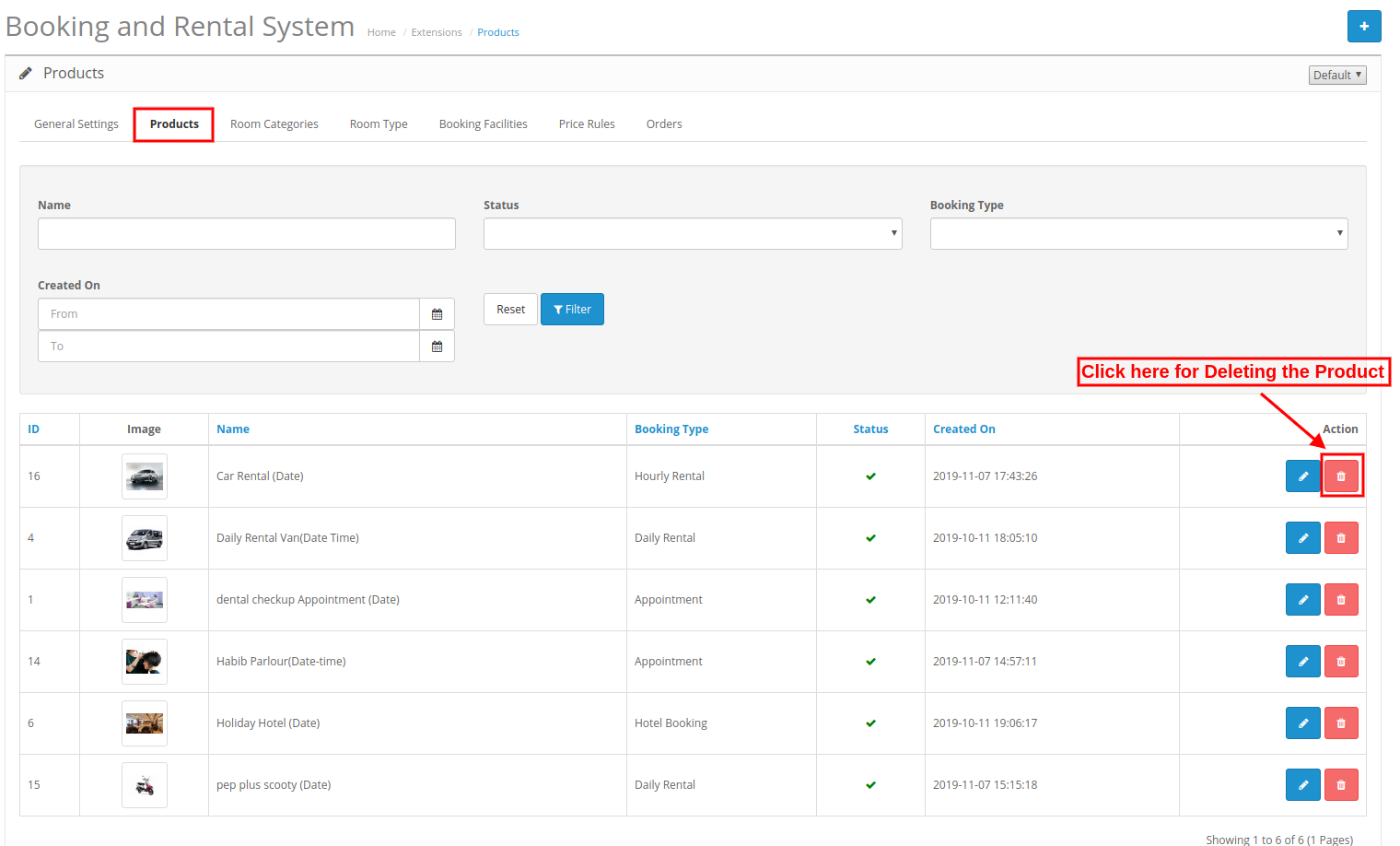
Produits 3.2.3 Edit
Le commerçant de la boutique en ligne peut également modifier facilement les détails du produit à partir de l'interface d'administration de ce module de réservation d'hôtel pour OpenCart.
L'administrateur doit simplement cliquer sur le bouton Modifier et enregistrer après l'application des modifications.
Catégories de salles 3.3
Ici, dans cet onglet, l’administrateur de la boutique en ligne peut ajouter différents types de pièces, ainsi que supprimer et modifier les détails de la pièce. Le commerçant peut appliquer des filtres.
3.3.1 Comment ajouter une catégorie de chambre
Pour ajouter une nouvelle catégorie de chambre, cliquez sur le bouton "+" et appliquez les paramètres suivants: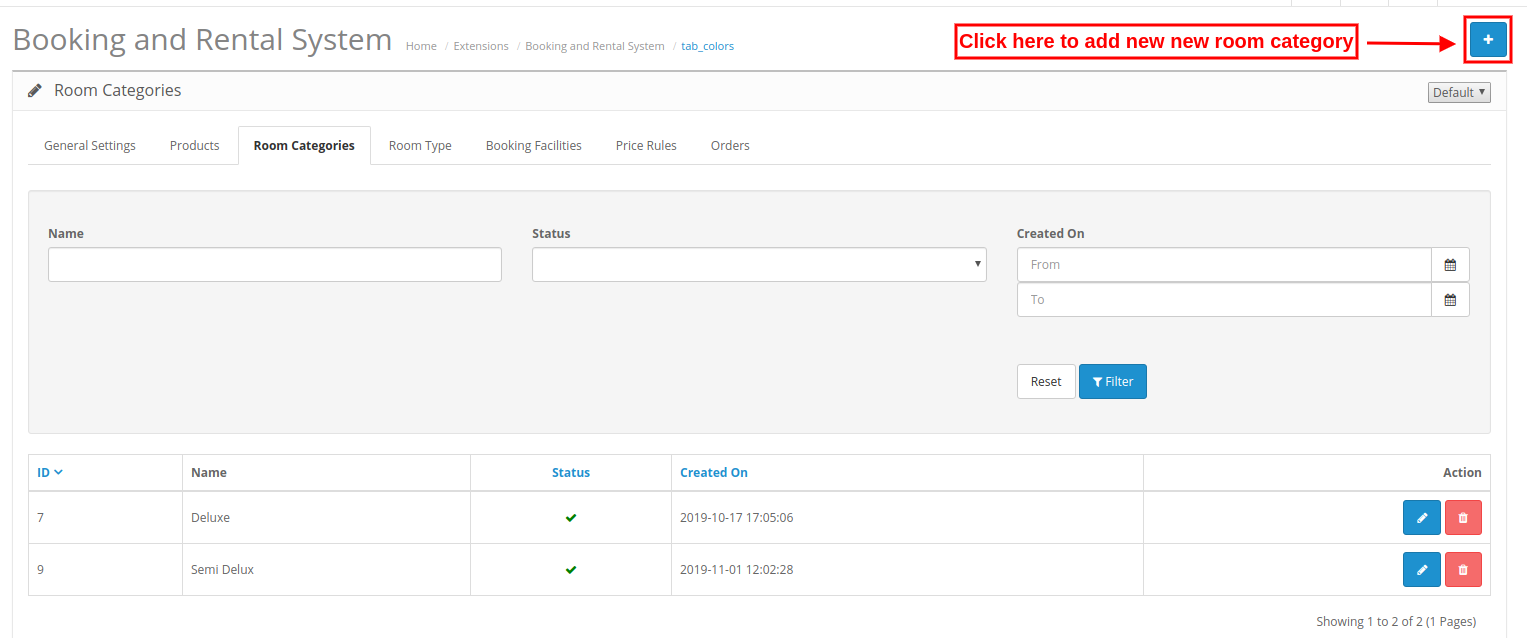
Après avoir cliqué sur le bouton Ajouter, l’administrateur doit appliquer ces paramètres:
- Prénom:Entrez le nom de la catégorie de la salle dans différentes langues.
- La description:Entrez la description de cette catégorie de chambre en plusieurs langues.
- Actif:Sélectionnez oui ou non pour activer / désactiver cette catégorie de chambre.
3.3.2 Comment supprimer une catégorie de chambre
Cliquez sur l'icône de suppression et supprimez facilement n'importe quelle catégorie de chambre. Vous ne pouvez pas supprimer ou désactiver une telle catégorie qui est mappée avec un produit.
3.3.3 Comment éditer n'importe quelle catégorie de chambre
Cliquez sur l'icône d'édition pour appliquer les modifications apportées aux catégories de chambres.
Type de chambre 3.4
Dans cet onglet, le commerçant en ligne peut définir le type de pièce à partir d'ici. L'administrateur est autorisé à ajouter, supprimer et modifier le type de salle à partir de l'interface d'administration de ce module de réservation en ligne pour OpenCart.
3.4.1 Comment ajouter un nouveau type de chambre
Pour ajouter un nouveau type de chambre, cliquez sur le signe "+" et entrez les détails suivants:
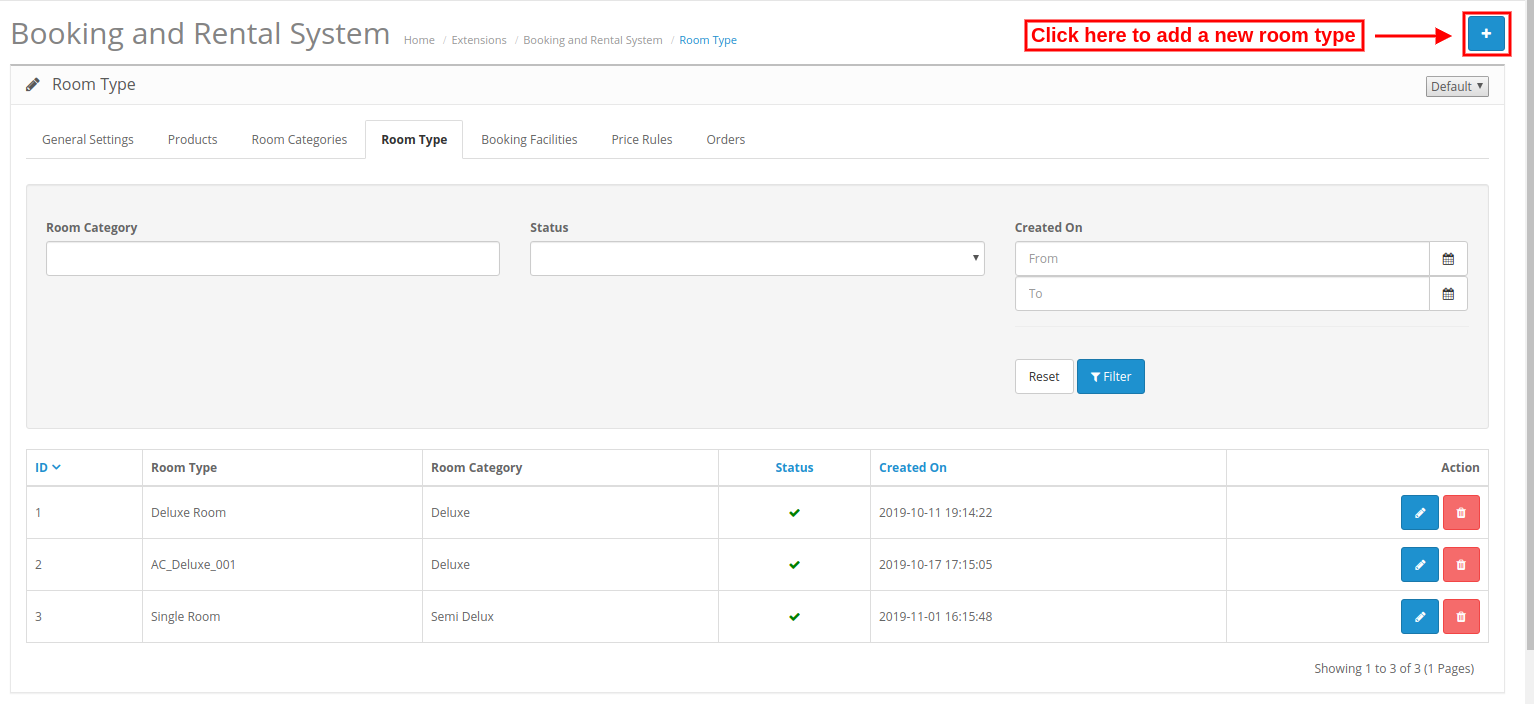
Après avoir cliqué sur le "Ajouter" bouton, l’administrateur doit appliquer ces paramètres:
- ?Prénom:Entrez le nom du type de chambre en plusieurs langues.
- Max Permis Enfant:?Enter the number of children who are allowed.
- Max Adulte Admis:Entrez le nombre d'adultes autorisés.
- Catégorie:?Select the room category from here.
- Actif:Sélectionnez oui ou non pour activer / désactiver ce type de chambre.
3.4.2 Comment supprimer un type de pièce
L’administrateur doit simplement cliquer sur l’icône de suppression pour supprimer tout type de pièce.
3.4.3 Comment éditer un type de pièce
L'administrateur doit simplement cliquer sur l'icône d'édition pour modifier n'importe quel type de pièce.
Service de réservation 3.5
Le commerçant en magasin peut ajouter, supprimer et mettre à jour les installations de réservation à partir de cet onglet.
3.5.1 Comment ajouter un nouveau service de réservation
Pour ajouter un nouveau service de réservation, cliquez sur le bouton "+" bouton comme indiqué ci-dessous:
Après avoir cliqué sur ce bouton, l'administrateur doit appliquer les paramètres suivants:
- Prénom:Entrez le nom de l'installation en plusieurs langues.
- Type:Choisissez parmi les types disponibles, c.-à-d. Chambre, location ou hôtel. Les installations seraient disponibles pour cartographier avec le produit en fonction de leur type, c.-à-d. Qu'une catégorie de type d'hôtel peut être cartographiée avec uniquement des produits de type hôtel.
- Type d'image:Sélectionnez le type d'image, c'est-à-dire télécharger une image ou une police géniale
1. Télécharger une image:Sélectionnez l'image que vous souhaitez télécharger
2. Police Awesome:Entrez l'icône de police géniale.
- Actif:?Select yes or no for activating or deactivating this booking facility.
3.5.2 Comment supprimer une fonction de réservation
Le commerçant en ligne doit simplement cliquer sur l’icône de suppression pour supprimer toute fonction de réservation.
3.5.3 Comment modifier le système de réservation
Le commerçant en ligne doit simplement cliquer sur l’icône de modification pour modifier un système de réservation.
Règle de prix 3.6
Ici, l’administrateur peut créer, supprimer et mettre à jour facilement les règles de tarification en suivant les étapes décrites.
3.6.1 Comment ajouter une nouvelle règle de prix
Après avoir cliqué sur Ajouter un nouveau bouton, l’administrateur doit appliquer ces paramètres:
- Titre:?Enter the Price Rule Title in various languages.
- Sélectionner un produit:Sélectionnez le produit pour mapper cette règle de prix.
- Type de données:?Select the date type as a date range or a specific date.
En sélectionnant le type de date comme plage de dates, vous obtiendrez ces options de personnalisation:
1. Date de début:?Enter the starting date here.
2. Date de fin:Entrez la date de fin.
Lors de la sélection d’une date spécifique, l’administrateur doit saisir une date spécifique uniquement.
- Type de réduction:?Select a fixed or percentage-based reduction type.
- Réduction:?enter the fixed/percentage based amount which you want to reduce.
- Actif:?Select Yes or no for activating/deactivating this price rule.
3.6.2 Comment supprimer une règle de prix
Le commerçant en ligne doit simplement cliquer sur l'icône de suppression pour supprimer une règle de prix.
3.6.3 Comment éditer une règle de prix
Le commerçant en ligne doit simplement cliquer sur l'icône de modification pour modifier une règle de prix.
Commandes 3.7
L'administrateur peut voir toutes les commandes basées sur le système de réservation et de location. L'administrateur peut afficher et modifier les détails de la commande.
Interface frontale 4.0
1. Rendez-vous:
Dans la catégorie rendez-vous, les utilisateurs en ligne peuvent voir les produits de type rendez-vous comme indiqué ci-dessous:
Rendez-vous Type Type:
Les utilisateurs en ligne peuvent afficher le prix initial du rendez-vous et voir la règle de tarification. Les utilisateurs en ligne peuvent également afficher l'emplacement sur la carte, comme indiqué ci-dessous:
Après avoir sélectionné la date du rendez-vous, les utilisateurs en ligne peuvent afficher l'emplacement depuis la carte Google. Les utilisateurs en ligne peuvent visualiser le montant réduit en même temps lorsqu'ils sélectionnent la date du rendez-vous.
Il y aura une erreur si les clients choisissent plus de quantité que le nombre de rendez-vous disponible.
Rendez-vous Date-heure Type:
Dans Rendez-vous basés sur la date et l'heure, les clients doivent sélectionner l'heure avec la date. Ils peuvent voir les charges des différentes plages horaires.
2. Location à la journée:
Dans la catégorie Location quotidienne, les utilisateurs en ligne peuvent afficher tous les produits de location quotidienne activés.
Type de date de location journalière:
Les utilisateurs en ligne peuvent voir les instructions de réservation et les installations sur la page du produit.
Type de date / heure de location journalière:
Les utilisateurs en ligne peuvent sélectionner les créneaux horaires et la date. Après cela, les utilisateurs peuvent réserver des réservations de location quotidiennes.
3. Réservation d'hotel:
Les utilisateurs en ligne peuvent afficher tous les hôtels disponibles dans la catégorie de réservation d'hôtel, comme indiqué ci-dessous:
Initialement, l'administrateur peut voir tous les types de chambres et installations, comme indiqué ci-dessous:
L'administrateur peut choisir parmi les catégories de chambres disponibles.
Les utilisateurs en ligne peuvent réserver la chambre de luxe comme indiqué ci-dessous:
Les utilisateurs en ligne peuvent également vérifier les conditions et les installations avant de réserver une chambre.
4. Location horaire:
Dans la catégorie de location horaire, les utilisateurs en ligne peuvent utiliser des produits basés sur le loyer horaire.
Les utilisateurs en ligne peuvent consulter les conditions de location horaires après avoir sélectionné la date d'arrivée, comme indiqué ci-dessous:
Les utilisateurs en ligne peuvent sélectionner la quantité et la durée de réservation de tout produit basé sur une location horaire.
De cette manière, le commerçant de la boutique en ligne peut implémenter les fonctionnalités de réservation et de réservation avec cette extension du système de réservation pour OpenCart.